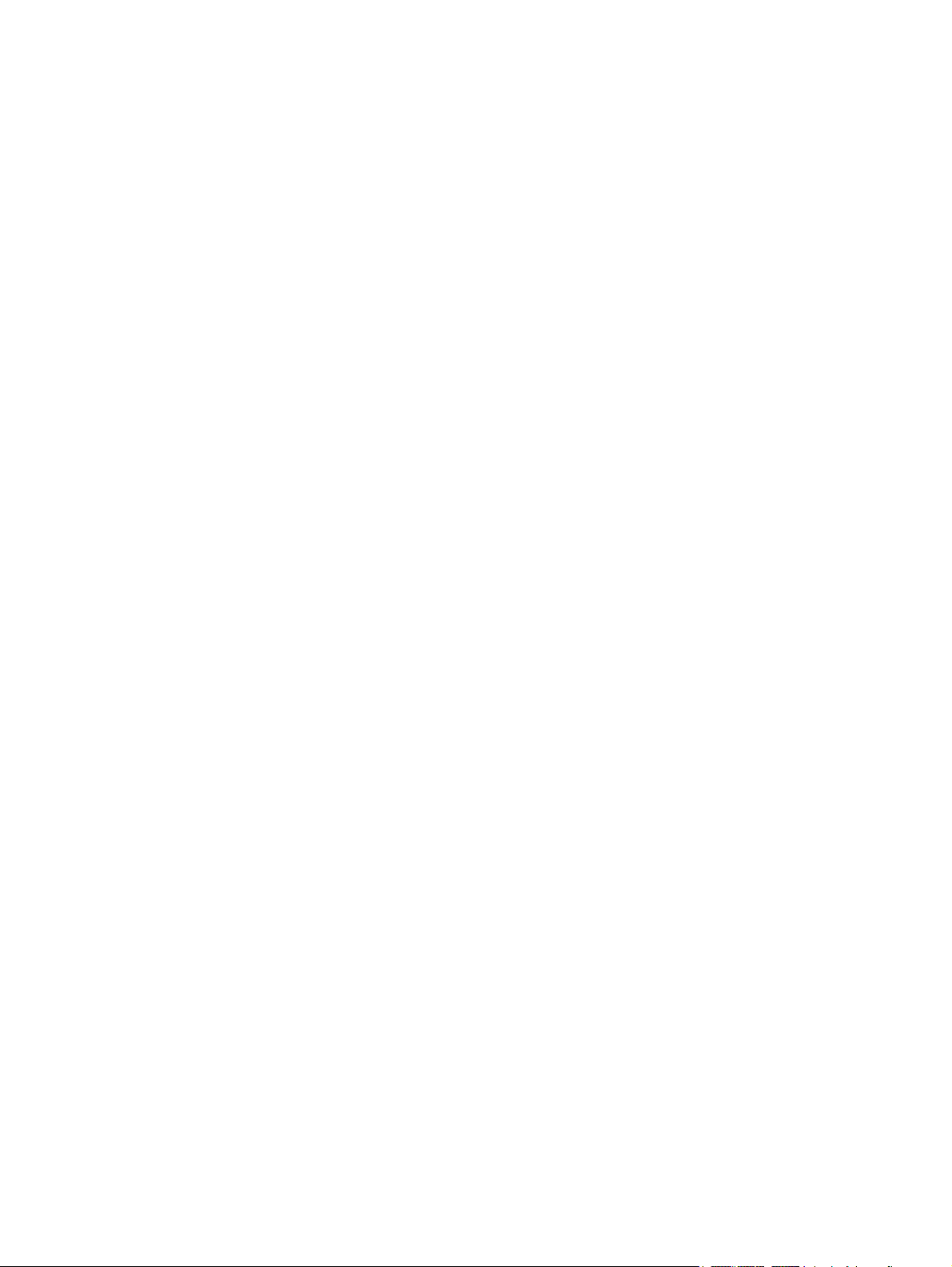
Kannettavan tietokoneen käyttöopas
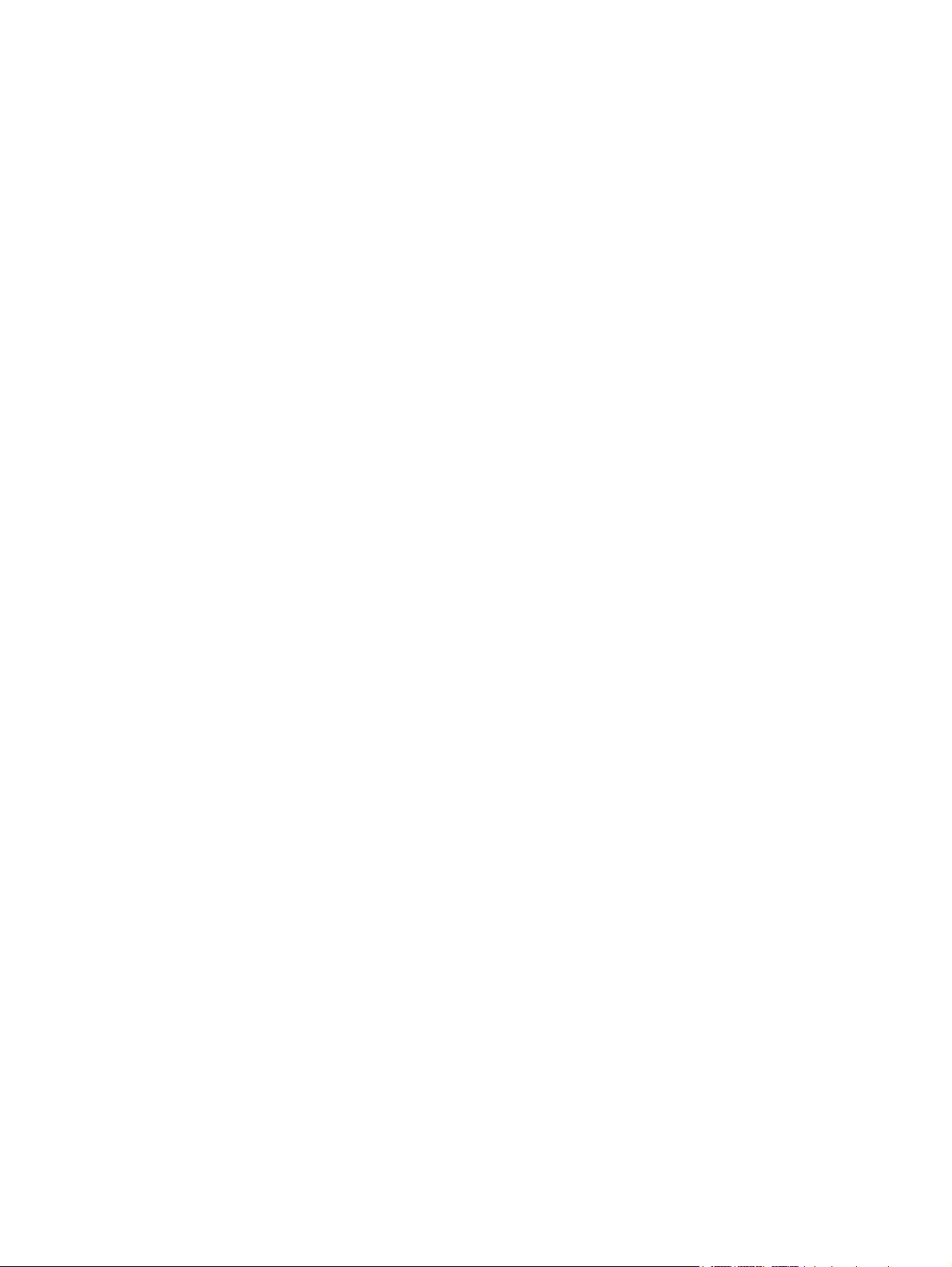
© Copyright 2010 Hewlett-Packard
Development Company, L.P.
Bluetooth on omistajansa tavaramerkki, jota
Hewlett-Packard Company käyttää
lisenssillä. Intel on Intel Corporationin
tavaramerkki Yhdysvalloissa ja muissa
maissa. Microsoft ja Windows ovat Microsoft
Corporationin Yhdysvalloissa rekisteröimiä
tavaramerkkejä. SD-logo on omistajansa
tavaramerkki.
Tässä olevat tiedot voivat muuttua ilman
ennakkoilmoitusta. Ainoat HP:n tuotteita ja
palveluja koskevat takuut mainitaan erikseen
kyseisten tuotteiden ja palveluiden mukana
toimitettavissa takuuehdoissa. Tässä
aineistossa olevat tiedot eivät oikeuta
lisätakuisiin. HP ei vastaa tässä esiintyvistä
mahdollisista teknisistä tai toimituksellisista
virheistä tai puutteista.
Ensimmäinen painos: huhtikuu 2010
Oppaan osanumero: 597857-351
Tuotetta koskeva ilmoitus
Tässä oppaassa on tietoja ominaisuuksista,
jotka ovat yhteisiä useimmille malleille.
Tietokoneessa ei välttämättä ole kaikkia
näitä ominaisuuksia.
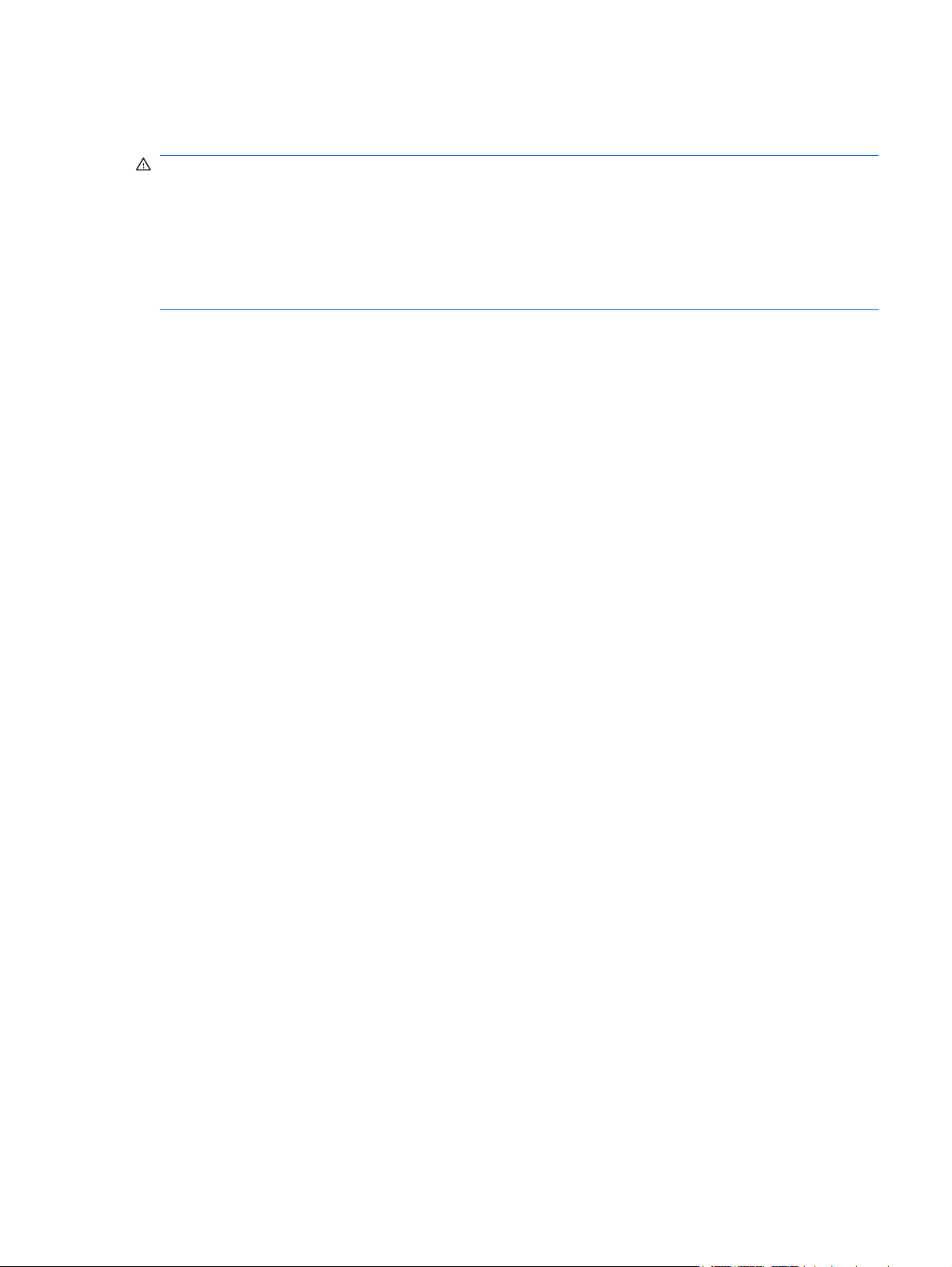
Turvallisuusohjeet
VAARA Älä pidä tietokonetta suoraan sylissä tai tuki tietokoneen jäähdytysaukkoja. Näin voit
vähentää lämmön aiheuttamien vammojen sekä tietokoneen ylikuumenemisen riskiä. Käytä tietokonetta
vain kovalla ja tasaisella alustalla. Älä anna tietokoneen vieressä olevan (valinnaisen) tulostimen tai
muun kovan esineen tai tyynyn, maton, vaatteen tai muun pehmeän esineen estää tietokoneen
ilmanvaihtoa. Älä anna verkkovirtalaitteen koskea ihoa tai tyynyä, mattoa, vaatetta tai muuta pehmeää
pintaa käytön aikana. Tämä tietokone ja verkkovirtalaite täyttävät kansainvälisessä
informaatioteknologian laitteiden turvallisuutta koskevassa IEC 60950 -standardissa määritetyt,
käyttäjän ulottuvissa olevien pintojen lämpötilaa koskevat määräykset.
iii
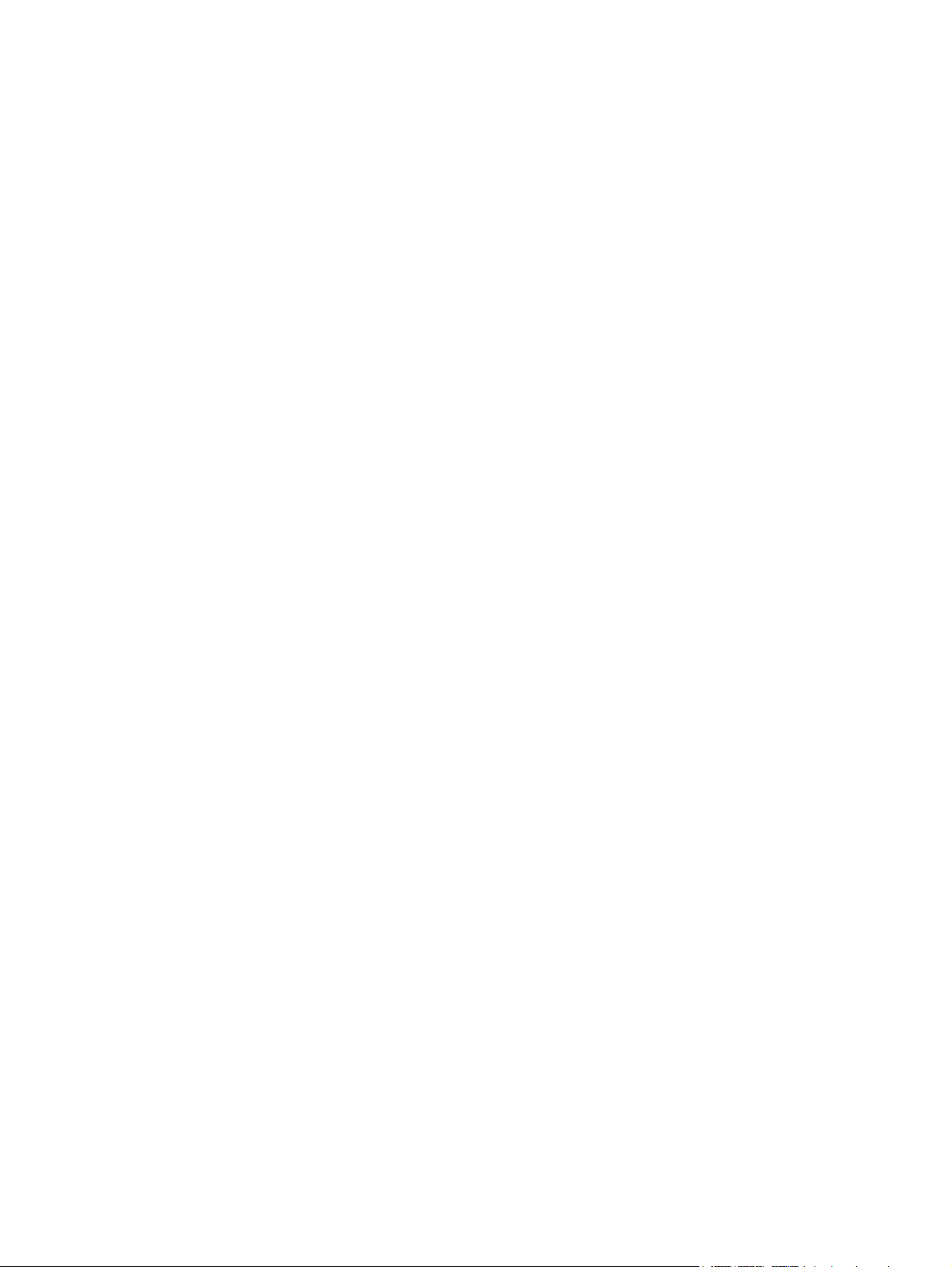
iv Turvallisuusohjeet
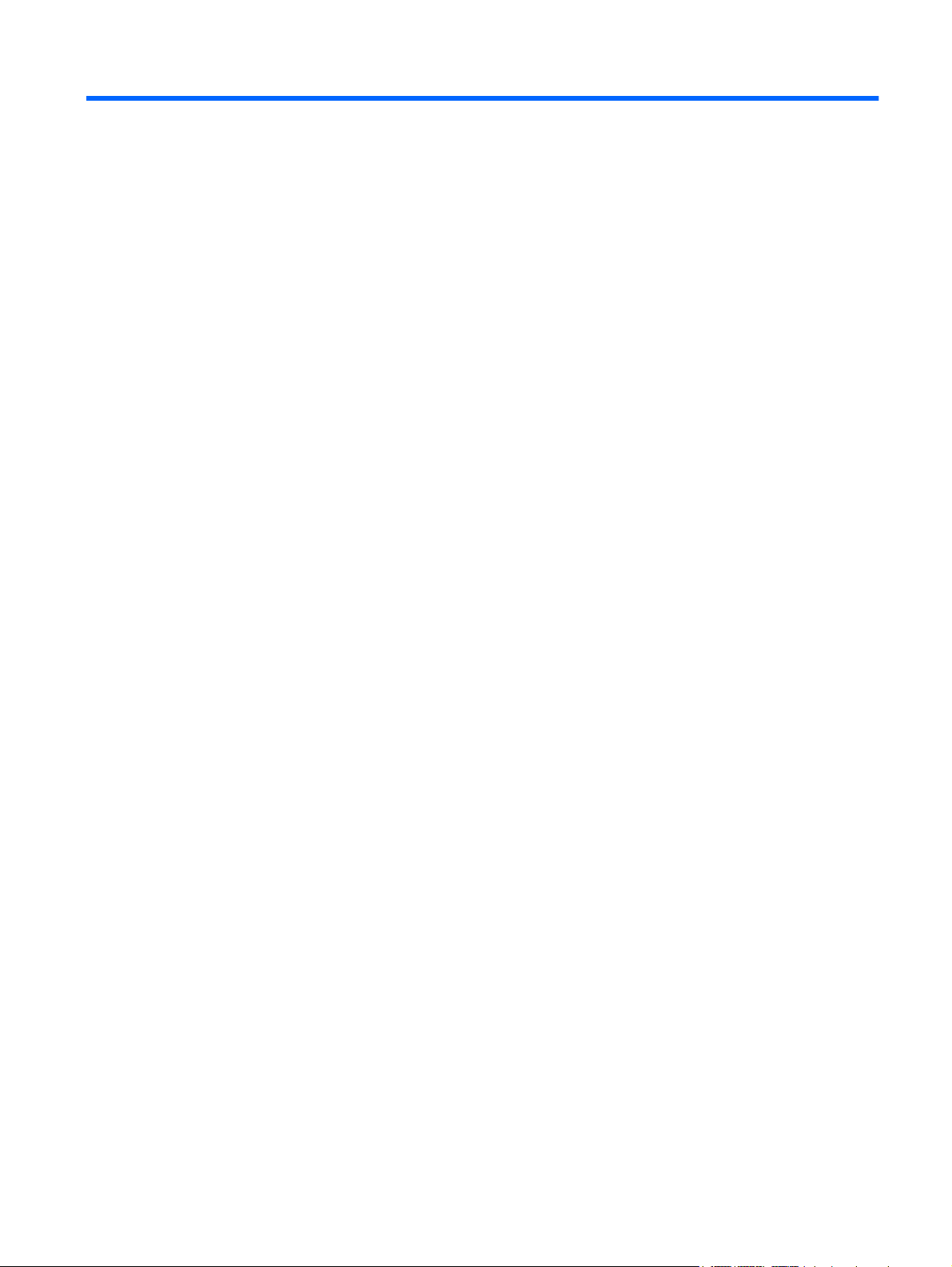
Sisällysluettelo
1 Ominaisuudet .................................................................................................................................................. 1
Laitteiden tunnistaminen ...................................................................................................................... 1
Osat ...................................................................................................................................................... 2
Päällä olevat osat ................................................................................................................ 2
Kosketusalusta .................................................................................................... 2
Kosketusalustan painikkeet ................................................................................. 3
Merkkivalot .......................................................................................................... 4
Painikkeet ja sormenjälkitunnistin (vain tietyt mallit) ........................................... 5
Näppäimet ........................................................................................................... 6
Edessä olevat osat .............................................................................................................. 6
Oikealla sivulla olevat osat .................................................................................................. 7
Vasemmalla sivulla olevat osat ............................................................................................ 7
Pohjassa olevat osat ............................................................................................................ 9
Näytön osat ........................................................................................................................ 10
Langattomat antennit (vain tietyt mallit) ............................................................................. 10
Lisälaitteet .......................................................................................................................... 11
Tarrat .................................................................................................................................................. 12
2 Langaton yhteys, lähiverkko ja modeemi ................................................................................................... 13
Langattomien laitteiden käyttäminen .................................................................................................. 13
Langattoman yhteyden ja verkon tilan kuvakkeiden tunnistaminen ................................... 13
Langattoman yhteyden säätimien käyttäminen ................................................................. 14
Langattoman yhteyden näppäimen käyttäminen ............................................................... 14
HP Wireless Assistant -ohjelmiston käyttäminen ............................................................... 15
Käyttöjärjestelmän hallintatoimintojen käyttäminen ........................................................... 15
WLAN-laitteen käyttäminen ................................................................................................................ 15
WLAN-verkon määrittäminen ............................................................................................. 16
Langattoman lähiverkon suojaaminen ............................................................................... 16
Liittäminen WLAN-verkkoon .............................................................................................. 17
Verkkovierailu toiseen verkkoon ........................................................................................ 18
Langattomien Bluetooth-laitteiden käyttäminen (vain tietyt mallit) ..................................................... 19
Bluetooth ja Internet-yhteyden jakaminen (Internet Connection Sharing – ICS) ............... 19
Liittäminen lähiverkkoon ..................................................................................................................... 20
v
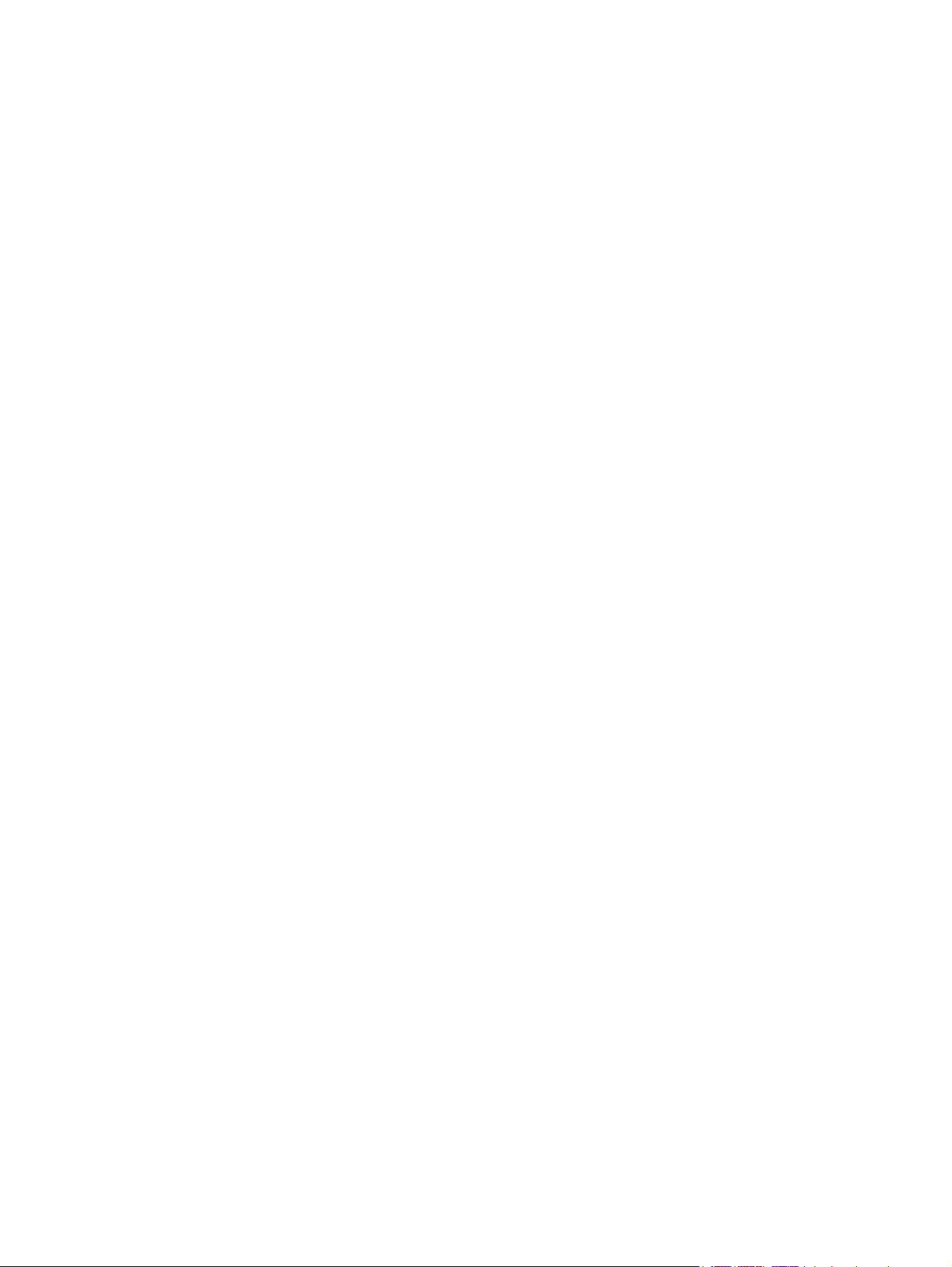
3 Osoitinlaitteet ja näppäimistö ...................................................................................................................... 21
Osoitinlaitteiden käyttäminen ............................................................................................................. 21
Osoitinlaitteiden asetusten määrittäminen ......................................................................... 21
Kosketusalustan käyttäminen ............................................................................................ 21
Kosketusalustan ottaminen käyttöön ja sammuttaminen .................................. 22
Eleiden käyttäminen kosketusalustalla ............................................................. 22
Vierittäminen ..................................................................................................... 22
Nipistäminen ..................................................................................................... 23
Kiertäminen ....................................................................................................... 23
Ulkoisen hiiren liittäminen .................................................................................................. 24
Toimintonäppäinten käyttäminen ....................................................................................................... 25
Pikanäppäimien käyttäminen ............................................................................................................. 26
Numeronäppäimistöjen käyttäminen .................................................................................................. 27
Kiinteän numeronäppäimistön käyttäminen ....................................................................... 27
Valinnaisen ulkoisen numeronäppäimistön käyttäminen ................................................... 27
Kosketusalustan ja näppäimistön puhdistaminen .............................................................................. 28
4 Multimedia ..................................................................................................................................................... 29
Multimediaominaisuudet ..................................................................................................................... 29
Multimediavarusteiden tunnistaminen ............................................................................... 30
Äänenvoimakkuuden säätäminen ...................................................................................... 31
Mediatoimintojen näppäinten käyttäminen ........................................................................ 31
Multimediaohjelmisto .......................................................................................................................... 33
HP MediaSmart -ohjelmiston käyttäminen ......................................................................... 33
Muun esiasennetun multimediaohjelmiston käyttäminen .................................................. 33
Multimediaohjelmiston asentaminen levyltä ...................................................................... 33
Ääni .................................................................................................................................................... 35
Ulkoisten äänilaitteiden liittäminen ..................................................................................... 35
Äänitoimintojen tarkistaminen ............................................................................................ 35
Video .................................................................................................................................................. 36
Ulkoisen näytön tai projektorin liittäminen ......................................................................... 36
HDMI-laitteen liittäminen .................................................................................................... 37
HDMI-portin äänitoimintojen määrittäminen (vain tietyissä malleissa) .............. 37
Verkkokamera .................................................................................................................................... 38
5 Virranhallinta ................................................................................................................................................. 39
Virranhallinta-asetusten määrittäminen .............................................................................................. 39
Virransäästötilojen käyttäminen ......................................................................................... 39
Tietokoneen siirtäminen lepotilaan ja aktivoiminen lepotilasta .......................... 39
Tietokoneen siirtäminen horrostilaan ja aktivoiminen horrostilasta ................... 40
Akkumittarin käyttäminen ................................................................................................... 40
Virrankäyttösuunnitelmien käyttäminen ............................................................................. 40
Käytössä olevan virrankäyttösuunnitelman tarkasteleminen ............................ 41
vi
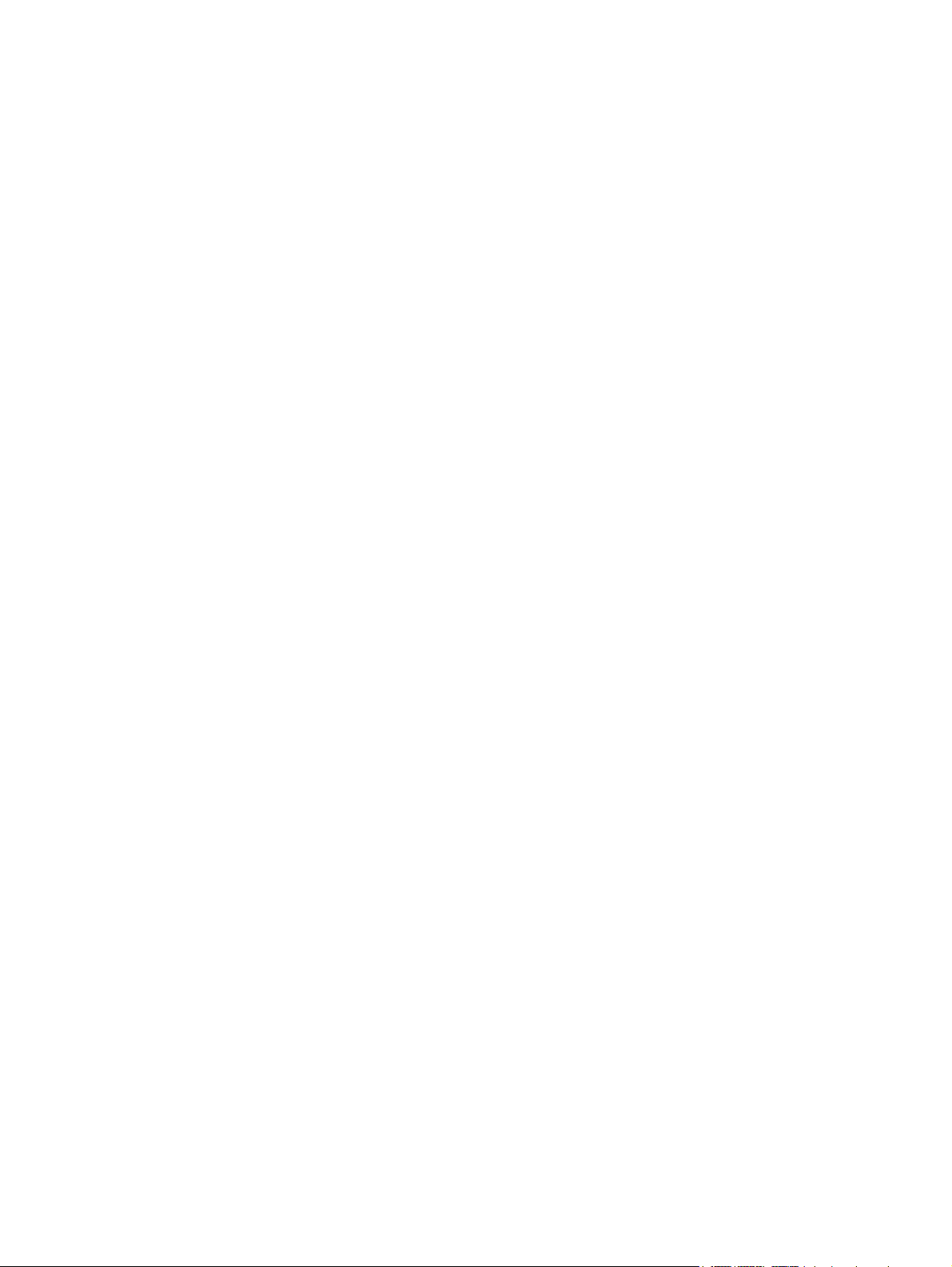
Toisen virrankäyttösuunnitelman valitseminen ................................................. 41
Virrankäyttösuunnitelmien mukauttaminen ....................................................... 41
Salasanasuojauksen asettaminen lepotilasta aktivointia varten ........................................ 41
Ulkoisen verkkovirtalähteen käyttäminen ........................................................................................... 42
Verkkovirtalaitteen liittäminen ............................................................................................ 42
Akkuvirran käyttäminen ...................................................................................................................... 44
Akun tietojen etsiminen Ohje ja tuki -osiosta ..................................................................... 44
Akun tarkistus -toiminnon käyttäminen .............................................................................. 44
Akun jäljellä olevan varauksen näyttäminen ...................................................................... 45
Akun asettaminen paikalleen tai sen irrottaminen ............................................................. 45
Akun lataaminen ................................................................................................................ 46
Akun latauksen purkautumisajan maksimoiminen ............................................................. 46
Akun heikon varaustason hallinta ...................................................................................... 47
Akun heikon varaustason tunnistaminen .......................................................... 47
Akun heikon varaustason korjaaminen ............................................................. 47
Akun heikon varaustason korjaaminen, kun saatavilla on ulkoinen
virtalähde .......................................................................................... 47
Akun heikon varaustason korjaaminen, kun saatavilla on ladattu
akku .................................................................................................. 47
Akun heikon varaustason korjaaminen, kun saatavilla ei ole mitään
virtalähdettä ...................................................................................... 47
Akun heikon varaustason korjaaminen, kun tietokonetta ei voi
poistaa horrostilasta ......................................................................... 47
Akun kalibroiminen ............................................................................................................ 48
Akun virran säästäminen ................................................................................................... 50
Akun säilyttäminen ............................................................................................................. 50
Käytetyn akun hävittäminen ............................................................................................... 50
Akun vaihtaminen .............................................................................................................. 50
Grafiikkatilan vaihtaminen (vain tietyt mallit) ...................................................................................... 51
Tietokoneen sammuttaminen ............................................................................................................. 52
6 Asemat ........................................................................................................................................................... 53
Asemien käsitteleminen ..................................................................................................................... 53
Optinen asema ................................................................................................................................... 54
Asennetun optisen aseman tunnistaminen ........................................................................ 54
Optisten levyjen käyttäminen ............................................................................................. 54
Oikean levyn (CD-, DVD- ja BD-levyn) valitseminen ......................................................... 55
CD-R-levyt ......................................................................................................... 55
CD-RW-levyt ..................................................................................................... 55
DVD±R-levyt ..................................................................................................... 55
DVD±RW-levyt .................................................................................................. 55
LightScribe DVD+R -levyt ................................................................................. 55
Blu-ray (BD) -levyt ............................................................................................. 56
CD-, DVD- tai BD-levyn toistaminen .................................................................................. 56
vii
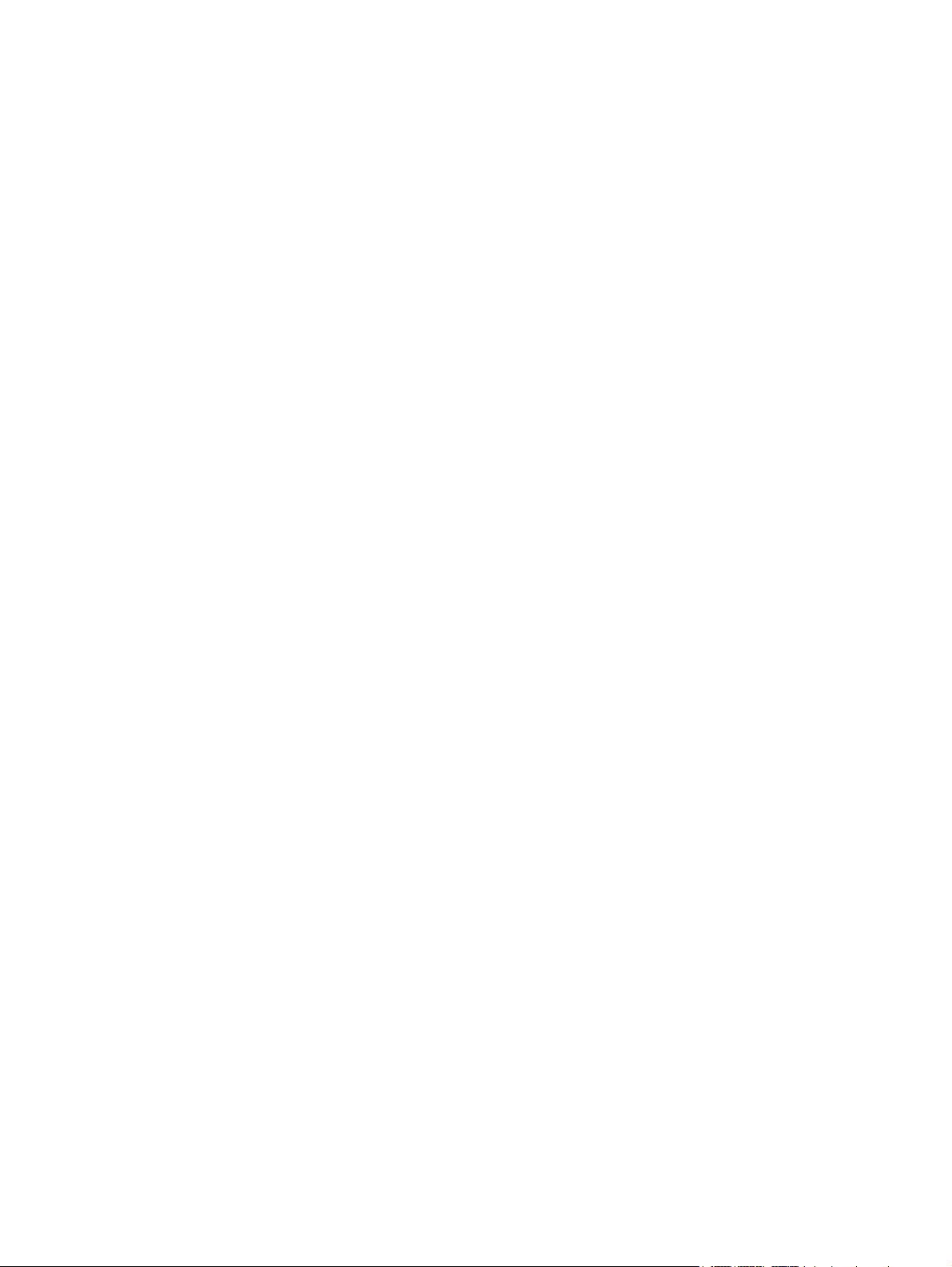
Automaattisen käynnistyksen määrittäminen .................................................................... 57
DVD-aseman alueasetusten muuttaminen ........................................................................ 57
Tekijänoikeuksia koskevat varoitukset ............................................................................... 58
CD- tai DVD-levyn kopioiminen ......................................................................................... 58
CD- tai DVD-levyn luominen (polttaminen) ........................................................................ 58
CD-, DVD- tai BD-levyn poistaminen ................................................................................. 59
Ulkoisten asemien käyttäminen .......................................................................................................... 61
Kiintolevyn suorituskyvyn parantaminen ............................................................................................ 62
Levyn eheytyksen käyttäminen .......................................................................................... 62
Levyn uudelleenjärjestämisen käyttäminen ....................................................................... 62
Ensisijaisessa kiintolevypaikassa olevan kiintolevyn vaihtaminen ..................................................... 63
Toissijaisessa kiintolevypaikassa olevan kiintolevyn vaihtaminen ..................................................... 66
7 Ulkoiset laitteet ............................................................................................................................................. 69
USB-laitteen käyttäminen ................................................................................................................... 69
USB-laitteen liittäminen ..................................................................................................... 69
USB-laitteen poistaminen .................................................................................................. 70
eSATA-laitteen käyttäminen ............................................................................................................... 70
eSATA-laitteen liittäminen ................................................................................................. 70
eSATA-laitteen poistaminen .............................................................................................. 71
8 Ulkoiset mediakortit ...................................................................................................................................... 72
Digitaalisten tallennusvälineiden korttipaikassa käytettävien korttien käyttäminen ............................ 72
Digitaalisen kortin asettaminen paikalleen ......................................................................... 72
Digitaalisen kortin poistaminen .......................................................................................... 73
9 Muistimoduulit .............................................................................................................................................. 74
10 Suojaustoiminnot ........................................................................................................................................ 78
Tietokoneen suojaaminen .................................................................................................................. 78
Salasanojen käyttäminen ................................................................................................................... 79
Windows-salasanojen määrittäminen ................................................................................ 79
Salasanojen määrittäminen Tietokoneen asetukset -apuohjelmassa ................................ 80
Administrator password (Järjestelmänvalvojan salasana) ................................ 80
Järjestelmänvalvojan salasanan hallinta .......................................... 81
Järjestelmänvalvojan salasanan kirjoittaminen ................................ 81
Käynnistyssalasana .......................................................................................... 81
Käynnistyssalasanan hallinta ........................................................... 82
Käynnistyssalasanan kirjoittaminen .................................................. 82
Virustorjuntaohjelmiston käyttäminen ................................................................................................. 83
Palomuuriohjelmiston käyttäminen ..................................................................................................... 83
Tärkeiden suojauspäivitysten asentaminen ....................................................................................... 84
Valinnaisen vaijerilukon asentaminen ................................................................................................ 84
viii
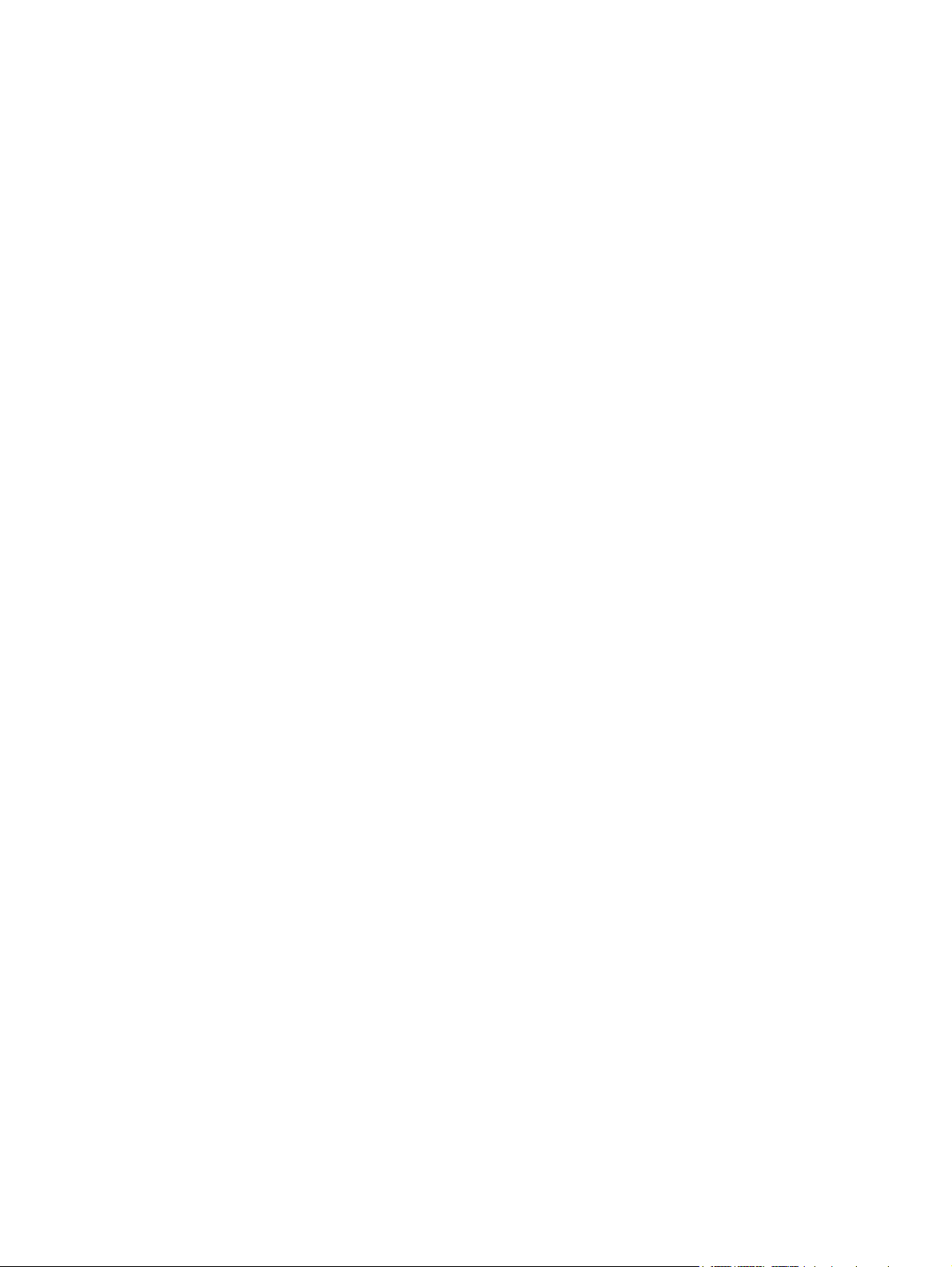
Sormenjälkitunnistimen käyttö (vain tietyt mallit) ................................................................................ 85
Sormenjälkitunnistimen paikantaminen ............................................................................. 85
Sormenjälkien rekisteröiminen ........................................................................................... 85
Windowsiin kirjautuminen rekisteröidyn sormenjäljen avulla ............................................. 86
11 Vianmääritys ................................................................................................................................................ 87
Yhteyden muodostaminen lähiverkkoon ei onnistu ............................................................................ 87
Yhteyttä ei voida muodostaa haluttuun verkkoon ............................................................................... 88
Verkon kuvake ei näy ......................................................................................................................... 88
Nykyiset verkon suojauskoodit eivät ole käytettävissä ....................................................................... 88
WLAN-yhteys on erittäin heikko ......................................................................................................... 89
Yhteyttä langattomaan reitittimeen ei voi muodostaa ......................................................................... 89
Optisen levyaseman kelkka ei avaudu CD-, DVD- tai BD-levyn poistamista varten .......................... 90
Tietokone ei tunnista CD-, DVD- tai BD-asemaa ............................................................................... 90
CD-, DVD- tai BD-levyä ei toisteta ..................................................................................................... 91
CD-, DVD- tai BD-levyä ei toisteta automaattisesti ............................................................................ 92
DVD- tai BD-elokuvan toisto keskeytyy tai toistossa esiintyy häiriöitä ............................................... 92
DVD- tai BD-elokuva ei näy ulkoisella näytöllä .................................................................................. 92
CD- tai DVD-levyn polttaminen ei käynnisty, tai se keskeytyy ennen levyn valmistumista ................ 93
Kun DVD- tai BD-levyä toistetaan Windows Media Player -ohjelmalla, ääntä tai kuvaa ei ole .......... 93
Laiteohjain on asennettava uudelleen ................................................................................................ 93
Uusimpien HP-laiteohjainten hankkiminen ........................................................................ 94
Uusimpien Windows-laiteohjainten hankkiminen ............................................................... 94
Liite A Tietokoneen asetukset -apuohjelma (BIOS) ...................................................................................... 95
Tietokoneen asetukset -apuohjelman käynnistäminen ...................................................................... 95
Tietokoneen asetukset -apuohjelman käyttäminen ............................................................................ 96
Tietokoneen asetukset -apuohjelman kielen muuttaminen ................................................ 96
Siirtyminen ja valitseminen Tietokoneen asetukset -apuohjelmassa ................................. 96
Järjestelmätietojen tarkasteleminen .................................................................................. 96
Oletusasetusten palauttaminen Tietokoneen asetukset -apuohjelmassa .......................... 97
Tietokoneen asetukset -apuohjelman lopettaminen .......................................................... 98
Setup Utility (Tietokoneen asetukset) -apuohjelman valikot ............................................................... 98
Main menu (Päävalikko) .................................................................................................... 98
Security (Turvallisuus) -valikko .......................................................................................... 98
System Configuration (Järjestelmän kokoonpano) -valikko ............................................... 98
Diagnostics (Diagnostiikka) -valikko .................................................................................. 99
Liite B Ohjelmistopäivitykset ........................................................................................................................ 100
BIOSin päivittäminen ........................................................................................................................ 101
BIOS-version määrittäminen ............................................................................................ 101
BIOS-päivityksen lataaminen ........................................................................................... 101
Ohjelmien ja ohjainten päivittäminen ................................................................................................ 102
ix

Liite C Varmuuskopiointi ja palauttaminen ................................................................................................. 103
Palautuslevyjen luominen ................................................................................................................. 104
Tietojen varmuuskopiointi ................................................................................................................. 105
Windowsin varmuuskopioinnin ja palautuksen käyttö ...................................................... 105
Järjestelmän palautuspisteiden käyttäminen ................................................................... 106
Palautuspisteiden luontiajankohdat ................................................................. 106
Järjestelmän palautuspisteen luominen .......................................................... 106
Järjestelmän palauttaminen edelliseen päivämäärään ja aikaan .................... 107
Palautuksen suorittaminen ............................................................................................................... 107
Järjestelmän palauttaminen palautuslevyiltä ................................................................... 107
Järjestelmän palauttaminen palautusosiosta (vain tietyt mallit) ....................................... 107
Hakemisto ........................................................................................................................................................ 109
x
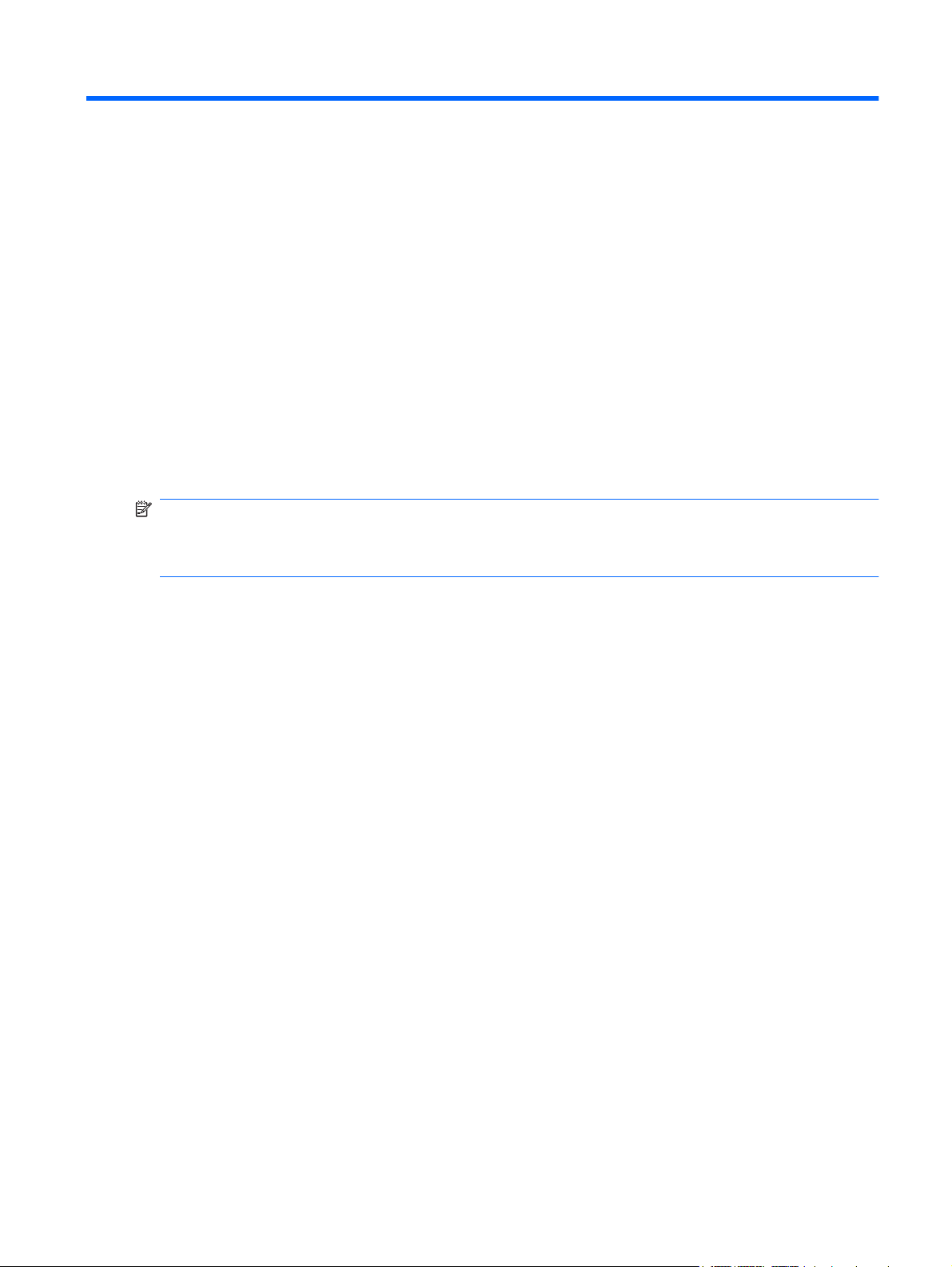
1 Ominaisuudet
Laitteiden tunnistaminen
Voit tarkastella tietokoneeseen asennettujen laitteiden luetteloa seuraavasti:
1. Valitse Käynnistä > Ohjauspaneeli > Järjestelmä ja suojaus.
2. Valitse Järjestelmä-alueelta Laitehallinta.
Voit myös lisätä uusia laitteita ja muuttaa laitemäärityksiä Laitehallintaa käyttämällä.
HUOMAUTUS: Windows®-käyttöjärjestelmän sisältämä käyttäjätilien hallintaominaisuus parantaa
tietokoneen suojausta. Järjestelmä saattaa kysyä käyttöoikeuksia tai salasanaa tiettyjen tehtävien,
kuten sovellusten asentamisen, apuohjelmien suorittamisen tai Windows-asetusten muuttamisen
yhteydessä. Lisätietoja on Ohjeessa ja tuessa.
Laitteiden tunnistaminen 1
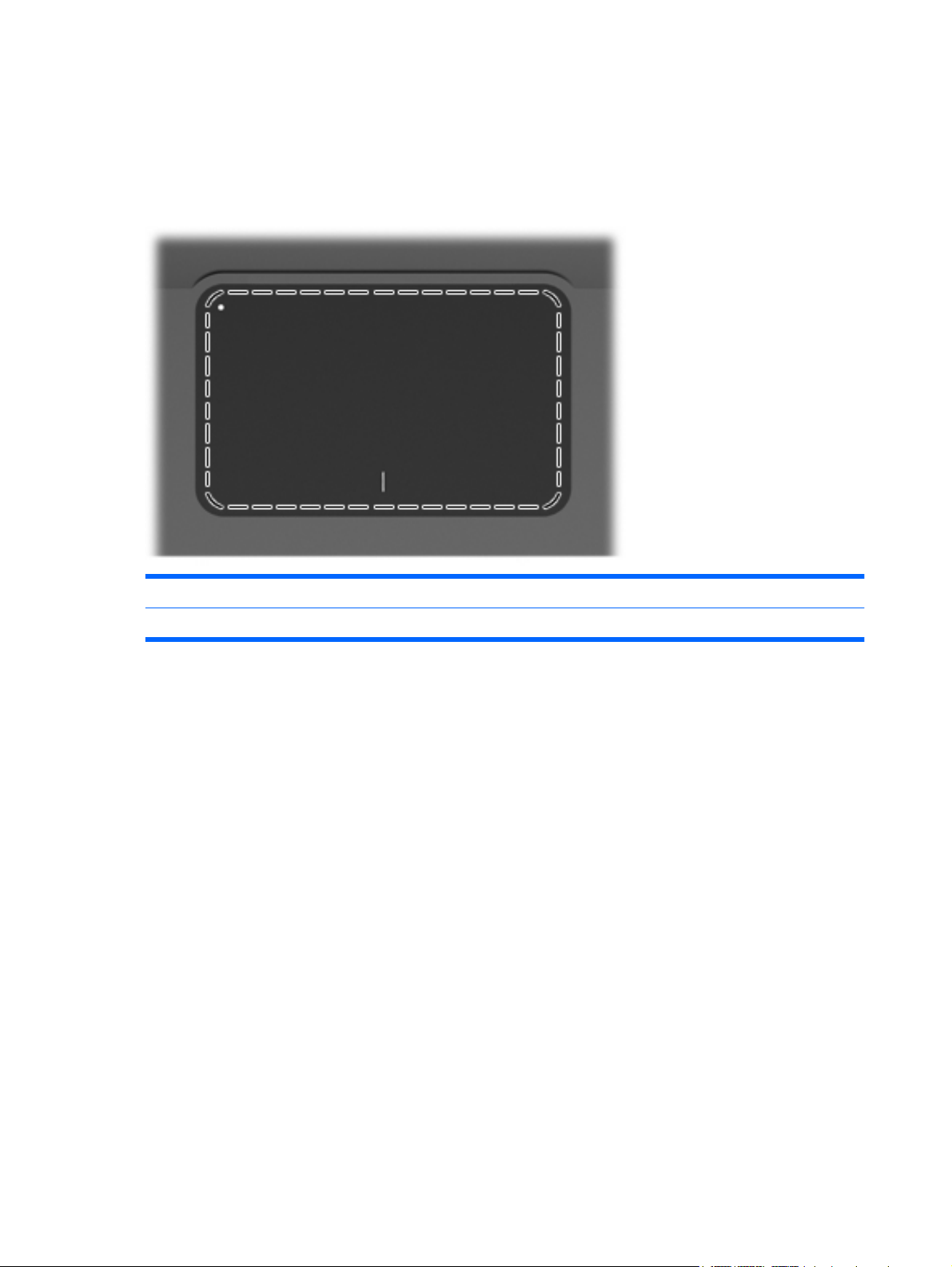
Osat
Päällä olevat osat
Kosketusalusta
Kohde Toiminto
Kosketusalusta Siirtää osoitinta sekä valitsee ja aktivoi näytössä olevia kohteita.
Osoitinlaitteiden asetusten tarkasteleminen tai muuttaminen:
1. Valitse Käynnistä > Laitteet ja tulostimet.
2. Napsauta tietokonetta esittävää laitetta hiiren kakkospainikkeella.
3. Valitse Hiiren asetukset.
2 Luku 1 Ominaisuudet
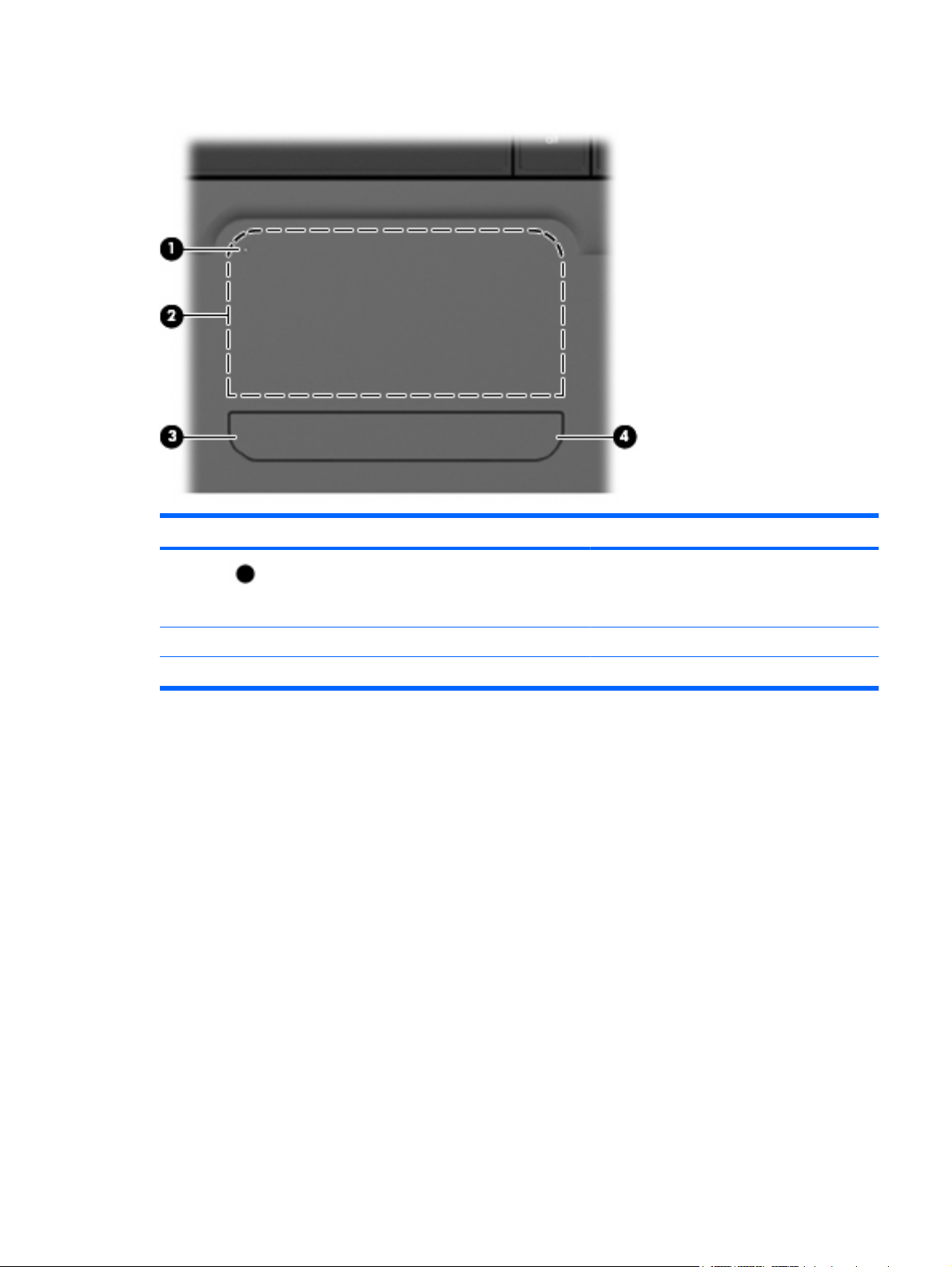
Kosketusalustan painikkeet
Kohde Kuvaus Toiminto
1 Kosketusalustan käynnistys-/
sammutuspainike
2 Kosketusalustan vasen painike Toimii kuten ulkoisen hiiren ykköspainike.
3 Kosketusalustan oikea painike Toimii kuten ulkoisen hiiren kakkospainike.
Ottaa kosketusalustan käyttöön ja sammuttaa
sen. Voit ottaa kosketusalustan käyttöön tai
poistaa se käytöstä painamalla painiketta ja
pitämällä sitä painettuna kaksi sekuntia.
Osoitinlaitteiden asetusten tarkasteleminen tai muuttaminen:
1. Valitse Käynnistä > Laitteet ja tulostimet.
2. Napsauta tietokonetta esittävää laitetta hiiren kakkospainikkeella.
3. Valitse Hiiren asetukset.
Osat 3

Merkkivalot
Kohde Kuvaus Toiminto
1 Caps Lock -merkkivalo Palaa — Caps Lock -toiminto on käytössä.
2 Virran merkkivalo
3 Mykistyksen merkkivalo Oranssi — Tietokoneen ääni on mykistetty.
4 Langattoman laitteen merkkivalo
5 Kosketusalustan merkkivalo Oranssi — Kosketusalusta on poistettu käytöstä.
6 Sormenjälkitunnistimen merkkivalo
Palaa — Tietokone on käynnissä.
●
Vilkkuu — Tietokone on lepotilassa.
●
Ei pala — Tietokoneen virta on katkaistu, tai tietokone on
●
horrostilassa.
Valkoinen — Havaittiin sisäinen langaton laite, kuten
●
langaton lähiverkkolaite (WLAN) ja/tai Bluetooth®-laite.
Oranssi — Langattomia laitteita ei löydy.
●
Valkoinen — Sormenjälki luettiin.
●
Oranssi — Sormenjälkeä ei luettu.
●
4 Luku 1 Ominaisuudet
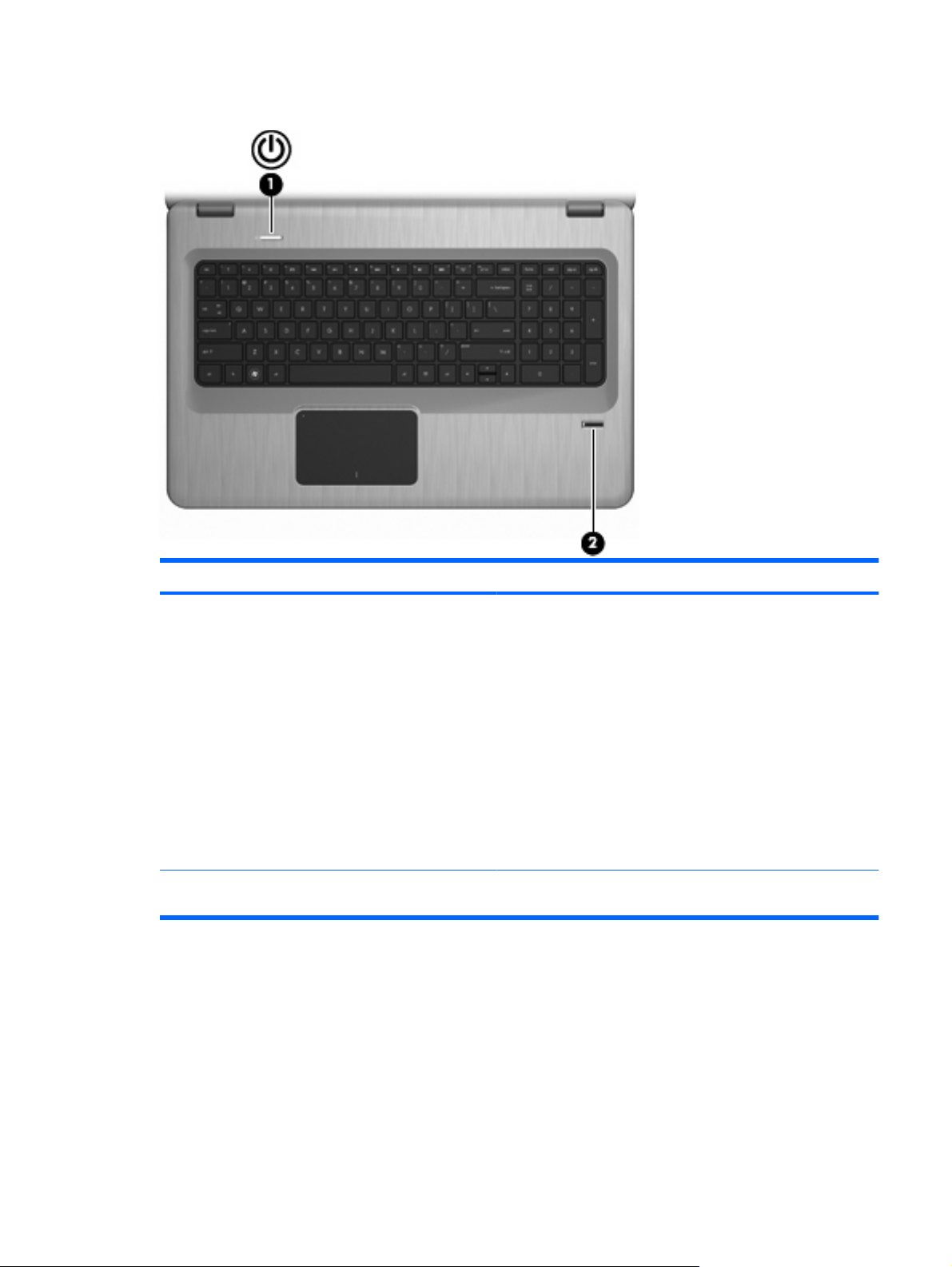
Painikkeet ja sormenjälkitunnistin (vain tietyt mallit)
Kohde Kuvaus Toiminto
1 Virtapainike Painamalla virtapainiketta voit:
käynnistää tietokoneen
●
siirtää tietokoneen lepotilaan
●
aktivoida tietokoneen lepotilasta
●
lopettaa horrostilan.
●
Jos tietokone ei vastaa komentoihin eikä Windowsvirrankatkaisutoimintoja voi käyttää, sammuta tietokone pitämällä
virtapainiketta painettuna vähintään viisi sekuntia.
Saat lisätietoja virranhallinta-asetuksista valitsemalla
Käynnistä > Ohjauspaneeli > Järjestelmä ja suojaus >
Virranhallinta-asetukset.
2 Sormenjälkitunnistin (vain tietyt mallit). Mahdollistaa kirjautumisen Windows-käyttöjärjestelmään
salasanan sijasta sormenjäljen avulla.
Taulukossa näkyvät tehdasasetukset. Ohje ja tuki -toiminto sisältää lisätietoja tehdasasetusten
muuttamisesta.
Osat 5
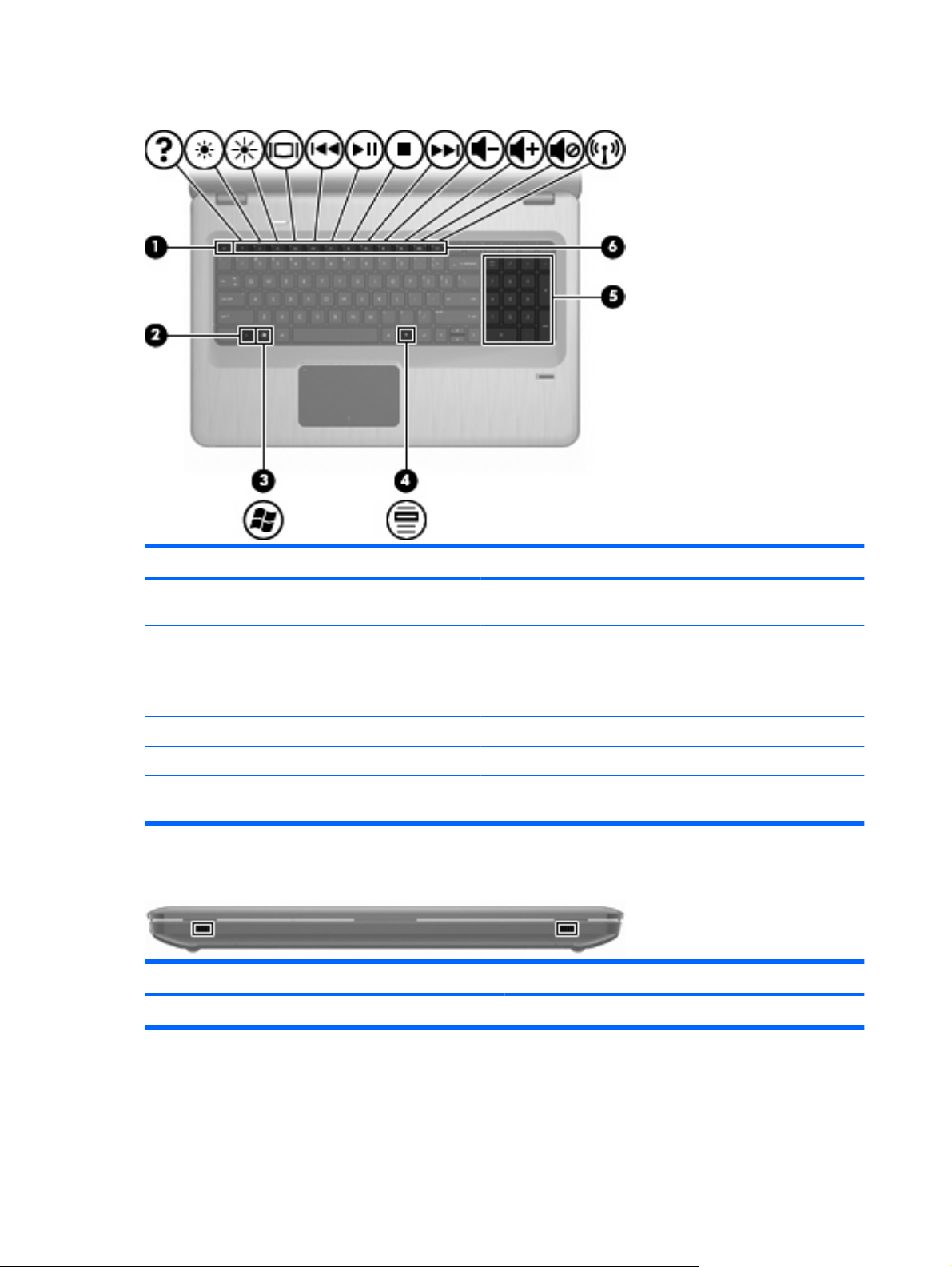
Näppäimet
Kohde Kuvaus Toiminto
1 esc-näppäin Voit tarkastella järjestelmätietoja painamalla samanaikaisesti esc-
2 fn-näppäin Voit käynnistää usein käytettyjä järjestelmän toimintoja painamalla
3 Windows-logonäppäin Avaa Windowsin Käynnistä-valikon.
4 Windows-sovellusnäppäin Avaa osoittimen alla olevan kohteen pikavalikon.
5 Kiinteä numeronäppäimistö Toimii kuten ulkoisen numeronäppäimistön näppäimet.
6 Toimintonäppäimet Voit käynnistää usein käytettyjä järjestelmän toimintoja painamalla
Edessä olevat osat
Kuvaus Toiminto
Kaiuttimet Tuottavat äänen.
näppäintä ja fn-näppäintä.
fn-näppäintä samanaikaisesti toimintonäppäimen tai esc-
näppäimen kanssa.
toimintonäppäintä samanaikaisesti fn-näppäimen kanssa.
6 Luku 1 Ominaisuudet
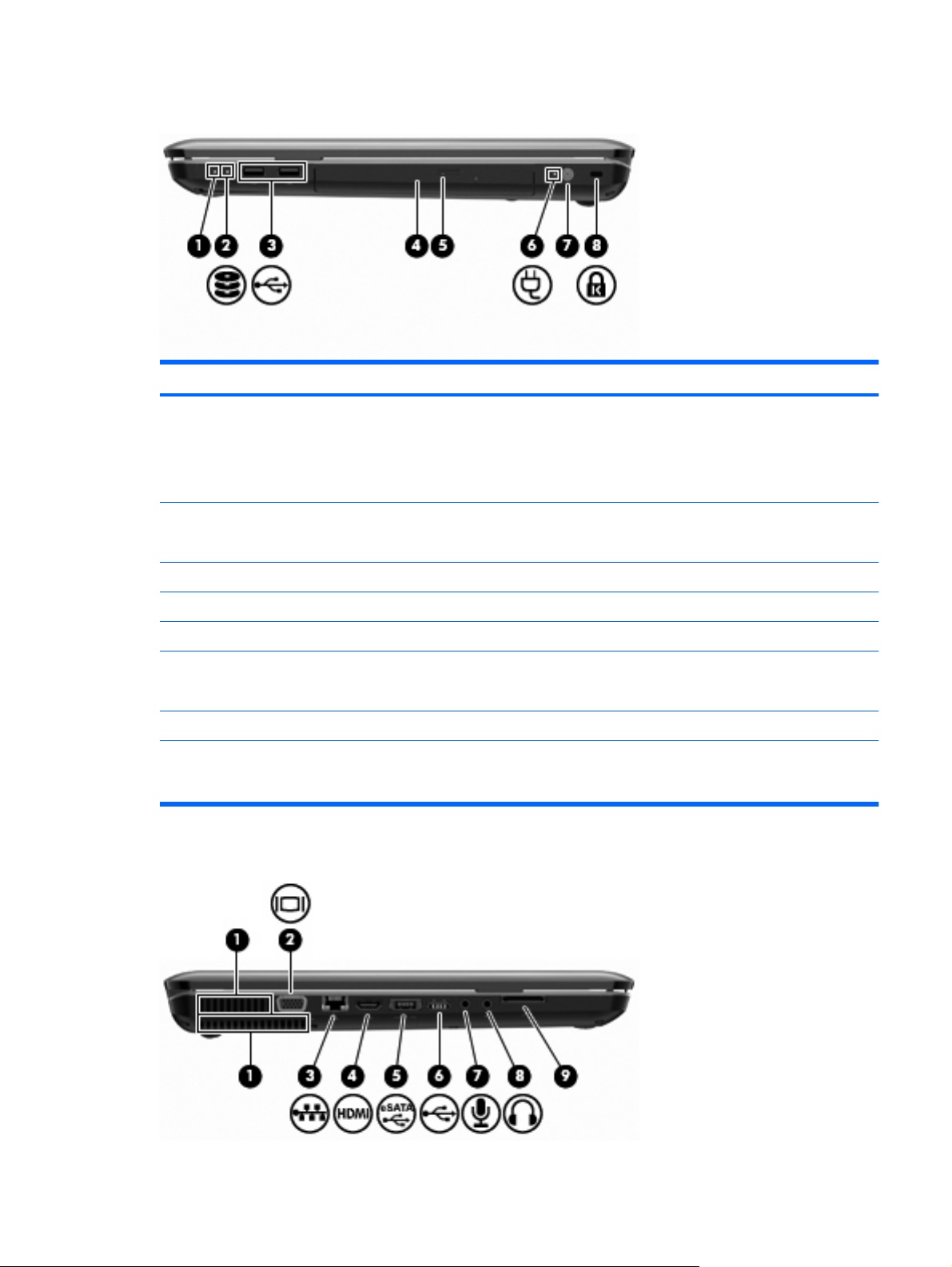
Oikealla sivulla olevat osat
Kohde Kuvaus Toiminto
1 Virran merkkivalo
2 Kiintolevyaseman merkkivalo
3 USB-portit (2) Liittää valinnaiset USB-laitteet.
4 Optisen aseman merkkivalo Vilkkuu: Optinen asema on käytössä.
5 Optinen asema Lukee, ja tietyissä malleissa kirjoittaa, optisten levyjen tietoja.
6 Verkkovirtalaitteen valo
7 Virtaliitin Liittää verkkovirtalaitteen pistorasiaan.
8 Vaijerilukon kiinnityspaikka Valinnaisen vaijerilukon asentaminen. Vaijerilukko on suunniteltu
Vasemmalla sivulla olevat osat
Palaa: Tietokone on käynnissä.
●
Vilkkuu: Tietokone on lepotilassa.
●
Ei pala: Tietokoneen virta on katkaistu, tai tietokone on
●
horrostilassa.
Valkoinen: Kiintolevyasemaa käytetään.
●
Oranssi: Kiintolevyasema on pysäytettynä.
●
Palaa: Tietokone on liitetty ulkoiseen virtalähteeseen.
●
Ei pala: Tietokonetta ei ole liitetty ulkoiseen virtalähteeseen.
●
torjumaan uhat, mutta sen avulla ei välttämättä voi estää
tietokoneen väärinkäyttöä tai varastamista.
Osat 7
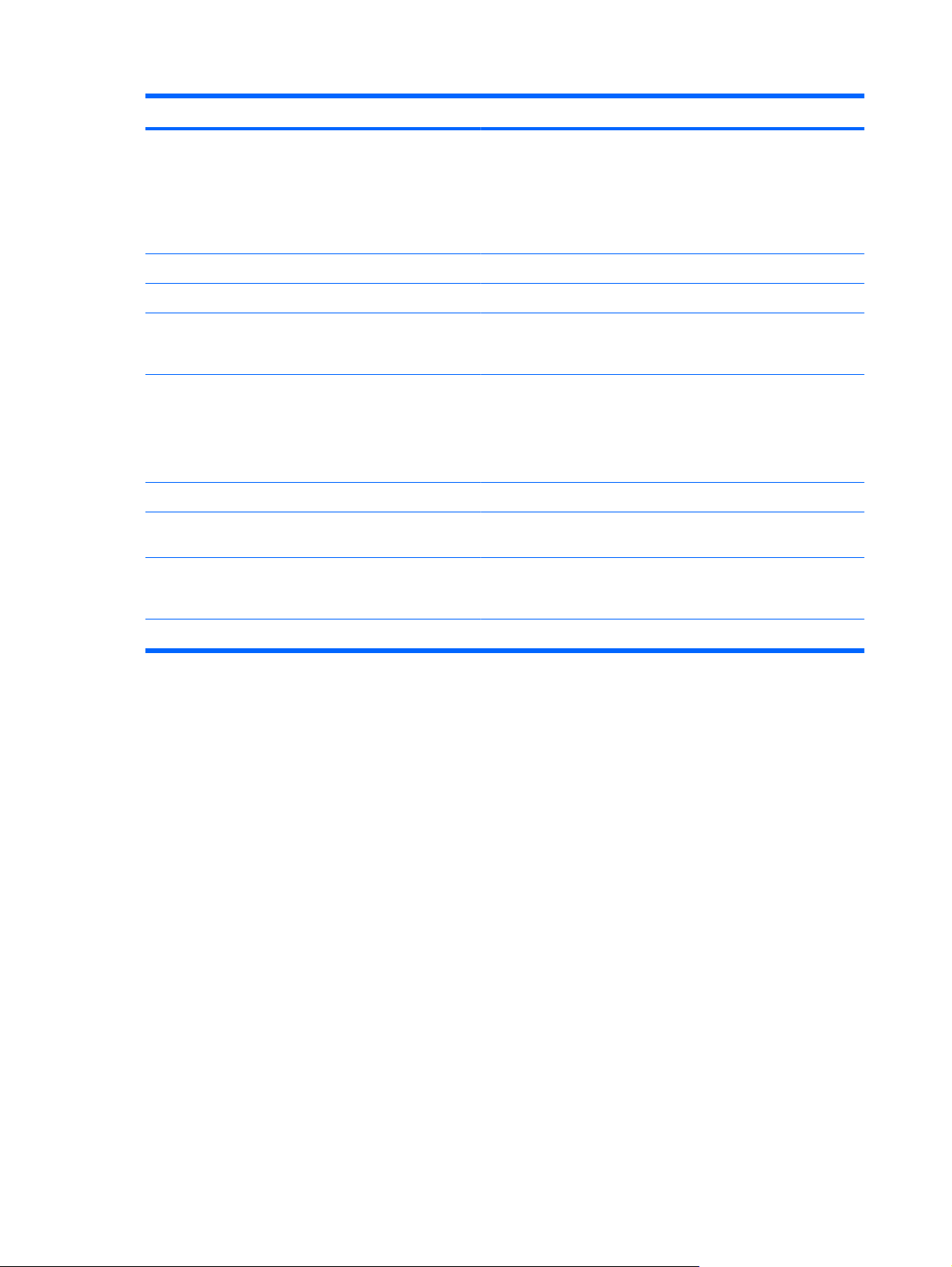
Kohde Kuvaus Toiminto
1 Tuuletusaukot (2) Tuuletusaukkojen kautta ilma voi kiertää tietokoneen sisällä ja
jäähdyttää tietokoneen sisäisiä osia.
HUOMAUTUS: Automaattisesti käynnistyvä tietokoneen tuuletin
jäähdyttää tietokoneen sisäisiä osia ja estää tietokoneen
ylikuumenemisen. Sisäinen tuuletin voi vuoroin käynnistyä ja
sammua tietokoneen käytön aikana. Tämä on täysin normaalia.
2 Ulkoisen näytön portti Tähän voit kytkeä ulkoisen VGA-näytön tai piirtoheittimen.
3 RJ-45 (verkko) -liitäntä Tähän voit kytkeä verkkokaapelin.
4 HDMI-portti Liittää valinnaisen video- tai äänilaitteen, esimerkiksi
5 eSATA-/USB-portti (vain tietyt mallit) Liittää valinnaisen suorituskykyisen eSATA-komponentin,
6 USB-portti Tähän voit kytkeä valinnaisen USB-laitteen.
7 Äänituloliitäntä (mikrofoni) Tähän voit kytkeä valinnaisen stereo- tai monomikrofonin tai
8 Äänilähtöliitäntä (kuulokeliitäntä) Tästä liitännästä kuuluvat äänet, jos liität siihen valinnaiset
9 SD-kortinlukija Lukee kortinlukijaan asetettuja SD-kortteja.
teräväpiirtotelevision tai jonkin muun yhteensopivan digitaali- tai
äänilaitteen.
esimerkiksi ulkoisen eSATA-kiintolevyn tai valinnaisen USBlaitteen.
HUOMAUTUS: Tietokoneessa saattaa tietokoneen mallin
mukaan olla vain USB-portti.
tietokoneen kuulokemikrofonin.
vahvistimeen kytketyt stereokaiuttimet, kuulokkeet,
nappikuulokkeet, kuulokemikrofonin tai television äänijohdon.
8 Luku 1 Ominaisuudet
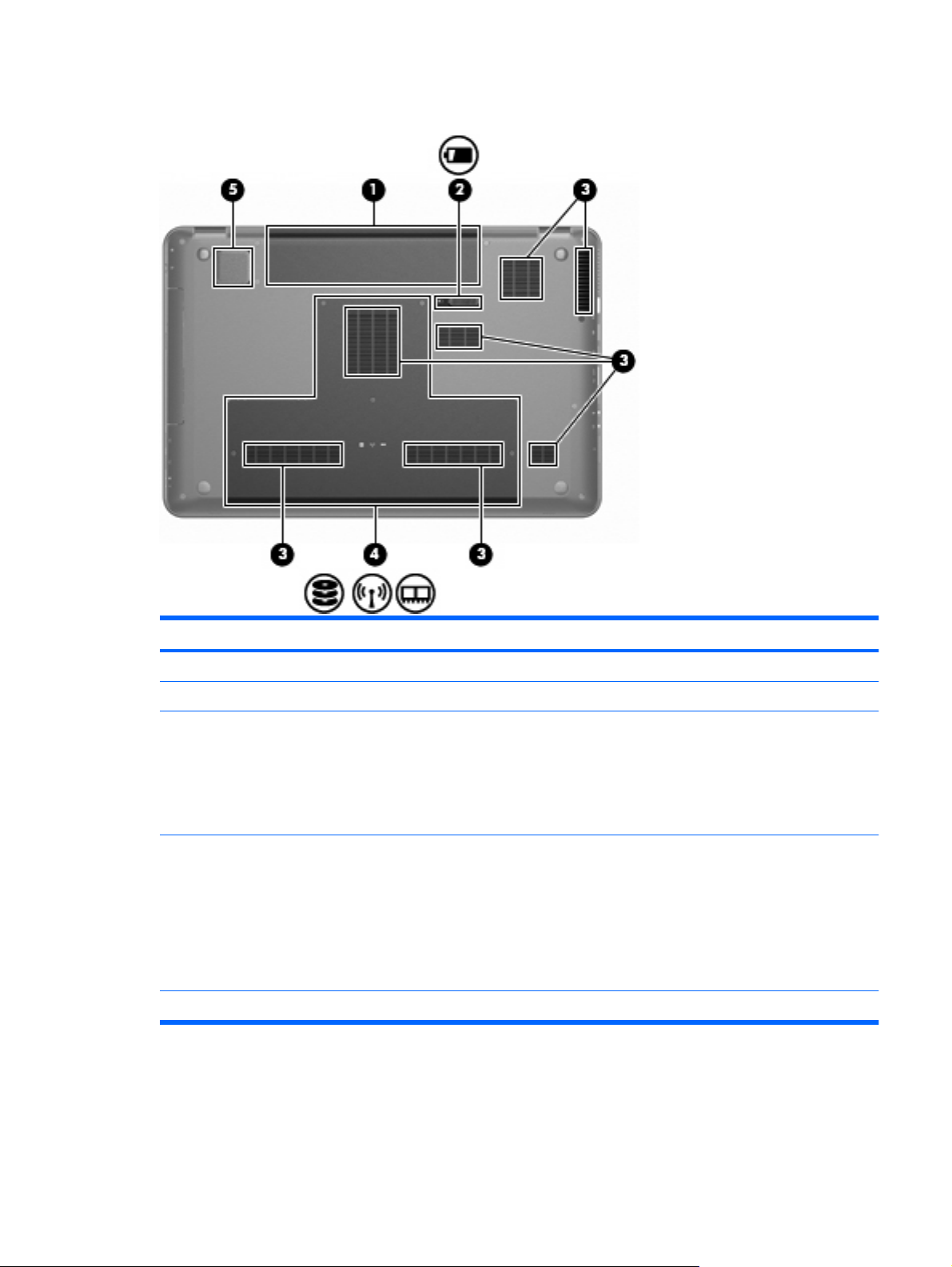
Pohjassa olevat osat
Kohde Kuvaus Toiminto
1 Akkupaikka Paikka akkua varten.
2 Akun vapautussalpa Vapauttaa akun akkupaikasta.
3 Tuuletusaukot (7) Tuuletusaukkojen kautta ilma voi kiertää tietokoneen sisällä ja
4 Ensisijainen kiintolevypaikka Ensisijaisen kiintolevyn, muistimoduulipaikkojen ja WLAN-
5 Sisäinen subwoofer-kaiutin Tehostaa bassoääntä.
jäähdyttää tietokoneen sisäisiä osia.
HUOMAUTUS: Tietokoneen tuuletin käynnistyy automaattisesti
ja viilentää sisäisiä osia tietokoneen ylikuumenemisen
välttämiseksi. Sisäinen tuuletin voi vuoroin käynnistyä ja sammua
tietokoneen käytön aikana. Tämä on täysin normaalia.
moduulin (vain tietyissä malleissa) paikka.
VAROITUS: Jotta järjestelmä ei lukitu, vaihda langattoman
moduulin tilalle sellainen moduuli, jonka oman maasi/alueesi
langattomia laitteita sääntelevä viranomainen on hyväksynyt
käytettäväksi. Jos vaihdat moduulin ja saat siihen liittyvän
varoituksen, poista moduuli, jotta tietokone toimii taas normaalisti,
ja ota yhteyttä tekniseen tukeen Ohjeen ja tuen kautta.
Osat 9

Näytön osat
Kohde Kuvaus Toiminto
1 Sisäiset mikrofonit (2) Nauhoittavat äänen.
2 Verkkokameran merkkivalo Palaa — Verkkokamera on käytössä.
3 Verkkokamera Tallentaa videokuvaa ja ottaa valokuvia.
Langattomat antennit (vain tietyt mallit)
Tietyissä tietokonemalleissa vähintään kaksi antennia (1, 2) lähettää ja vastaanottaa signaaleja yhdestä
tai useammasta langattomasta laitteesta. Antennit eivät näy tietokoneen ulkopuolelle.
HUOMAUTUS: Jotta signaalitaso olisi paras mahdollinen, varmista, että antennien välittömässä
läheisyydessä ei ole esteitä.
Lisätietoja omaa langattomia laitteita koskevista määräyksistä on Ohje ja tuki -osan
Sähkötarkastusviranomaisten ilmoitukset ja turvallisuus- ja ympäristöohjeet -oppaassa oman maasi
kohdassa.
10 Luku 1 Ominaisuudet
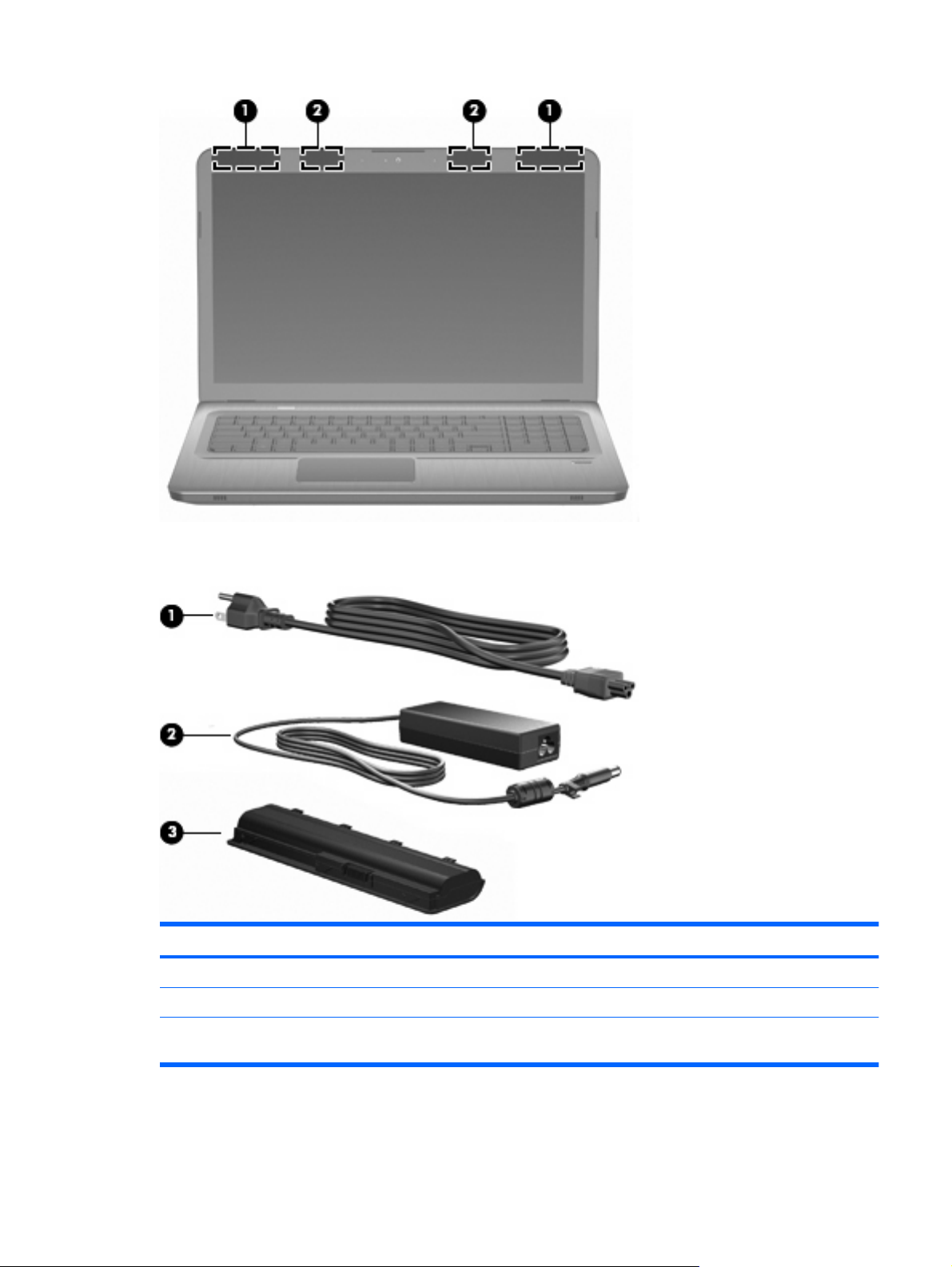
Lisälaitteet
Kohde Kuvaus Toiminto
1 Virtajohto* Liittää verkkovirtalaitteen pistorasiaan.
2 Verkkovirtalaite Muuntaa vaihtovirran tasavirraksi.
3 Akku* Huolehtii virransyötöstä, kun tietokone ei ole kytkettynä ulkoiseen
virtalähteeseen.
* Akkujen ja virtajohtojen ulkonäkö vaihtelee alueittain/maittain.
Osat 11
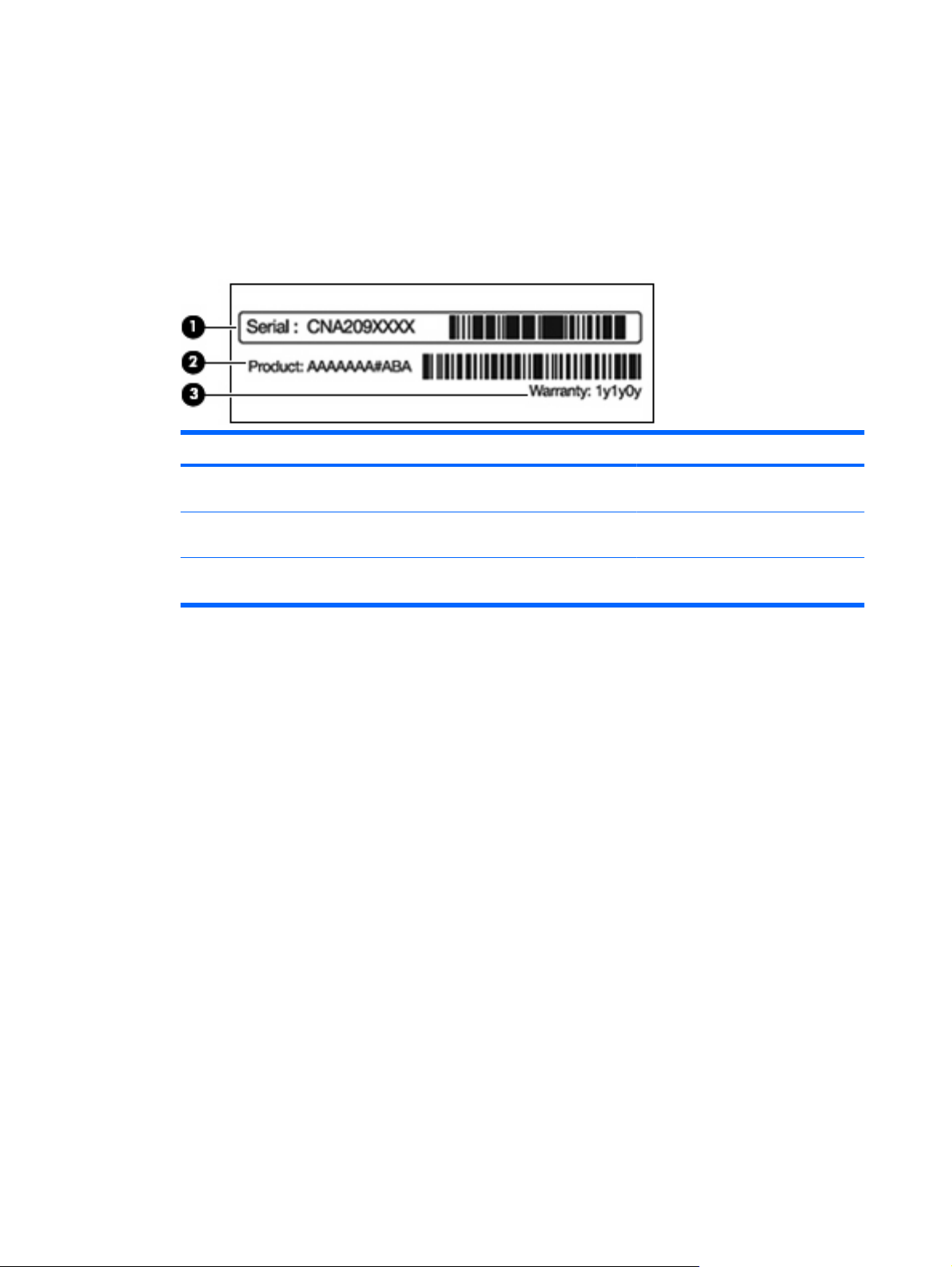
Tarrat
Tietokoneeseen kiinnitetyissä tarroissa on tietoja, joita tarvitaan ongelmanratkaisussa tai
matkustettaessa ulkomaille tietokoneen kanssa.
Huoltotarra: Tarrassa ovat seuraavat tärkeät tiedot:
●
Huoltotarra on kiinnitetty tietokoneen pohjaan. Pidä nämä tiedot saatavilla, kun otat yhteyttä
tekniseen tukeen.
Kohde Kuvaus Toiminto
1 Sarjanumero (s/n) Aakkosnumeerinen tunniste, joka on
2 Tuotteen nimi Nimi, joka on kiinnitetty tietokoneen
3 Takuuaika Ilmaisee tietokoneen takuuajan keston
Microsoft Certificate of Authenticity -aitoustodistus: Tarrassa on Windows-tuotetunnus. Voit tarvita
●
yksilöllinen jokaisella tuotteella.
etuosaan.
(vuosina).
Product Key -tuotetunnusta käyttöjärjestelmän päivittämisen tai vianmäärityksen yhteydessä.
Aitoustodistus on kiinnitetty tietokoneen pohjaan.
Viranomaisten ilmoitukset -tarra: Tarrassa on tietokonetta koskevia viranomaisten tietoja.
●
Viranomaisten ilmoitukset -tarra on kiinnitetty akkupaikan sisäpuolelle.
Modeemin hyväksyntätarra: Tarrassa on modeemiin liittyviä tietoja, ja siihen on merkitty joidenkin
●
sellaisten maiden/alueiden viranomaisten hyväksyntämerkinnät, joissa modeemin käyttäminen on
hyväksyttyä. Voit tarvita tätä tietoa matkustaessasi ulkomaille tietokoneen kanssa. Modeemin
hyväksyntätarra on kiinnitetty kiintolevypaikan sisäpuolelle.
Langattoman laitteen hyväksyntätarrat (vain tietyt mallit): Tarrassa on tietoja valinnaisista
●
langattomista laitteista sekä joidenkin sellaisten maiden/alueiden viranomaisten
hyväksyntämerkinnät, joissa kyseisten laitteiden käyttäminen on hyväksyttyä. Valinnainen laite voi
olla langaton lähiverkkolaite (WLAN) tai valinnainen Bluetooth-laite. Jos tietokone sisältää
vähintään yhden langattoman laitteen, sen mukana toimitetaan myös ainakin yksi hyväksyntätarra.
Voit tarvita tätä tietoa matkustaessasi ulkomaille tietokoneen kanssa. Langattoman laitteen
hyväksyntätarrat on kiinnitetty Mini Card -paikan sisäpuolelle.
SIM (Subscriber Identity Module) -tarra (vain tietyt mallit): Sisältää SIM-moduulin ICCID (Integrated
●
Circuit Card Identifier) -tunnuksen. Tarra sijaitsee akkupaikan sisäpuolella.
HP Mobile Broadband -moduulin sarjanumerotarra (vain tietyt mallit): Sisältää HP Mobile
●
Broadband -moduulin sarjanumeron. Tarra sijaitsee akkupaikan sisäpuolella.
12 Luku 1 Ominaisuudet
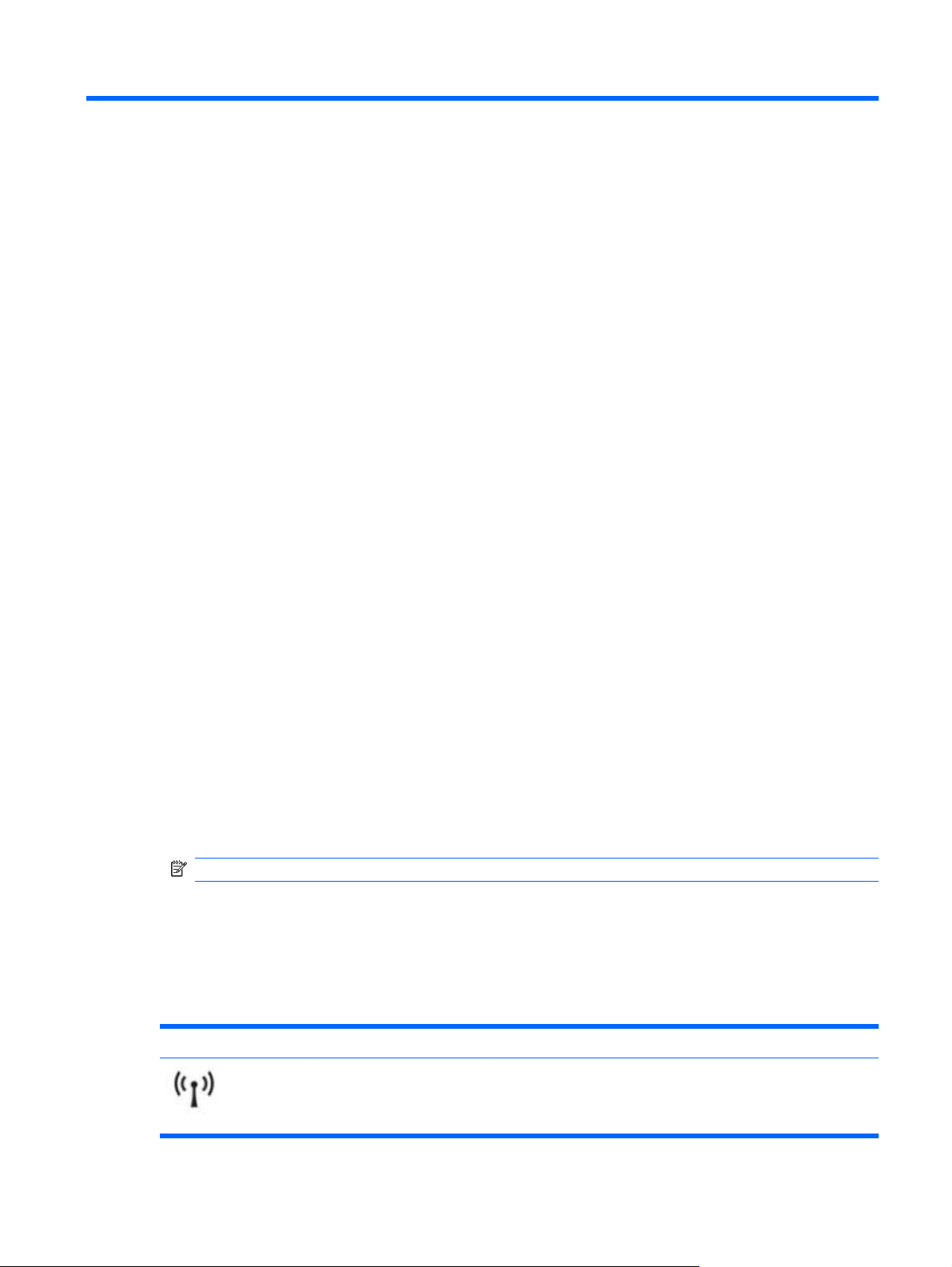
2 Langaton yhteys, lähiverkko ja
modeemi
Langattomien laitteiden käyttäminen
Langattomassa tekniikassa tiedot siirtyvät johtojen sijasta radioaalloilla. Tietokoneeseen on voitu
asentaa valmiiksi seuraavia langattomia laitteita:
WLAN-laite – Yhdistää tietokoneen langattomiin lähiverkkoihin (eli WLAN-verkkoihin) niin yrityksen
●
toimitiloissa ja kotona kuin yleisillä paikoillakin, kuten lentokentillä, ravintoloissa, kahviloissa,
hotelleissa ja yliopistoissa. Langattomassa verkossa kukin kannettava langaton laite on
yhteydessä langattomaan reitittimeen tai langattomaan liityntäpisteeseen.
Bluetooth-laite (vain tietyt mallit) – Luo PAN (Personal Area Network) -verkon, jolla saadaan yhteys
●
muihin langatonta Bluetooth-yhteyttä käyttäviin laitteisiin, kuten tietokoneisiin, puhelimiin,
tulostimiin, kuulokkeisiin, kaiuttimiin ja kameroihin. PAN-verkossa jokainen laite on suorassa
yhteydessä toisiin laitteisiin ja laitteiden on oltava suhteellisen lähellä toisiaan, tavallisesti noin 10
metrin etäisyydellä toisistaan.
WLAN-laitteita sisältävät tietokoneet voivat tukea seuraavia IEEE-toimialastandardeja:
Ensimmäinen yleinen standardi 802.11b tukee 11 Mbps:n tiedonsiirtonopeutta ja toimii 2,4 GHz:n
●
taajuudella.
802.11g tukee 54 Mbps:n tiedonsiirtonopeutta ja toimii 2,4 GHz:n taajuudella. Standardin 802.11g
●
mukainen WLAN-laite on takautuvasti yhteensopiva standardin 802.11b mukaisten laitteiden
kanssa, joten ne voivat toimia samassa verkossa.
802.11a tukee 54 Mbps:n tiedonsiirtonopeutta ja toimii 5 GHz:n taajuudella.
●
HUOMAUTUS: 802.11a ei ole yhteensopiva standardien 802.11b ja 802.11g kanssa.
802.11n tukee 450 Mbps:n tiedonsiirtonopeutta, ja se toimii joko 2,4 GHz:n tai 5 GHz:n taajuudella,
●
mikä tekee siitä takautuvasti yhteensopivan standardien 802.11a, b ja g kanssa.
Lisätietoja langattomasta tekniikasta saat Ohje ja tuki -osan tietojen ja linkkien avulla.
Langattoman yhteyden ja verkon tilan kuvakkeiden tunnistaminen
Kuvake Nimi Kuvaus
Langaton (yhteys
muodostettu)
Ilmaisee langattoman yhteyden merkkivalon ja langattoman
yhteyden näppäimen sijainnin tietokoneessa. Ilmaisee myös
tietokoneessa olevan HP Wireless Assistant -ohjelmiston sekä sen,
että yksi tai useampi langaton laite on käytössä.
Langattomien laitteiden käyttäminen 13

Langaton (yhteys katkaistu) Ilmaisee tietokoneen HP Wireless Assistant -ohjelmiston sekä sen,
että kaikkien langattomien laitteiden virta on katkaistu.
Langallinen verkko (yhteys
muodostettu)
Langallinen verkko (poissa
käytöstä / yhteys katkaistu)
Verkko (yhteys muodostettu) Ilmaisee, että tietokoneeseen on asennettu yksi tai useampi verkko-
Verkko (yhteys katkaistu) Ilmaisee, että tietokoneeseen on asennettu yksi tai useampi verkko-
Verkko (poissa käytöstä /
yhteys katkaistu)
Ilmaisee, että tietokoneeseen on asennettu yksi tai useampi verkkoohjain ja että yksi tai useampi verkkolaite on yhteydessä
kaapeliverkkoon.
Ilmaisee, että tietokoneeseen on asennettu yksi tai useampi verkkoohjain, mutta yksikään verkkolaite ei ole yhdistettynä (tai kaikki
verkkolaitteet on poistettu käytöstä Windowsin Ohjauspaneelissa).
ohjain ja että yksi tai useampi verkkolaite on yhteydessä
langattomaan verkkoon.
ohjain ja että langattomia yhteyksiä on käytettävissä, mutta
yksikään verkkolaite ei ole muodostanut yhteyttä langattomaan
verkkoon.
Ilmaisee, että tietokoneeseen on asennettu yksi tai useampi verkkoohjain, mutta langattomia yhteyksiä ei ole käytettävissä (tai kaikki
langattomat verkkolaitteet on poistettu käytöstä langattoman
yhteyden näppäimellä tai HP Wireless Assistant -ohjelmiston
kautta).
Langattoman yhteyden säätimien käyttäminen
Tietokoneen langattomia laitteita hallitaan seuraavien ominaisuuksien avulla:
langattoman yhteyden näppäin tai näppäinyhdistelmä fn+f12.
●
HP Wireless Assistant -ohjelmisto.
●
HP Connection Manager -ohjelmisto (vain tietyt mallit)
●
käyttöjärjestelmän hallintatoiminnot.
●
Langattoman yhteyden näppäimen käyttäminen
Tietokoneessa on langattoman yhteyden näppäin, vähintään yksi langaton laite sekä mallin mukaan
yksi tai kaksi langattoman yhteyden merkkivaloa. Oletusarvon mukaan tietokoneen kaikki langattomat
laitteet otetaan käyttöön, joten langattoman yhteyden merkkivalo palaa valkoisena, kun tietokone
käynnistetään.
Langattoman yhteyden merkkivalo ilmaisee yleisesti langattomien laitteiden virran päällä olon eikä
yksittäisten laitteiden tilaa. Jos langattoman yhteyden merkkivalo palaa valkoisena, vähintään yhdessä
langattomassa laitteessa on virta kytkettynä. Jos langattoman yhteyden merkkivalo palaa oranssina,
kaikista langattomista laitteista on katkaistu virta.
Koska langattomat laitteet ovat oletusarvon mukaan käytössä, voit käynnistää tai sammuttaa
langattomat laitteet samanaikaisesti painamalla langattoman yhteyden näppäintä. Yksittäisiä
langattomia laitteita hallitaan HP Wireless Assistant -ohjelmiston avulla.
14 Luku 2 Langaton yhteys, lähiverkko ja modeemi
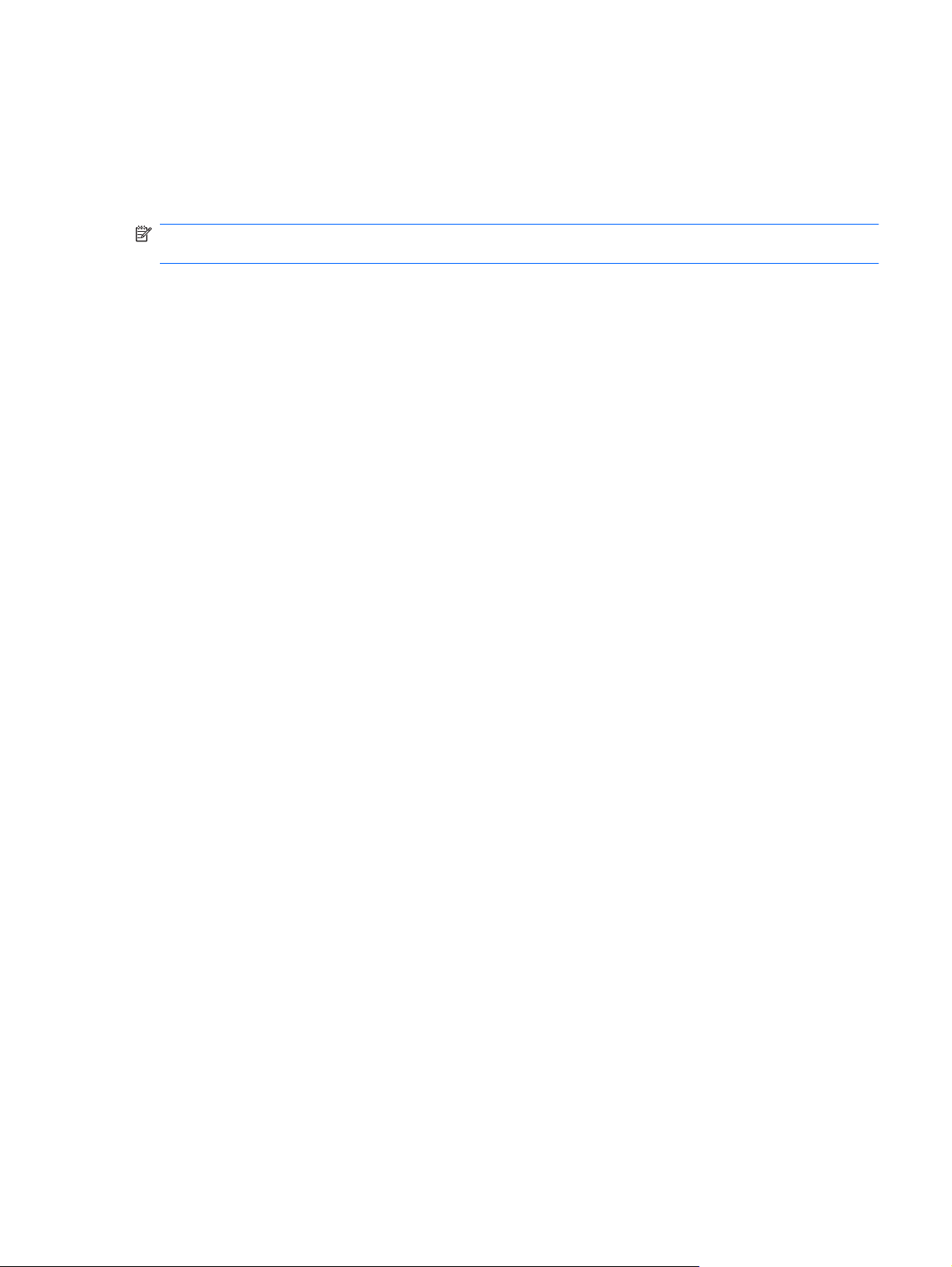
HP Wireless Assistant -ohjelmiston käyttäminen
Langaton laite käynnistetään tai sammutetaan HP Wireless Assistant -ohjelmiston avulla. Jos langaton
laite on poistettu käytöstä Tietokoneen asetukset -apuohjelmassa, se on otettava uudelleen käyttöön
Tietokoneen asetukset -apuohjelmassa, ennen kuin se voidaan käynnistää ja sammuttaa Wireless
Assistant -apuohjelmalla.
HUOMAUTUS: Langattoman laitteen ottaminen käyttöön tai käynnistäminen ei liitä tietokonetta
automaattisesti verkkoon tai langatonta Bluetooth-yhteyttä käyttävään laitteeseen.
Voit tuoda langattomien laitteiden tilan näkyviin napsauttamalla ilmoitusalueen Näytä piilotetut
kuvakkeet -kuvaketta (nuoli ilmoitusalueen vasemmassa reunassa) ja asettamalla hiiren osoittimen
langattoman yhteyden kuvakkeen päälle.
Jos ilmaisinalueessa ei ole langattoman yhteyden kuvaketta, toimi seuraavasti:
1. Valitse Käynnistä > Ohjauspaneeli > Laitteisto ja äänet > Windowsin siirrettävyyskeskus.
2. Napsauta langattoman yhteyden kuvaketta Wireless Assistant -ruudussa, joka sijaitsee Windowsin
siirrettävyyskeskuksen alimmalla rivillä. Wireless Assistant käynnistyy.
3. Napsauta Ominaisuudet-kohtaa.
4. Valitse valintaruutu Ilmoitusalueen HP Wireless Assistant -kuvake.
5. Valitse Käytä.
6. Valitse Sulje.
Lisätietoja on Wireless Assistant -apuohjelman ohjeessa. Ohjeen avaaminen:
1. Avaa Wireless Assistant napsauttamalla Windowsin siirrettävyysasetuksista langattoman
yhteyden kuvaketta.
2. Napsauta Ohje-painiketta.
Käyttöjärjestelmän hallintatoimintojen käyttäminen
Joissakin käyttöjärjestelmissä on mahdollista hallita sisäisiä langattomia laitteita ja langatonta yhteyttä.
Esimerkiksi Windowsissa olevan Verkko- ja jakamiskeskuksen avulla voit määrittää yhteyden tai verkon,
muodostaa yhteyden verkkoon, hallita langattomia verkkoja ja diagnosoida ja korjata verkko-ongelmia.
Voit käynnistää Verkko- ja jakamiskeskuksen valitsemalla Käynnistä > Ohjauspaneeli > Verkko ja
Internet > Verkko- ja jakamiskeskus.
Lisätietoja saat valitsemalla Käynnistä > Ohje ja tuki.
WLAN-laitteen käyttäminen
WLAN-laitteen avulla voit muodostaa yhteyden langattomaan lähiverkkoon (WLAN), joka koostuu
muista langattoman reitittimen tai langattoman liityntäpisteen avulla toisiinsa liitetyistä tietokoneista ja
lisälaitteista.
WLAN-laitteen käyttäminen 15

HUOMAUTUS: Langattomalla reitittimellä ja langattomalla liityntäpisteellä tarkoitetaan usein samaa
asiaa.
Suurissa WLAN-verkoissa, kuten yritysten WLAN-verkoissa ja julkisissa WLAN-verkoissa,
●
käytetään yleensä langattomia tukiasemia, joihin voi olla yhteydessä useita tietokoneita ja
lisälaitteita ja jotka voivat jakaa keskenään erittäin tärkeitä verkkotoimintoja.
Kotiin tai pieneen toimistoon rakennetussa WLAN-verkossa käytetään yleensä langatonta reititintä,
●
jonka avulla useat langattomia ja langallisia yhteyksiä käyttävät tietokoneet voivat jakaa keskenään
Internet-yhteyden, tulostimen ja tiedostoja siten, ettei järjestelmään tarvitse asentaa uusia laitteita
tai ohjelmistoja.
Jotta voit käyttää WLAN-laitetta tietokoneessasi, sinun on liityttävä palveluntarjoajan, julkisen verkon
tai yritysverkon WLAN-järjestelmään.
WLAN-verkon määrittäminen
WLAN-verkon luomiseen ja Internet-yhteyden muodostamiseen tarvitaan:
laajakaistamodeemi (DSL- tai kaapelimodeemi) (1) ja nopea Internet-palvelu, joka on hankittu
●
Internet-palveluntarjoajalta
langaton reititin (hankittava erikseen) (2)
●
langaton tietokone (3).
●
Kuvassa on esimerkki valmiista langattomasta verkosta, joka on liitetty Internetiin.
Kun laajennat verkkoa, voit liittää siihen muita langattomia ja langallisia yhteyksiä käyttäviä tietokoneita
ja käyttää niissä Internet-yhteyttä.
WLAN-verkon määrittämistä koskevia ohjeita saat reitittimen valmistajalta tai Internetpalveluntarjoajalta.
Langattoman lähiverkon suojaaminen
Koska WLAN-standardi sisältää vain rajoitettuja suojaustoimintoja, jotka estävät pääasiassa vain
satunnaisen salakuuntelun muiden tehokkaampien hyökkäysmuotojen sijaan, on tärkeää tietää, että
langattomat lähiverkot ovat alttiita kaikille tunnetuille ja vahvistetuille suojausheikkouksille.
Langattomat lähiverkot eivät ehkä anna tarvittavaa suojausta julkisilla alueilla tai paikoilla, kuten
kahviloissa ja lentokentillä. Langattomien yhteyksien valmistajat ja julkisten paikkojen palveluntarjoajat
kehittävät koko ajan uusia tekniikoita, jotta julkinen ympäristö olisi turvallisempi ja anonymiteetti olisi
helpompi säilyttää. Jos olet huolissasi tietokoneesi suojauksesta julkisilla paikoilla, rajoita
verkkotoiminnot ei-kriittisiin toimintoihin, kuten sähköpostin käyttöön ja Internetin peruskäyttöön.
Kun määrität WLAN-verkkoa tai luot yhteyden WLAN-verkkoon, ota aina käyttöön suojaustoiminnot,
jotka suojaavat verkkoa ja verkkoyhteyttä luvattomalta käytöltä. Tavalliset suojaustasot ovat Wi-Fi
Protected Access (WPA)-Personal ja Wired Equivalent Privacy (WEP). Koska langattomat radiosignaalit
kulkeutuvat verkon ulkopuolelle, muut WLAN-laitteet voivat poimia suojaamattomia signaaleja ja joko
16 Luku 2 Langaton yhteys, lähiverkko ja modeemi
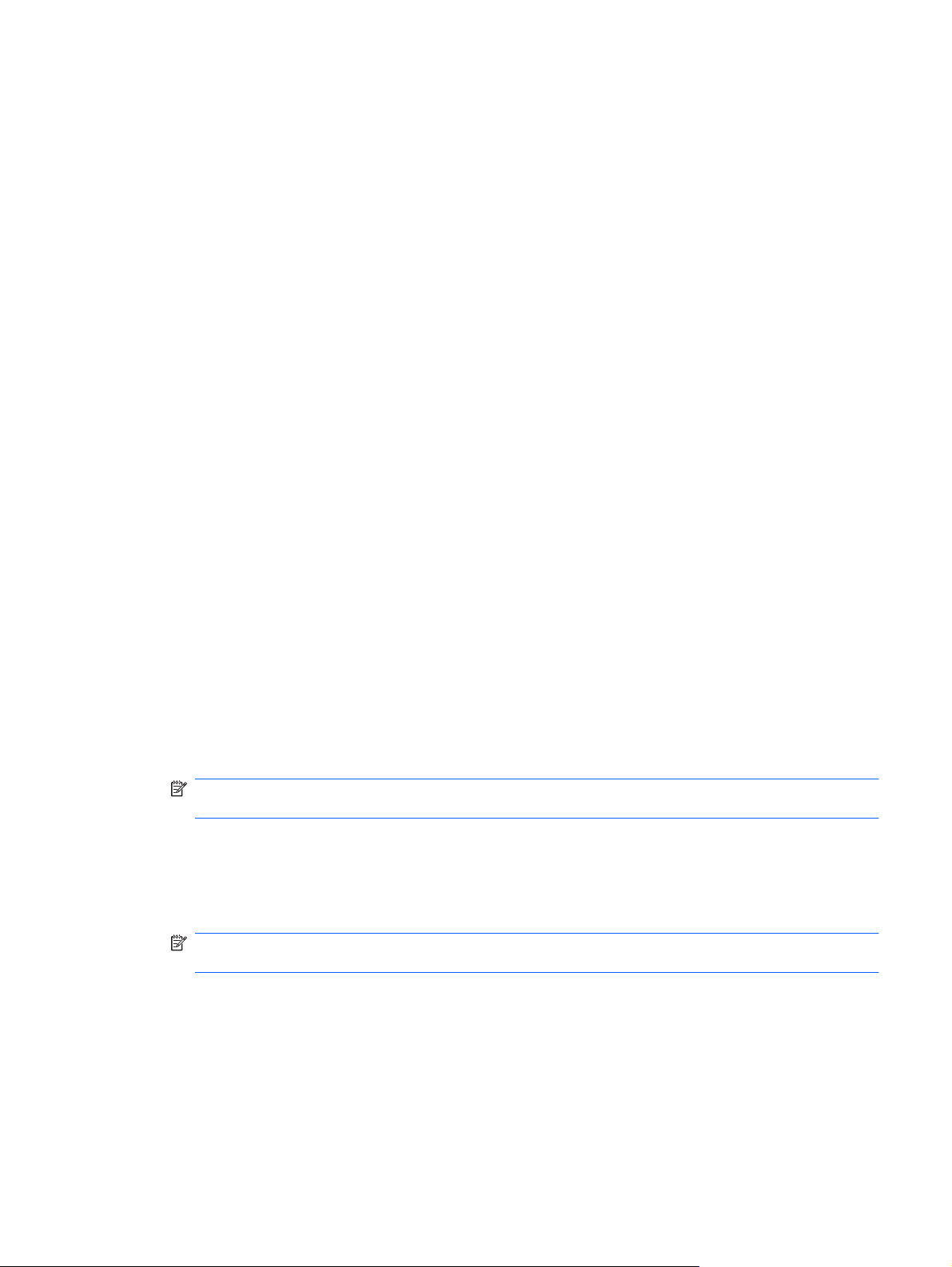
yhdistää sinut verkkoon (kutsumatta) tai kaapata verkon kautta lähetettyjä tietoja. WLAN-verkon
suojaaminen:
Käytä langatonta lähetintä, jossa on sisäinen suojaus
●
Monet langattomat tukiasemat, yhdyskäytävät tai reitittimet sisältävät sisäisiä suojaustoimintoja,
kuten langattomia suojausprotokollia ja palomuureja. Oikeanlaisen langattoman lähettimen avulla
voit suojata verkon tavallisimpia langattomien yhteyksien suojausriskejä vastaan.
Työskentely palomuurin takana
●
Palomuuri on este, joka tarkistaa verkkoon lähetetyt tiedot ja tietopyynnöt sekä estää kaikki
epäilyttävät kohteet. Saatavana on monenlaisia palomuureja (ohjelmistoja ja laitteistoja). Jotkut
verkot käyttävät näiden molempien yhdistelmää.
Käytä langatonta salausta
●
Langattomaan lähiverkkoon on saatavana monia kehittyneitä salausprotokollia. Etsi sinulle paras
ratkaisu verkon suojaamiseksi:
Wired Equivalent Privacy (WEP) on langaton suojausprotokolla, joka koodaa tai salaa kaikki
◦
verkon tiedot ennen niiden lähettämistä käyttämällä WEP-avainta. Verkko määrittää WEPavaimen, mutta voit määrittää oman avaimen, muodostaa eri avaimen tai valita jonkin muun
tehokkaamman vaihtoehdon. Muut eivät voi käyttää WLAN-verkkoa ilman oikeaa avainta.
WPA (Wi-Fi Protected Access) käyttää samoin kuin WEP suojausasetuksia verkon kautta
◦
lähetettyjen tietojen salaamiseen tai salauksen purkamiseen. Kuitenkin sen sijaan, että WPA
käyttäisi yhtä staattista suojausavainta salauksissa niin kuin WEP käyttää, se muodostaa
uuden avaimen jokaiselle paketille dynaamisesti käyttämällä TKIP (Temporal key integrity
protocol) -protokollaa. Se muodostaa myös eri avainsarjoja kullekin verkon tietokoneelle.
Liittäminen WLAN-verkkoon
Yhteyden muodostaminen WLAN-verkkoon:
1. Varmista, että WLAN-laite on käytössä. Tällöin langattoman yhteyden merkkivalo palaa
valkoisena. Jos langattoman yhteyden merkkivalo ei pala, paina langattoman yhteyden näppäintä.
HUOMAUTUS: Joissakin malleissa langattoman toiminnon merkkivalo palaa keltaisena, kun
kaikkien langattomien laitteiden virta on katkaistu.
2. Napsauta ilmaisinalueella tehtäväpalkin oikeassa reunassa olevaa verkon kuvaketta.
3. Valitse WLAN-verkko luettelosta.
4. Valitse Yhdistä.
HUOMAUTUS: Jos luettelossa ei ole yhtään WLAN-verkkoa, et ole langattoman reitittimen tai
liityntäpisteen kantoalueella.
Jos verkko on suojattu WLAN-verkko, anna kehotettaessa verkon suojausavain, joka on
●
suojauskoodi, ja muodosta sitten yhteys valitsemalla OK.
Jos et näe verkkoa, johon haluat muodostaa yhteyden, valitse Avaa verkko- ja
●
jakamiskeskus ja valitse sitten Määritä uusi yhteys tai verkko. Vaihtoehtojen luettelo tulee
näyttöön. Etsi verkko ja muodosta yhteys verkkoon vai luo uusi verkkoyhteys.
Kun olet muodostanut yhteyden, tarkista yhteyden nimi ja tila asettamalla hiiren osoitin ilmaisinalueen
verkon kuvakkeen päälle.
WLAN-laitteen käyttäminen 17
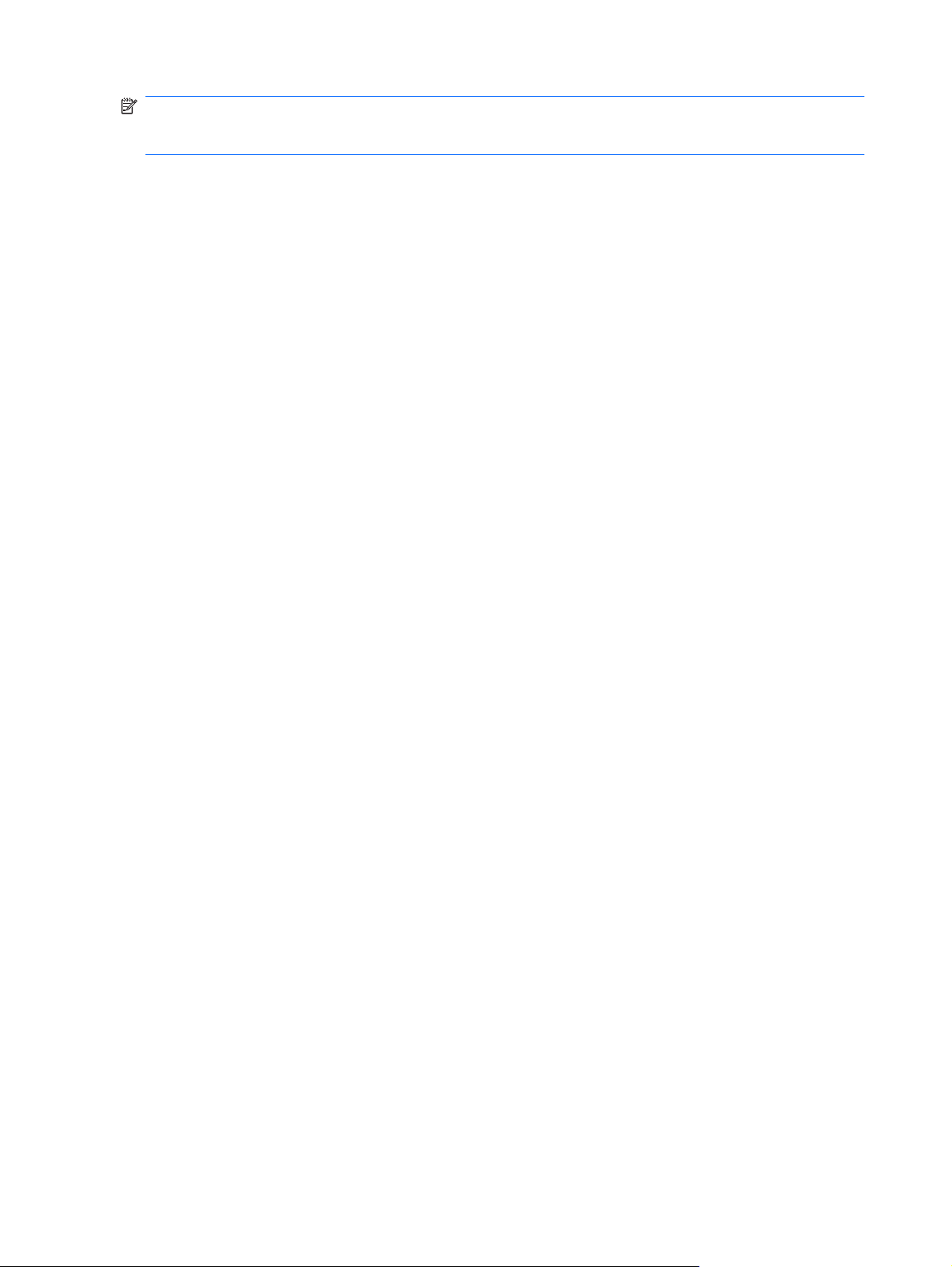
HUOMAUTUS: Eri WLAN-yhteyksien toiminta-alue (signaalien kulkema matka) vaihtelee WLAN-
verkon kokoonpanon, reitittimen valmistajan sekä muiden elektroniikkalaitteiden ja rakenteellisten
esteiden, kuten seinien aiheuttamien häiriöiden mukaan.
Lisätietoja langattoman verkon käyttämisestä saat:
Internet-palveluntarjoajalta sekä langattoman reitittimen tai muun WLAN-laitteen käyttöoppaista.
●
Ohje ja tuki -osan tiedoista ja Web-linkeistä.
●
Saat luettelon julkisista langattomista verkoista Internet-palveluntarjoajalta tai verkosta. Web-sivustoja,
joissa on luetteloita julkisista langattomista verkoista, ovat esimerkiksi Cisco Internet Mobile Office
Wireless Locations, Hotspotlist ja Geektools. Tarkista kunkin julkisen langattoman verkon hinnat ja
yhteysvaatimukset.
Verkkovierailu toiseen verkkoon
Kun siirrät tietokoneen toisen WLAN-verkon alueelle, Windows yrittää muodostaa yhteyden kyseiseen
verkkoon. Jos yhteyden muodostus onnistuu, tietokone yhdistetään uuteen verkkoon automaattisesti.
Jos Windows ei tunnista uutta verkkoa, noudata Yhteyden muodostaminen WLAN-verkkoon -kohdassa
olevia ohjeita.
18 Luku 2 Langaton yhteys, lähiverkko ja modeemi
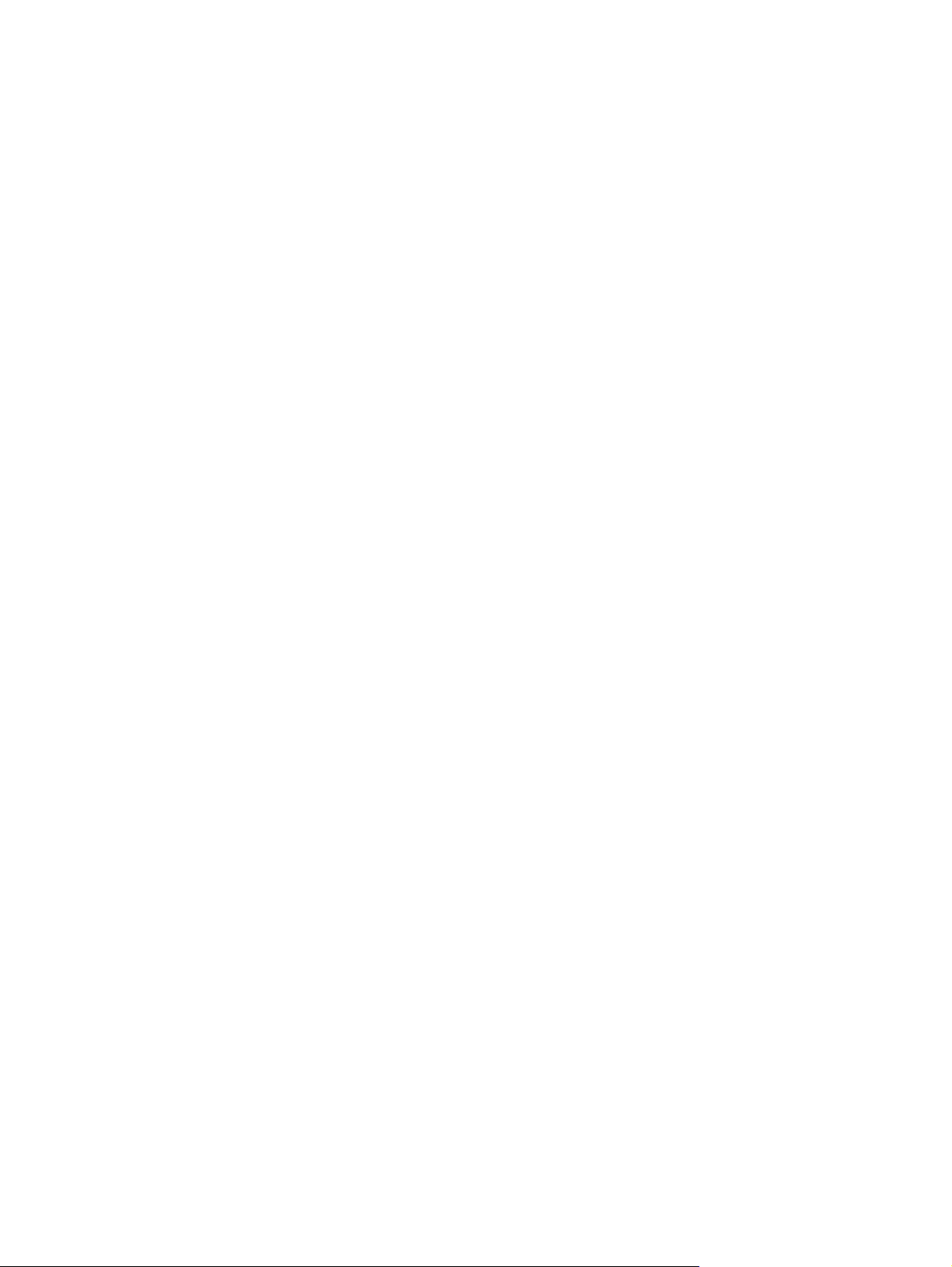
Langattomien Bluetooth-laitteiden käyttäminen (vain tietyt mallit)
Bluetooth-laite mahdollistaa lyhyen matkan langattomat tietoliikenneyhteydet, ja se korvaa fyysiset
kaapeliyhteydet, joilla liitetään elektronisia laitteita, kuten:
tietokoneita (työpöytämalleja, kannettavia tietokoneita, kämmentietokoneita)
●
puhelimia (matkapuhelimia, langattomia puhelimia, älypuhelimia)
●
kuvannuslaitteita (tulostimia, kameroita)
●
äänilaitteita (kuulokkeita, kaiuttimia).
●
Bluetooth-laitteissa on vertaisverkko-ominaisuus, minkä ansiosta voit määrittää Bluetooth-laitteiden
henkilökohtaisen lähiverkon (PAN). Lisätietoja Bluetooth-laitteiden asetusten määrittämisestä ja
käytöstä on Bluetooth-ohjelmiston ohjeessa.
Bluetooth ja Internet-yhteyden jakaminen (Internet Connection Sharing – ICS)
HP ei suosittele tietokoneen, jossa on Bluetooth, määrittämistä isäntäkoneeksi tai sen käyttämistä
yhdyskäytävänä, jonka kautta muut tietokoneet saattavat muodostaa yhteyden Internetiin. Kun
vähintään kaksi tietokonetta on liitetty toisiinsa Bluetooth-verkon avulla ja Internet-yhteyden jakaminen
on otettu käyttöön yhdessä näistä tietokoneista, muut tietokoneet eivät ehkä voi muodostaa yhteyttä
Internetiin käyttämällä Bluetooth-verkkoa.
Bluetooth-verkon vahvuus on tietokoneen ja langattomien laitteiden, mukaan luettuna matkapuhelimet,
tulostimet, kamerat ja kämmentietokoneet, välisen tietojen siirron synkronointi. Se, ettei Bluetoothverkon kautta voi jakaa Internet-yhteyttä liittämällä vähintään kahta tietokonetta pysyvästi toisiinsa, on
Bluetooth-verkon ja Windows-käyttöjärjestelmän puute.
Langattomien Bluetooth-laitteiden käyttäminen (vain tietyt mallit) 19
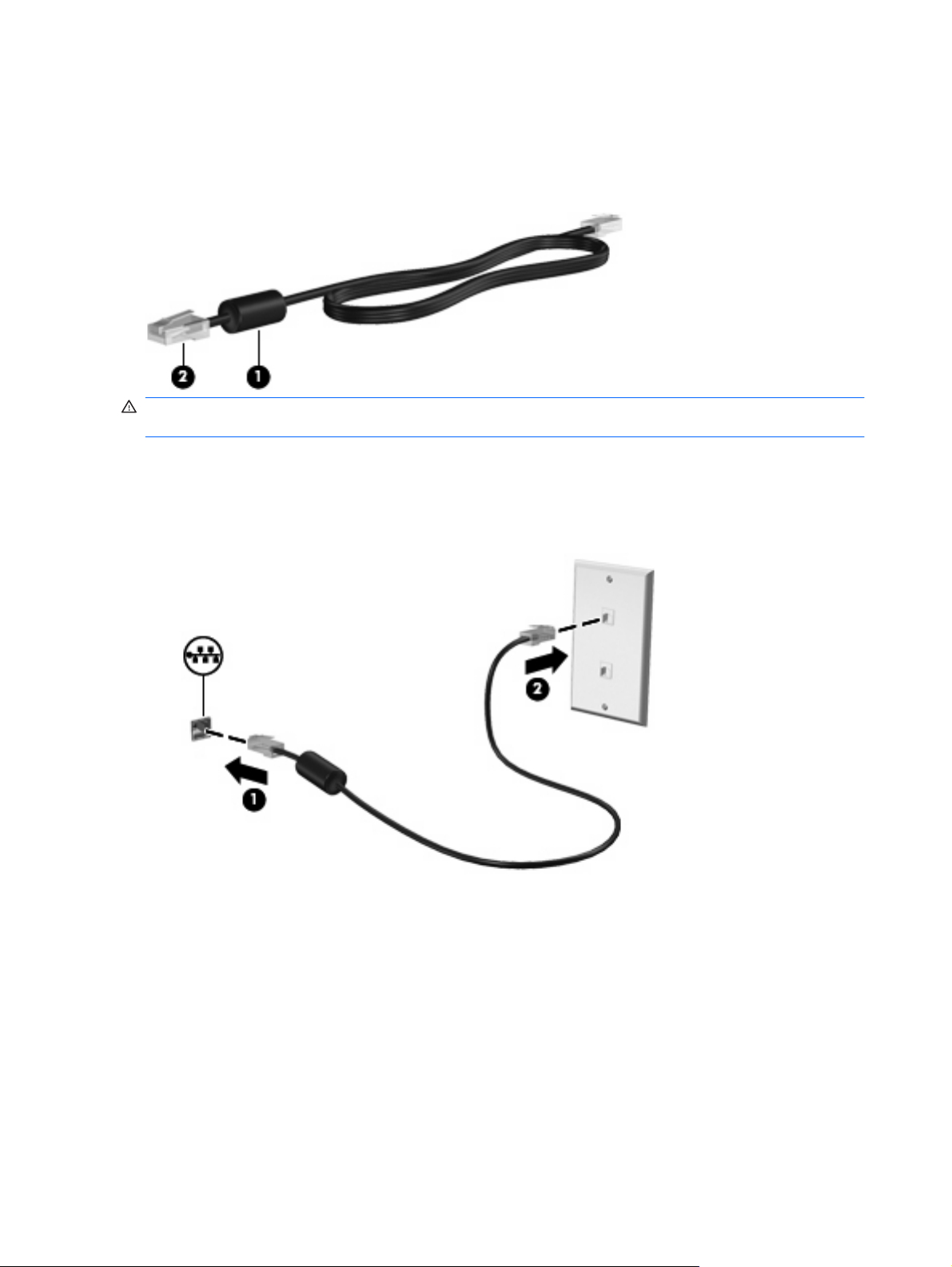
Liittäminen lähiverkkoon
Lähiverkkoyhteyden (LAN) muodostamiseen tarvitaan kahdeksanpiikkinen RJ-45-verkkokaapeli
(hankittava erikseen). Jos verkkokaapelissa on häiriönpoistopiiri (1), joka estää TV- ja radiolähetysten
häiriöitä, aseta tietokonetta kohti se kaapelin pää, jossa piiri on (2).
VAARA Älä liitä modeemi- tai puhelinkaapelia RJ-45-liitäntään (verkkoliitäntään). Näin vähennät
sähköiskun, tulipalon tai laitevaurioiden vaaraa.
Liitä verkkokaapeli seuraavasti:
1. Liitä verkkokaapeli tietokoneen verkkoliitäntään (1).
2. Liitä virtajohdon toinen pää seinäverkkoliitäntään (2).
20 Luku 2 Langaton yhteys, lähiverkko ja modeemi

3 Osoitinlaitteet ja näppäimistö
Osoitinlaitteiden käyttäminen
Osoitinlaitteiden asetusten määrittäminen
Windows-käyttöjärjestelmän hiiren ominaisuusasetuksissa voit mukauttaa osoitinlaitteiden asetuksia,
kuten näppäinmäärityksiä, napsautuksen nopeutta ja osoitinasetuksia.
Hiiren ominaisuusasetusten avaaminen:
1. Valitse Käynnistä > Laitteet ja tulostimet.
2. Napsauta tietokonetta esittävää laitetta hiiren kakkospainikkeella.
3. Valitse Hiiren asetukset.
Kosketusalustan käyttäminen
Seuraavassa kuvassa ja taulukossa on esitetty tietokoneen kosketusalusta.
Osoitinlaitteiden käyttäminen 21

Osa Kuvaus
(1) kosketusalustan sammutuspainike Ota kosketusalusta käyttöön ja sammuta se kaksoisnaputtamalla
nopeasti kosketusalustan sammutuspainiketta.
HUOMAUTUS: Kun kosketusalustan alue on käytössä,
merkkivalo ei pala.
(2) Kosketusalustan käyttöalue Siirtää osoitinta sekä valitsee ja aktivoi näytössä olevia kohteita.
(3) Kosketusalustan vasen painike Toimii kuten ulkoisen hiiren ykköspainike.
(4) Kosketusalustan oikea painike Toimii kuten ulkoisen hiiren kakkospainike.
Kosketusalustan ottaminen käyttöön ja sammuttaminen
Kosketusalusta on käytössä oletusarvoisesti tehdasasetuksissa. Kun kosketusalustan alue on
käytössä, merkkivalo ei pala. Ota kosketusalusta käyttöön ja sammuta se kaksoisnaputtamalla nopeasti
kosketusalustan sammutuspainiketta.
Eleiden käyttäminen kosketusalustalla
Kosketusalusta tukee useita eleitä. Voit ottaa kosketusalustan eleet käyttöön asettamalla kaksi sormea
kosketusalustalle seuraavissa kohdissa kuvatulla tavalla.
Voit ottaa käyttöön näitä ominaisuuksia ja poistaa niitä käytöstä napsauttamalla ilmaisinalueella
tehtäväpalkin oikeassa reunassa olevaa Synaptiikka-kuvaketta ja valitsemalla tai poistamallaPoista
eleet käytöstä -valinnan. Ota käyttöön tietty ele tai poista se käytöstä valitsemalla Ohjauspaneeli >,
Laitteisto ja äänet >, Hiiri > Laiteen asetukset >, Asetukset ja sitten valitsemalla tai poistamalla eleen
vieressä olevan valintaruudun valinnan.
Vierittäminen
Vierittäminen sopii hyvin sivun tai kuvan siirtämiseen ylös- tai alaspäin. Vieritä asettamalla kaksi
sormeasi kosketusalustalle hieman erilleen toisistaan ja vetämällä niitä ylöspäin, alaspäin, vasemmalle
tai oikealle suuntautuvalla liikkeellä.
22 Luku 3 Osoitinlaitteet ja näppäimistö

HUOMAUTUS: Vieritysnopeutta säädetään sormen nopeudella.
Nipistäminen
Nipistämällä voit suurentaa tai pienentää kohteita, kuten PDF-dokumentteja, kuvia ja valokuvia.
Nipistäminen:
●
Suurenna kohdetta pitämällä kahta sormea yhdessä kosketusalustalla ja sitten vetämällä niitä
erilleen, jolloin kohde suurenee.
●
Kiertäminen
Kiertämällä voit pyörittää kohteita, kuten valokuvia ja sivuja. Kierrä kohdetta siirtämällä etusormeasi
kaaressa peukalosi ympäri kosketusalustalla.
Pienennä kohdetta pitämällä kahta sormea erillään kosketusalustalla ja sitten työntämällä niitä
yhteen, jolloin kohde pienenee.
Osoitinlaitteiden käyttäminen 23

Ulkoisen hiiren liittäminen
Liitä ulkoinen USB-hiiri tietokoneeseen sen jonkin USB-portin kautta. USB-hiiri voidaan liittää
tietokoneeseen myös käyttämällä valinnaisen telakointilaitteen tai valinnaisen laajennusosan portteja.
24 Luku 3 Osoitinlaitteet ja näppäimistö

Toimintonäppäinten käyttäminen
Toimintonäppäimet ovat mukautettuja toimintoja, jotka on liitetty näppäimistön yläosan tiettyihin
näppäimiin.
Voit aktivoida näppäimelle määritetyn toiminnon painamalla näppäintä ja pitämällä sitä alhaalla.
HUOMAUTUS: Toimintonäppäinominaisuus on oletusarvoisesti käytössä. Voit poistaa tämän
ominaisuuden käytöstä Tietokoneen asetukset -apuohjelmassa (f10). Jos ominaisuus on poistettu
käytöstä Tietokoneen asetukset -apuohjelmassa, aktivoi määritetty toiminto painamalla fn-näppäintä ja
toimintonäppäintä. Lisätietoja on kohdassa
Kuvake Kuvaus
Avaa Ohje ja tuki -toiminnon, joka sisältää tietoja Windows-käyttöjärjestelmästä ja tietokoneesta, vastauksia
kysymyksiin ja opiskeluohjelmia sekä päivityksiä tietokoneeseesi.
Ohje ja tuki -toiminto sisältää myös automaattisen vianmäärityksen ja linkkejä tukiasiantuntijoihin.
Vähentää näytön kirkkautta asteittain, kun tätä näppäintä pidetään painettuna.
Tietokoneen asetukset -apuohjelma (BIOS) sivulla 95.
Lisää näytön kirkkautta asteittain, kun tätä näppäintä pidetään painettuna.
Siirtää kuvaa järjestelmään liitetystä näyttölaitteesta toiseen. Jos tietokoneeseen on liitetty esimerkiksi ulkoinen
näyttö, tällä näppäimellä näyttökuva siirtyy tietokoneen näyttöön tai ulkoiseen näyttöön tai näkyy niissä
molemmissa yhtä aikaa.
Useimmat ulkoiset näytöt voivat vastaanottaa tietokoneesta tulevaa VGA-standardin mukaista videokuvaa.
Vaihda näyttökuvaa -näppäimellä voit vaihtaa näyttökuvaa myös niiden laitteiden kesken, jotka vastaanottavat
tietokoneen videosignaaleja.
Toistaa CD-äänilevyn edellisen raidan tai DVD- tai BD-levyn edellisen osan.
Toistaa CD-ääni-, DVD- tai BD-levyn, keskeyttää niiden toiston tai jatkaa niiden toistoa.
Pysäyttää CD-, DVD- tai BD-levyn audio- tai videotoiston.
Toistaa CD-äänilevyn seuraavan raidan tai DVD- tai BD-levyn seuraavan osan.
Vähentää äänenvoimakkuutta, kun tätä näppäintä pidetään painettuna.
Lisää äänenvoimakkuutta, kun tätä näppäintä pidetään painettuna.
Mykistää tai palauttaa kaiuttimen äänet.
Toimintonäppäinten käyttäminen 25

Kuvake Kuvaus
Ottaa langattoman toiminnon käyttöön tai poistaa sen käytöstä.
HUOMAUTUS: Tämä näppäin ei muodosta langatonta yhteyttä. Langattoman yhteyden muodostaminen
edellyttää, että langattoman verkon asetukset on määritetty.
prt sc Ottaa pikakuvan tai kuvan tietokoneen näytöstä ja kopioi sen leikepöydälle.
Pikanäppäimien käyttäminen
Pikanäppäimet ovat fn-näppäimen (2) ja joko esc-näppäimen (1) tai toimintonäppäimen (3)
yhdistelmiä.
Voit tarkastella järjestelmän laitteistotietoja ja BIOS-versionumeroa käyttämällä näppäinyhdistelmää
fn+esc. Joissakin sovelluksissa fn-näppäimen ja jonkin toimintonäppäimen painaminen avaa määrätyn
pikavalikon käytettävässä sovelluksessa.
Pikanäppäinkomennon käyttäminen:
Paina fn-näppäintä ja paina sitten nopeasti komennon toista näppäintä.
●
TAI
Pidä fn-näppäintä alhaalla, paina komennon toista näppäintä ja vapauta molemmat näppäimet yhtä
●
aikaa.
26 Luku 3 Osoitinlaitteet ja näppäimistö

Numeronäppäimistöjen käyttäminen
Tietokoneessa on kiinteä numeronäppäimistö, mutta tietokoneen kanssa voi käyttää myös valinnaista
numeronäppäimistöä tai ulkoista näppäimistöä, jossa on numeronäppäimistö.
Kohde Kuvaus Toiminto
1 num lk -näppäin Ottaa käyttöön tai poistaa käytöstä kiinteän numeronäppäimistön
2 Kiinteä numeronäppäimistö Toimii kuten ulkoisen numeronäppäimistön näppäimet.
tai tietokoneeseen liitetyn valinnaisen numeronäppäimistön num
lock -tilan eli numerolukitustilan.
HUOMAUTUS: Numeronäppäimistön toiminto, joka on aktiivinen
tietokonetta sammutettaessa, otetaan uudelleen käyttöön, kun
tietokone käynnistetään seuraavan kerran.
Kiinteän numeronäppäimistön käyttäminen
Kiinteän numeronäppäimistön näppäimet toimivat eri tavalla sen mukaan, onko num lock- eli
numerolukitustila käytössä vai ei. Numerolukitustila on poistettu käytöstä tehtaalla.
Kun numerolukitustila on käytössä, näppäimistön näppäimillä voi kirjoittaa numeroita.
●
Kun numerolukitustila ei ole käytössä, näppäimistön näppäimet toimivat nuolinäppäiminä tai page
●
up- tai page down -näppäiminä.
Voit ottaa numerolukitustilan käyttöön tai poistaa sen käytöstä painamalla kiinteän numeronäppäimistön
num lk -näppäintä.
Valinnaisen ulkoisen numeronäppäimistön käyttäminen
Ulkoisten numeronäppäimistöjen näppäimet toimivat eri tavalla sen mukaan, onko num lock- eli
numerolukitustila käytössä vai ei. (Numerolukitustila on poistettu käytöstä tehtaalla.)
Kun numerolukitustila on käytössä, useimmilla numeronäppäimistöillä voi kirjoittaa numeroita.
●
Kun numerolukitustila ei ole käytössä, useimpien numeronäppäimistöjen näppäimet toimivat
●
nuolinäppäiminä tai page up- tai page down -näppäiminä.
Numeronäppäimistöjen käyttäminen 27

Kun ulkoisen numeronäppäimistön numerolukitustila otetaan käyttöön, tietokoneen num lock
-merkkivalo palaa. Kun ulkoisen numeronäppäimistön numerolukitustila poistetaan käytöstä,
tietokoneen num lock -merkkivalo sammuu.
Voit ottaa ulkoisen numeronäppäimistön numerolukitustoiminnon käyttöön tai poistaa sen käytöstä
painamalla ulkoisen numeronäppäimistön, ei siis tietokoneen näppäimistön, num lk -näppäintä.
Kosketusalustan ja näppäimistön puhdistaminen
Jos kosketusalustassa on rasvaa ja likaa, osoitin saattaa hypähdellä näytössä. Tämä voidaan estää
puhdistamalla kosketusalusta kostealla kankaalla ja huolehtimalla käsien puhtaudesta tietokonetta
käytettäessä.
VAARA Älä käytä pölynimuria näppäimistön puhdistamiseen. Näppäimistön puhdistaminen
pölynimurilla saattaa aiheuttaa sähköiskun tai vaurioittaa sisäisiä komponentteja. Pölynimurista voi
irrota roskia näppäimistön päälle.
Puhdista näppäimistö säännöllisesti, jotta näppäimet eivät tartu kiinni ja jotta niiden alle ei keräänny
pölyä, nukkaa tai muita hiukkasia. Voit käyttää näppäimistön puhdistukseen tarkoitettua pillisuulakkeen
kautta suihkutettavaa paineilmaa, joka irrottaa ja poistaa lian.
28 Luku 3 Osoitinlaitteet ja näppäimistö

4 Multimedia
Multimediaominaisuudet
Tietokoneessa on multimediaominaisuuksia, joiden avulla voit kuunnella musiikkia, katsella elokuvia ja
näyttää kuvia. Tietokone voi sisältää seuraavat multimediavarusteet:
optinen asema ääni- ja videolevyjen toistamista varten
●
sisäänrakennetut kaiuttimet musiikin kuuntelemista varten
●
sisäänrakennettu mikrofoni oman ääniaineiston tallentamista varten
●
sisäänrakennettu verkkokamera, jonka avulla voit tallentaa videoita ja jakaa ne
●
esiasennettu multimediaohjelmisto, jonka avulla voit toistaa ja hallita omia musiikki-, elokuva- ja
●
kuvatiedostojasi
multimedianäppäimet, joiden avulla multimediatehtävät voidaan käynnistää nopeasti.
●
HUOMAUTUS: Tietokoneessasi ei välttämättä ole kaikkia tässä mainittuja varusteita.
Multimediaominaisuudet 29

Multimediavarusteiden tunnistaminen
Kohde Kuvaus Toiminto
1 Sisäiset digitaaliset kaksoismikrofonit (2) Nauhoittavat äänen.
2 Verkkokameran merkkivalo Palaa, kun video-ohjelmisto käyttää verkkokameraa.
3 Verkkokamera Tallentaa videokuvaa ja ottaa valokuvia.
4 Äänenvoimakkuuden vähennysnäppäin Vähentää äänenvoimakkuutta.
5 Äänenvoimakkuuden lisäysnäppäin Lisää äänenvoimakkuutta.
6 Äänen mykistysnäppäin Mykistää tai palauttaa kaiuttimen äänet.
7 Kaiuttimet (2) Tuottavat äänen.
8 Äänilähtöliitäntä (kuulokeliitäntä) Äänen toistaminen liitäntään kytkettyjen vahvistettujen
9 Äänituloliitäntä (mikrofoni) Tähän voit kytkeä valinnaisen stereo- tai monomikrofonin tai
stereokaiuttimien, kuulokkeiden, kuulokemikrofonin tai television
kautta.
VAARA Säädä äänenvoimakkuus ennen kuin asetat kuulokkeet,
nappikuulokkeet tai kuulokemikrofonin päähäsi. Liian suureksi
säädetty äänenvoimakkuus voi aiheuttaa kuulovaurioita. Lisää
turvallisuustietoja on kohdassa Sähkötarkastusviranomaisten
ilmoitukset ja turvallisuus- ja ympäristöohjeet.
HUOMAUTUS: Kun kuulokeliitäntään kytketään jokin laite,
tietokoneen kaiuttimet poistetaan käytöstä.
tietokoneen kuulokemikrofonin.
30 Luku 4 Multimedia

Äänenvoimakkuuden säätäminen
Voit säätää äänenvoimakkuutta tietokoneen äänenvoimakkuusnäppäimillä.
Voit vähentää äänenvoimakkuutta äänenvoimakkuuden vähennysnäppäimellä (1).
●
Voit lisätä äänenvoimakkuutta äänenvoimakkuuden lisäysnäppäimellä (2).
●
Voit mykistää tai palauttaa äänen painamalla äänen mykistyspainiketta (3).
●
HUOMAUTUS: Äänenvoimakkuutta voidaan säätää myös Windows-käyttöjärjestelmän kautta ja
joidenkin ohjelmien avulla.
Mediatoimintojen näppäinten käyttäminen
Mediatoimintonäppäimillä säädetään optiseen asemaan asetetun CD-ääni-, DVD- tai BD-levyn toistoa.
Jos CD-äänilevyn tai DVD-levyn toisto ei ole käynnissä, voit toistaa levyn painamalla toisto/
●
tauko-näppäintä (2).
Kun CD-äänilevyä tai DVD-levyä toistetaan, käytä seuraavia näppäimiä:
●
Voit toistaa CD-äänilevyn edellisen raidan tai DVD-levyn edellisen osan painamalla edellinen
◦
raita -näppäintä (1).
Jos haluat keskeyttää levyn toiston tai jatkaa sitä, paina toisto/tauko-näppäintä (2).
◦
Jos haluat pysäyttää levyn, paina pysäytä-näppäintä (3).
◦
Voit toistaa CD-äänilevyn seuraavan raidan tai DVD-levyn seuraavan osan painamalla
◦
seuraava raita -näppäintä (4).
Multimediaominaisuudet 31

32 Luku 4 Multimedia

Multimediaohjelmisto
Esiasennetun multimediaohjelmiston avulla voit toistaa ja hallita omia musiikki-, elokuva- ja
kuvatiedostojasi.
HP MediaSmart -ohjelmiston käyttäminen
HP MediaSmart tekee tietokoneestasi helposti liikutettavan viihdekeskuksen. Voit nauttia musiikista
sekä DVD- ja BD-elokuvista, katsoa Internet-TV:tä ja suoria TV-lähetyksiä sekä ylläpitää ja muokata
kuvakokoelmiasi.
HUOMAUTUS: Sisäänrakennetun TV-virittimen (vain tietyissä malleissa) tai valinnaisen ulkoisen TV-
virittimen (hankittava erikseen) avulla voit katsella ja tallentaa suoria TV-lähetyksiä sekä keskeyttää
niiden katselun ja jatkaa sitä myöhemmin.
MediaSmart-ohjelmiston ominaisuuksia:
Internet TV: Voit toistaa vanhoja elokuvaklassikoita, erilaisia TV-ohjelmia ja -kanavia sekä katsoa
●
koko näytön HP-TV-kanavaa tietokoneilla, joissa on Internet-yhteys.
Voit ladata tietokoneeseen valokuvia ja videokuvaa.
●
Voit ladata MediaSmart-valokuvia Internetissä oleviin valokuvien tallennuspalveluihin, kuten
◦
Snapfishiin.
Voit ladata kotivideoita (esimerkiksi sisäänrakennetulla verkkokameralla tallennettuja
◦
hauskoja videoita) YouTubeen.
Pandora-Internet-radio (vain Pohjois-Amerikka) – Kuuntele juuri sinulle valittua musiikkia
●
Internetistä virtautettuna.
Käynnistä MediaSmart kaksoisnapsauttamalla tietokoneen työpöydällä olevaa MediaSmartpainiketta.
Lisätietoja MediaSmartin käyttämisestä saat valitsemalla Käynnistä > Ohje ja tuki ja kirjoittamalla sitten
MediaSmart hakukenttään.
Muun esiasennetun multimediaohjelmiston käyttäminen
HUOMAUTUS: Jotkin ohjelmat saattavat sijaita alikansioissa.
Voit etsiä muun esiasennetun multimediaohjelmiston seuraavasti:
1. Valitse Käynnistä > Kaikki ohjelmat
2. Avaa haluamasi multimediaohjelma. Jos haluat esimerkiksi toistaa CD-äänilevyn Windows Media
Player -ohjelmalla, valitse Windows Media Player.
Multimediaohjelmiston asentaminen levyltä
Multimediaohjelmistojen asentaminen CD- tai DVD-levyltä:
1. Aseta levy optiseen asemaan.
2. Kun ohjattu asennusohjelma avautuu, toimi näyttöön tulevien ohjeiden mukaan.
3. Käynnistä tietokone uudelleen tarvittaessa.
Multimediaohjelmisto 33

HUOMAUTUS: Lisätietoja tietokoneen mukana toimitetun ohjelmiston käytöstä on ohjelmiston
valmistajan ohjeissa. Nämä ohjeet ovat ehkä ohjelmiston mukana toimitetulla levyllä, painetussa
oppaassa tai valmistajan Web-sivustossa.
34 Luku 4 Multimedia

Ääni
Voit käyttää tietokoneessa useita äänitoimintoja:
toistaa musiikkia tietokoneen kaiuttimien ja/tai tietokoneeseen liitettyjen ulkoisten kaiutinten kautta
●
tallentaa ääntä sisäänrakennetun mikrofonin avulla tai liittää tietokoneeseen ulkoisen mikrofonin
●
ladata musiikkia Internetistä
●
luoda ääntä ja kuvia sisältäviä multimediaesityksiä
●
lähettää ääntä ja kuvia pikaviestiohjelmien välityksellä
●
suoratoistaa radio-ohjelmia (vain tietyissä malleissa) tai vastaanottaa FM-radiosignaaleja
●
luoda (polttaa) CD-äänilevyjä.
●
Ulkoisten äänilaitteiden liittäminen
VAARA Säädä äänenvoimakkuus ennen kuin asetat kuulokkeet, nappikuulokkeet tai
kuulokemikrofonin päähäsi. Liian suureksi säädetty äänenvoimakkuus voi aiheuttaa kuulovaurioita.
Lisää turvallisuustietoja on oppaassa Sähkötarkastusviranomaisten ilmoitukset ja turvallisuus- ja
ympäristöohjeet.
Jos haluat liittää tietokoneeseen ulkoisia äänilaitteita, kuten ulkoiset kaiuttimet, kuulokkeet tai
mikrofonin, tutustu laitteen mukana toimitettuihin ohjeisiin. Saavutat parhaan lopputuloksen
noudattamalla seuraavia ohjeita:
Varmista, että laitteen kaapeli on liitetty kunnolla oikeaan tietokoneen liitäntään. Kaapeleiden
●
liittimet on tavallisesti värikoodattu siten, että ne vastaavat tietokoneessa olevia liitäntöjä.
Varmista, että olet asentanut kaikki ulkoisen laitteen vaatimat ohjaimet.
●
HUOMAUTUS: Ohjain on pakollinen ohjelma, joka toimii kääntäjänä laitteen ja laitetta käyttävien
ohjelmien välillä.
Äänitoimintojen tarkistaminen
Tietokoneen äänitoimintojen tarkistaminen:
1. Valitse Käynnistä > Ohjauspaneeli.
2. Valitse Laitteisto ja äänet.
3. Valitse Ääni.
4. Kun Äänet-ikkuna tulee näyttöön, napsauta Äänet-välilehteä.
5. Valitse Ohjelmatapahtumat-kohdasta haluamasi äänitapahtuma, kuten äänimerkki tai hälytys.
6. Napsauta Testaa-painiketta. Kaiuttimista tai tietokoneeseen liitetyistä kuulokkeista pitäisi kuulua
ääntä.
Ääni 35

Video
Tallennustoimintojen tarkistaminen:
1. Valitse Käynnistä > Kaikki ohjelmat > Apuohjelmat > Ääninauhuri.
2. Valitse Aloita tallennus ja puhu mikrofoniin. Parhaat tulokset tallennettaessa saat puhumalla
suoraan mikrofoniin ja tallentamalla äänen ympäristössä, jossa ei ole taustamelua.
3. Tallenna tiedosto työpöydälle.
4. Avaa Windows Media Player tai MediaSmart ja toista ääni.
Jos haluat vahvistaa tietokoneen ääniasetukset tai muuttaa niitä, valitse Käynnistä >
Ohjauspaneeli > Laitteisto ja äänet > Äänet.
Voit käyttää tietokoneessa useita videotoimintoja:
katsella elokuvia
●
pelata pelejä Internetissä
●
muokata kuvia ja videoita esitysten luomista varten
●
liittää ulkoisia videolaitteita
●
katsella televisiota, myös teräväpiirtotelevisiota (vain tietyissä malleissa).
●
Ulkoisen näytön tai projektorin liittäminen
Ulkoisen näytön portin avulla tietokoneeseen voi liittää ulkoisen näyttölaitteen, kuten ulkoisen näytön
tai projektorin.
Liitä ulkoisen näyttölaitteen kaapeli tietokoneen ulkoisen näytön porttiin.
HUOMAUTUS: Jos näyttökuva ei tule näkyviin ulkoiseen näyttölaitteeseen, vaikka laite on liitetty
oikein, yritä siirtää kuva laitteeseen painamalla Vaihda näyttökuvaa -näppäintä. Painamalla Vaihda
näyttökuvaa -näppäintä useamman kerran voit vaihdella näyttökuvaa tietokoneen näytön ja laitteen
välillä.
36 Luku 4 Multimedia

HDMI-laitteen liittäminen
Tietokoneessa on HDMI (High Definition Multimedia Interface) -portti. HDMI-portin avulla voit kytkeä
tietokoneeseen valinnaisen video- tai äänilaitteen, esimerkiksi teräväpiirtotelevision, tai jonkin muun
yhteensopivan digitaali- tai äänilaitteen.
Tietokoneen HDMI-porttiin voi olla kytkettynä HDMI-laite samalla, kun tietokoneen näyttökuva näkyy
tietokoneen näytössä tai muussa tuetussa ulkoisessa näytössä.
HUOMAUTUS: Videosignaalien välittämiseen HDMI-portin kautta tarvitaan HDMI-kaapeli (hankittava
erikseen). Kaapelin voi hankkia useimmista sähkötarvikeliikkeistä.
Kun haluat liittää video- tai äänilaitteen HDMI-porttiin, toimi seuraavasti:
1. Liitä HDMI-kaapelin yksi pää tietokoneen HDMI-porttiin.
2. Liitä kaapelin toinen pää videolaitteeseen laitteen valmistajan ohjeiden mukaan.
3. Painamalla tietokoneen Vaihda näyttökuvaa -näppäintä voit siirtää näyttökuvaa tietokoneeseen
liitettyjen näyttölaitteiden välillä.
HDMI-portin äänitoimintojen määrittäminen (vain tietyissä malleissa)
HDMI-ääniasetusten määrittäminen:
1. Liitä ääni- tai videolaite, esimerkiksi teräväpiirtotelevisio, tietokoneen HDMI-porttiin.
2. Määritä oletusäänentoistolaitteen asetukset seuraavasti:
a. Napsauta hiiren kakkospainikkeella tehtäväpalkin oikeassa reunassa olevan ilmaisinalueen
Kaiuttimet-kuvaketta.
b. Valitse Toistolaitteet.
c. Valitse Toisto-välilehdessä joko Digitaalinen lähtö tai Digitaalinen lähtölaite (HDMI).
d. Valitse Aseta oletus.
e. Valitse OK.
Video 37

Äänen palauttaminen tietokoneen kaiuttimiin:
1. Napsauta hiiren kakkospainikkeella tehtäväpalkin oikeassa reunassa olevan ilmaisinalueen
Kaiuttimet-kuvaketta.
2. Valitse Toistolaitteet.
3. Valitse Toisto-välilehdessä Kaiuttimet.
4. Valitse Aseta oletus.
5. Valitse OK.
Verkkokamera
Tietokoneessa on sisäinen verkkokamera, joka on näytön yläosassa. Verkkokamera on syöttölaite,
jonka avulla voit kuvata ja jakaa videokuvaa.
Verkkokameran käyttäminen:
1. Napsauta työpöydällä olevaa HP MediaSmart -kuvaketta.
2. Valitse videokuvake MediaSmartin SmartMenu-valikosta.
3. Valitse Verkkokamera.
Lisätietoja HP MediaSmartin käyttämisestä saat valitsemalla Käynnistä > Ohje ja tuki ja kirjoittamalla
hakukenttään MediaSmart.
Verkkokameran suorituskyvyn optimoiminen:
Jos multimediatiedostojen katselussa tai lähettämisessä toiseen lähiverkkoon tai verkon
●
palomuurin ulkopuolelle on ongelmia, poista palomuuri käytöstä tehtävän suorittamisen ajaksi ja
ota se sitten uudelleen käyttöön. Voit ratkaista ongelman pysyvästi määrittämällä tarvittavat
palomuurin asetukset uudelleen ja muuttamalla sitten muiden hyökkäyksenestojärjestelmien
käytäntöjä ja asetuksia.
Aseta kirkkaat valonlähteet kameran taakse ja ulos kuva-alueelta aina, kun se on mahdollista.
●
38 Luku 4 Multimedia

5 Virranhallinta
Virranhallinta-asetusten määrittäminen
Virransäästötilojen käyttäminen
Tietokoneen tehdasasetuksiin on määritetty kaksi virransäästötilaa: lepotila ja horrostila.
Kun tietokone on lepotilassa, virran merkkivalo vilkkuu ja näyttö tyhjenee. Työt tallentuvat muistiin, joten
tietokone poistuu nopeammin lepotilasta kuin horrostilasta. Jos tietokone on lepotilassa pitkään tai akun
varaus laskee lepotilan aikana kriittiselle tasolle, tietokone siirtyy horrostilaan.
Kun tietokone siirretään horrostilaan, työtiedostot tallentuvat kiintolevyllä olevaan horrostilatiedostoon
ja tietokoneen virta katkeaa.
VAROITUS: Älä siirrä tietokonetta lepotilaan tai horrostilaan levyn tai ulkoisen mediakortin käytön
aikana, koska äänen ja videokuvan laatu voi heiketä, ääni tai videokuva voi hävitä kokonaan tai tietoja
voi hävitä.
HUOMAUTUS: Kun tietokone on lepotilassa tai horrostilassa, et voi muodostaa verkkoyhteyttä tai
käyttää tietokoneen toimintoja.
Tietokoneen siirtäminen lepotilaan ja aktivoiminen lepotilasta
Järjestelmän tehdasasetuksiin on määritetty, että järjestelmä siirtyy lepotilaan, jos se toimii akkuvirralla
ja on ollut käyttämättömänä 15 minuuttia. Jos järjestelmä toimii verkkovirralla, se siirtyy lepotilaan, kun
se on ollut käyttämättömänä 30 minuuttia.
Virranhallinta-asetuksia ja niihin liittyviä aikakatkaisuaikoja muutetaan Windowsin Ohjauspaneelin
Virranhallinta-asetukset-ikkunassa.
Tietokoneen siirtäminen lepotilaan sen ollessa käynnissä:
Paina virtapainiketta.
●
Sulje näyttö.
●
Valitse Käynnistä, napsauta Sammuta-painikkeen vieressä olevaa nuolta ja valitse sitten
●
Lepotila.
Aktivoi tietokone lepotilasta seuraavasti:
Paina virtapainiketta.
●
Jos näyttö on suljettuna, avaa se.
●
Virranhallinta-asetusten määrittäminen 39

Paina jotakin näppäimistön tai kauko-ohjaimen näppäintä (vain tietyt mallit).
●
Aktivoi kosketusalusta.
●
Kun tietokone poistuu lepotilasta, virran merkkivalo syttyy ja näyttö palaa tilaan, jossa se oli lepotilaan
siirryttäessä.
HUOMAUTUS: Jos tietokoneen palauttaminen lepotilasta edellyttää salasanaa, anna Windowsin
salasana kehotteeseen.
Tietokoneen siirtäminen horrostilaan ja aktivoiminen horrostilasta
Tietokone siirtyy horrostilaan sekä akkuvirtaa että verkkovirtaa käytettäessä oltuaan käyttämättömänä
1 080 minuuttia (18 tuntia) ajan tai kun akun varaustaso on kriittisen heikko.
Virranhallinta-asetuksia ja niihin liittyviä aikakatkaisuaikoja muutetaan Windowsin Ohjauspaneelin
Virranhallinta-asetukset-ikkunassa.
Voit siirtää tietokoneen horrostilaan valitsemalla Käynnistä, napsauttamalla Sammuta-painikkeen
vieressä olevaa nuolta ja valitsemalla sitten Horrostila.
Voit aktivoida tietokoneen horrostilasta painamalla virtapainiketta. Virran merkkivalo syttyy ja näyttö
palaa tilaan, jossa se oli horrostilaan siirryttäessä.
HUOMAUTUS: Jos tietokoneen palauttaminen horrostilasta edellyttää salasanaa, anna Windowsin
salasana kehotteeseen.
Akkumittarin käyttäminen
Akkumittari sijaitsee ilmaisinalueessa, tehtäväpalkin oikeassa reunassa. Akkumittarin avulla voit avata
virranhallinta-asetukset nopeasti, tarkastaa akun varaustason ja ottaa käyttöön toisen
virrankäyttösuunnitelman.
Tarkasta akun jäljellä oleva varaustaso prosentteina ja käytössä oleva virrankäyttösuunnitelma
●
siirtämällä osoitin akkumittarin kuvakkeen päälle.
Voit avata virranhallinta-asetukset tai muuttaa virrankäyttösuunnitelmaa napsauttamalla
●
akkumittarin kuvaketta ja valitsemalla sitten haluamasi kohteen luettelosta.
Erilaiset akkumittarin kuvakkeet osoittavat, käyttääkö tietokone akkuvirtaa vai verkkovirtaa. Lisäksi
kuvakkeet ilmaisevat, jos akun varaustila laskee heikoksi tai kriittisen heikoksi tai alittaa
varakäyttötason.
Piilota tai näytä akkumittarin kuvake seuraavasti:
1. Napsauta hiiren kakkospainikkeella ilmaisinalueen Näytä piilotetut kuvakkeet -kuvaketta, joka
on nuoli ilmaisinalueen vasemmassa reunassa.
2. Valitse Mukauta ilmoituskuvakkeita.
3. Valitse Toiminnat-sarakkeesta Virta-kuvakkeen vierestä Näytä kuvakkeet ja ilmoitukset.
4. Valitse OK.
Virrankäyttösuunnitelmien käyttäminen
Virrankäyttösuunnitelma on joukko järjestelmäasetuksia, joilla hallitaan tietokoneen virrankäyttötapaa.
Virrankäyttösuunnitelmat auttavat säästämään virtaa tai maksimoimaan suorituskyvyn.
40 Luku 5 Virranhallinta

Voit muuttaa virrankäyttösuunnitelman asetuksia tai luoda oman virrankäyttösuunnitelman.
Käytössä olevan virrankäyttösuunnitelman tarkasteleminen
Käytössä olevan virrankäyttösuunnitelman tarkasteleminen:
Napsauta ilmaisinalueella tehtäväpalkin oikeassa reunassa olevaa akkumittarin kuvaketta.
●
TAI
Valitse Käynnistä > Ohjauspaneeli > Järjestelmä ja suojaus > Virranhallinta-asetukset.
●
Toisen virrankäyttösuunnitelman valitseminen
Muun virrankäyttösuunnitelman valitseminen:
Napsauta tehtäväpalkin oikeassa laidassa olevan ilmaisinalueen akkumittarin kuvaketta ja valitse
●
sitten virrankäyttösuunnitelma luettelosta.
TAI
Valitse Käynnistä > Ohjauspaneeli > Järjestelmä ja suojaus > Asetukset ja valitse sitten
●
luettelosta virrankäyttösuunnitelma.
Virrankäyttösuunnitelmien mukauttaminen
Virrankäyttösuunnitelman muuttaminen:
1. Napsauta tehtäväpalkin oikeassa laidassa olevan ilmaisinalueen akkumittarin kuvaketta ja valitse
sitten Lisää virranhallinta-asetuksia.
TAI
Valitse Käynnistä > Ohjauspaneeli > Järjestelmä ja suojaus > Virranhallinta-asetukset.
2. Valitse virrankäyttösuunnitelma ja valitse sitten Muuta suunnitelman asetuksia.
3. Muuta asetuksia tarpeen mukaan.
4. Voit muuttaa lisäasetuksia valitsemalla Muuta virranhallinnan lisäasetuksia ja tekemällä sitten
haluamasi muutokset.
Salasanasuojauksen asettaminen lepotilasta aktivointia varten
Tietokoneen aktivoimisen lepotilasta tai horrostilasta suojaaminen salasanalla:
1. Valitse Käynnistä > Ohjauspaneeli > Järjestelmä ja suojaus > Virranhallinta-asetukset.
2. Valitse vasemmasta ruudusta Kysy salasanaa järjestelmän aktivoituessa.
3. Valitse Muuta asetuksia, jotka eivät ole käytettävissä nyt.
4. Valitse Vaadi salasana (suositus).
5. Valitse Tallenna muutokset.
Virranhallinta-asetusten määrittäminen 41

Ulkoisen verkkovirtalähteen käyttäminen
VAARA Tietokoneen käyttöturvallisuus on parhaimmillaan käytettäessä vain tietokoneen mukana
tullutta verkkovirtalaitetta, HP:n varaosana toimittamaa verkkovirtalaitetta tai yhteensopivaa, HP:ltä
hankittua verkkovirtalaitetta.
VAARA Älä lataa tietokoneen akkua lentokoneessa.
Ulkoisena vaihtovirtalähteenä voi käyttää:
hyväksyttyä verkkovirtalaitetta
●
valinnaista telakointilaitetta tai laajennustuotetta.
●
Liitä tietokone ulkoiseen virtalähteeseen:
kun lataat tai kalibroit akkua
●
kun asennat tai muokkaat järjestelmän ohjelmistoa
●
kun tallennat tietoja CD- tai DVD-levylle.
●
Kun tietokone liitetään ulkoiseen verkkovirtalähteeseen:
akku alkaa latautua
●
ilmaisinalueessa oleva akkumittarin kuvake muuttuu, jos tietokone on käynnissä.
●
Kun tietokone irrotetaan ulkoisesta verkkovirtalähteestä:
tietokone siirtyy käyttämään akkuvirtaa
●
näytön kirkkaus vähenee automaattisesti akun virran säästämistä varten. Voit lisätä näytön
●
kirkkautta painamalla lisää näytön kirkkautta -näppäintä tai liittämällä verkkovirtalähteen takaisin
tietokoneeseen.
Verkkovirtalaitteen liittäminen
VAARA Voit pienentää sähköiskun tai laitteen vahingoittumisen riskiä toimimalla seuraavasti:
Kytke virtajohto pistorasiaan, johon on aina vaivaton pääsy.
Kun irrotat tietokoneen virtalähteestä, irrota virtajohdon pistoke verkkovirtapistorasiasta. (Älä irrota
virtajohdon liitintä tietokoneesta.)
Jos tietokoneen mukana toimitetussa virtajohdossa on maadoitettu pistoke, kytke se maadoitettuun
pistorasiaan. Älä poista virtajohdon maadoituspiikkiä käytöstä (esimerkiksi silloin, kun kiinnität
virtajohdon kaksireikäiseen sovittimeen). Maadoituspiikki on tärkeä suojavaruste.
Liitä tietokone ulkoiseen virtalähteeseen seuraavasti:
1. Liitä verkkovirtalaitteen kaapeli tietokoneen virtaliittimeen (1).
2. Liitä virtajohto verkkovirtalaitteeseen (2).
3. Liitä virtajohdon toinen pää verkkovirtapistorasiaan (3).
42 Luku 5 Virranhallinta

Ulkoisen verkkovirtalähteen käyttäminen 43

Akkuvirran käyttäminen
Kun tietokoneessa on ladattu akku eikä tietokonetta ole liitetty ulkoiseen virtalähteeseen, tietokone toimii
akkuvirralla. Kun tietokone on liitetty ulkoiseen verkkovirtalähteeseen, se toimii verkkovirralla.
Jos tietokoneessa on ladattu akku ja tietokone on liitetty verkkovirtalaitteella verkkovirtaan, tietokone
alkaa käyttää akkuvirtaa, kun verkkovirtalaite irrotetaan tietokoneesta.
HUOMAUTUS: Kun irrotat tietokoneen verkkovirrasta, näytön kirkkaus vähenee akun virran
säästämistä varten. Voit lisätä näytön kirkkautta painamalla lisää näytön kirkkautta -näppäintä tai
liittämällä verkkovirtalähteen takaisin tietokoneeseen.
Työskentelytavat vaikuttavat siihen, kannattaako akku säilyttää tietokoneessa vai poistaa tietokoneesta.
Jos säilytät akkua tietokoneessa, akku latautuu aina, kun tietokone liitetään ulkoiseen
verkkovirtalähteeseen. Tällöin et myöskään menetä avoimia työtiedostoja mahdollisen sähkökatkoksen
takia. Tietokoneessa oleva akku kuitenkin purkautuu vähitellen, jos tietokoneen virta on katkaistuna eikä
tietokonetta ole liitetty ulkoiseen virtalähteeseen.
VAARA Tietokoneen käyttöturvallisuus on parhaimmillaan, kun käytät vain tietokoneen mukana
toimitettua akkua, HP:n vaihtoakkua tai yhteensopivaa akkua, jonka voi hankkia HP:ltä lisävarusteena.
Tietokoneen akun käyttöikä vaihtelee virranhallinta-asetusten, tietokoneessa käytettävien ohjelmien,
näytön kirkkauden, tietokoneeseen liitettyjen ulkoisten laitteiden ja muiden tekijöiden mukaan.
Akun tietojen etsiminen Ohje ja tuki -osiosta
Ohje ja tuki -toiminto sisältää seuraavat akkuun liittyvät työkalut ja tiedot:
akun tarkistustyökalu akun toiminnan tarkastamiseen
●
tiedot kalibroinnista ja virranhallinnasta sekä asianmukaisesta hoidosta ja varastoinnista akun
●
käyttöiän maksimointia varten
tiedot akkutyypeistä, tekniikasta, käyttöiästä ja kapasiteetista.
●
Voit tarkastella akun tietoja valitsemalla Käynnistä > Ohje ja tuki > Lisätietoja >
Virrankäyttösuunnitelmat: Usein esitetyt kysymykset.
Akun tarkistus -toiminnon käyttäminen
Ohje ja tuki -toiminto sisältää tietoa tietokoneeseen asennetun akun tilasta.
HUOMAUTUS: Tietokone on liitettävä ulkoiseen virtalähteeseen, jotta Akun tarkistus -toiminto toimii
oikein.
Akun tarkistus -toiminnon ajaminen:
1. Liitä verkkovirtalaite tietokoneeseen.
2. Valitse Käynnistä > Ohje ja tuki > Vianmääritys > Virta, lämpötila ja laitteet.
3. Valitse Virta-välilehti ja valitse sitten Akun tarkistus.
Akun tarkistus -toiminto tutkii akun ja sen kennojen oikein toiminnan ja raportoi tulokset.
44 Luku 5 Virranhallinta

Akun jäljellä olevan varauksen näyttäminen
Voit tarkastella akun jäljellä olevaa varausta siirtämällä osoittimen ilmaisinalueessa olevan akkumittarin
kuvakkeen päälle.
Akun asettaminen paikalleen tai sen irrottaminen
VAROITUS: Jos akku on tietokoneen ainoa virtalähde, sen poistaminen aiheuttaa tietojen häviämisen.
Siirrä tietokone horrostilaan tai sammuta se ennen akun irrottamista, jotta et menetä tallentamattomia
tietoja.
Akun asettaminen paikalleen:
1. Sulje näyttö.
2. Käännä tietokone ylösalaisin tasaisella alustalla.
3. Aseta akku akkupaikkaan (1) ja kierrä sitä alaspäin, kunnes se on paikallaan (2).
Akun vapautussalpa lukitsee akun automaattisesti paikalleen.
Akun irrottaminen:
1. Sulje näyttö.
2. Käännä tietokone ylösalaisin tasaisella alustalla.
3. Irrota akku työntämällä akun vapautussalpaa (1).
4. Käännä akkua ylöspäin (2) ja irrota se sitten tietokoneesta (3).
Akkuvirran käyttäminen 45

Akun lataaminen
VAARA Älä lataa tietokoneen akkua lentokoneessa.
Akku alkaa latautua aina, kun tietokone liitetään ulkoiseen virtalähteeseen verkkovirtalaitteen tai
valinnaisen virtasovittimen, laajennusosan tai virtasovittimen avulla.
Akku latautuu riippumatta siitä, onko tietokone käynnissä vai ei. Akku latautuu kuitenkin nopeammin,
jos tietokoneen virta on katkaistu.
Lataaminen saattaa kestää tavallista kauemmin, jos akku on uusi, jos sitä ei ole käytetty vähintään
kahteen viikkoon tai jos sen lämpötila poikkeaa huomattavasti normaalista huoneenlämmöstä.
Akun käyttöiän pidentäminen ja akkumittarin tarkkuuden parantaminen:
Jos lataat uutta akkua, käynnistä tietokone vasta sitten, kun akku on latautunut täyteen.
●
Anna akun purkautua normaalissa käytössä noin viiden prosentin varaustasoon ennen sen
●
lataamista.
Jos akku on ollut käyttämättä vähintään kuukauden, kalibroi se ennen lataamista.
●
Akun latauksen purkautumisajan maksimoiminen
Akun latauksen purkautumisaika vaihtelee akkuvirralla käytettävien toimintojen mukaan.
Purkautumisen enimmäisaika lyhenee vähitellen akun latauskyvyn huonontuessa.
Akun varauksen purkautumisajan maksimoiminen:
Vähennä näytön kirkkautta.
●
Tarkista Virranhallinta-asetusten Virransäästö-asetus.
●
Poista akku tietokoneesta, kun sitä ei käytetä tai ladata.
●
Säilytä akkua viileässä ja kuivassa paikassa.
●
46 Luku 5 Virranhallinta

Akun heikon varaustason hallinta
Tässä osassa kerrotaan oletusarvoisista hälytyksistä ja järjestelmän vastaussanomista. Voit muuttaa
joitakin akun heikon varaustason hälytyksiä ja järjestelmän vastaussanomia Windowsin Ohjauspaneelin
Virranhallinta-asetukset-ikkunassa. Virranhallinta-asetukset eivät vaikuta merkkivaloihin.
Akun heikon varaustason tunnistaminen
Jos heikkoa varaustilaa ei korjata, akun varaustila laskee lopulta erittäin heikoksi.
Kun akun varaustaso laskee kriittisen alhaiseksi, tietokone toimii seuraavasti:
Jos horrostilan toiminto on otettu käyttöön ja tietokone on käynnissä tai lepotilassa, tietokone siirtyy
●
horrostilaan.
Jos horrostilan toiminto ei ole käytössä ja tietokone on käynnissä tai lepotilassa, tietokone pysyy
●
hetken lepotilassa ja sen virta katkeaa sitten itsestään. Tällöin menetetään kaikki tallentamattomat
tiedot.
Akun heikon varaustason korjaaminen
VAROITUS: Jos tietokoneen akun varaustaso on kriittisen heikko ja tietokone on siirtynyt horrostilaan,
älä käynnistä tietokonetta uudelleen, ennen kuin virran merkkivalot sammuvat. Näin vähennät tietojen
häviämisriskiä.
Akun heikon varaustason korjaaminen, kun saatavilla on ulkoinen virtalähde
Voit korjata akun heikon varaustason liittämällä tietokoneeseen jonkin seuraavista laitteista:
verkkovirtalaite
●
valinnainen laajennustuote tai telakointilaite
●
valinnainen virtasovitin.
●
Akun heikon varaustason korjaaminen, kun saatavilla on ladattu akku
Akun heikon varaustason korjaaminen, kun saatavilla on ladattu akku:
1. Sammuta tietokone tai siirrä tietokone horrostilaan.
2. Irrota purkautunut akku ja asenna ladattu akku paikalleen.
3. Käynnistä tietokone.
Akun heikon varaustason korjaaminen, kun saatavilla ei ole mitään virtalähdettä
Jos akun varaustila laskee erittäin heikoksi eikä käytettävissä ei ole muuta virtalähdettä, siirrä tietokone
horrostilaan tai tallenna tallentamattomat tiedot ja sammuta sitten tietokone.
Akun heikon varaustason korjaaminen, kun tietokonetta ei voi poistaa horrostilasta
Akun heikon varaustason korjaaminen, kun tietokonetta ei voi poistaa horrostilasta:
1. Aseta tietokoneeseen ladattu akku tai liitä tietokone ulkoiseen virtalähteeseen.
2. Aktivoi tietokone horrostilasta painamalla virtapainiketta.
Akkuvirran käyttäminen 47

Akun kalibroiminen
Kalibroi akku seuraavissa tapauksissa:
Akun tilailmaisin näyttää olevan väärässä.
●
Akun käyttöaika vaikuttaa huomattavasti tavallista lyhyemmältä.
●
Runsaassa käytössä olevaa akkua ei tarvitse kalibroida kuin kerran kuukaudessa. Älä kalibroi uutta
akkua.
Akun kalibroiminen:
1. Lataa akku täyteen.
VAARA Älä lataa tietokoneen akkua lentokoneessa.
HUOMAUTUS: Akku latautuu riippumatta siitä, onko tietokone käynnissä vai ei. Akku latautuu
kuitenkin nopeammin, jos tietokoneen virta on katkaistu.
Lataa akku täyteen seuraavasti:
a. Aseta akku tietokoneeseen.
b. Liitä tietokone verkkovirtalaitteeseen tai valinnaiseen virtasovittimeen, laajennusosaan tai
telakointilaitteeseen ja liitä sitten kyseinen sovitin tai laite verkkovirtaan.
c. Anna tietokoneen olla liitettynä verkkovirtaan, kunnes akku on latautunut täyteen.
2. Poista horrostila ja lepotila käytöstä. Lepotilan ja horrostilan poistaminen käytöstä:
a. Napsauta hiiren kakkospainikkeella ilmaisinalueessa näkyvää akkumittarin kuvaketta ja
valitse sitten Lisää virranhallinta-asetuksia.
TAI
Valitse Käynnistä > Ohjauspaneeli > Järjestelmä ja suojaus > Virranhallinta-asetukset.
b. Valitse käytössä olevan virrankäyttösuunnitelman kohdasta Muuta suunnitelman
asetuksia.
c. Merkitse Akkuvirta-sarakkeen Sammuta näyttö -asetus muistiin niin, että voit palauttaa sen
kalibroinnin jälkeen.
d. Vaihda Sammuta näyttö -asetuksen arvoksi ei koskaan.
e. Valitse Muuta virranhallinnan lisäasetuksia.
f. Napsauta ensin Lepotila-kohdan ja sitten Siirtymisaika horrostilaan -kohdan vieressä olevaa
plusmerkkiä.
g. Merkitse muistiin Siirtymisaika horrostilaan -kohdassa olevan Akkuvirta-asetuksen arvo, jotta
osaat palauttaa asetuksen kalibroinnin jälkeen.
h. Vaihda Akkuvirta-asetukseksi Ei koskaan.
i. Valitse OK.
j. Valitse Tallenna muutokset.
48 Luku 5 Virranhallinta

3. Pura akun varaus. Akun varauksen purkaminen:
a. Irrota tietokone verkkovirtalähteestä, mutta älä sammuta tietokonetta.
b. Käytä tietokonetta akkuvirralla, kunnes akku on purkautunut tyhjäksi.
Jätä tietokone käyntiin siksi aikaa, kun akun lataus purkautuu. Akun varaus purkautuu, vaikka
tietokonetta ei käytetä, mutta akku purkautuu nopeammin, jos tietokone on käytössä.
Jos et aio käyttää tietokonetta latauksen purkamisen aikana, tallenna työt ennen purkamisen
●
aloittamista.
Jos käytät tietokonetta ajoittain latauksen purkamisen aikana ja olet ottanut
●
virransäästötoimintoja käyttöön, järjestelmä toimii purkamisen aikana seuraavasti:
Näyttö ei sammu automaattisesti.
◦
Kiintolevyn nopeus ei laske automaattisesti, kun tietokonetta ei käytetä.
◦
Järjestelmä ei käynnistä horrostilaa.
◦
4. Lataa akku uudelleen. Lataa akku uudelleen seuraavasti:
a. Anna tietokoneen olla liitettynä verkkovirtaan, kunnes akku on latautunut täyteen.
Tietokonetta voi käyttää lataamisen aikana, mutta akku latautuu nopeammin, jos tietokoneen
virta on katkaistu.
b. Jos tietokoneen virta on ollut latauksen aikana katkaistuna, käynnistä tietokone, kun akku on
ladattu täyteen.
5. Ota horrostila ja lepotila uudelleen käyttöön. Horrostilan ja lepotilan ottaminen uudelleen käyttöön:
VAROITUS: Jos horrostilaa ei oteta uudelleen käyttöön kalibroinnin jälkeen, akku voi purkautua
kokonaan ja voit menettää tietoja, kun akun varaustaso laskee liian alhaiseksi.
a. Napsauta hiiren kakkospainikkeella ilmaisinalueessa näkyvää akkumittarin kuvaketta ja
valitse sitten Lisää virranhallinta-asetuksia.
TAI
Valitse Käynnistä > Ohjauspaneeli > Järjestelmä ja suojaus > Virranhallinta-asetukset.
b. Valitse käytössä olevan virrankäyttösuunnitelman kohdasta Muuta suunnitelman
asetuksia.
c. Palauta muistiin kirjoittamasi asetus Akkuvirta-sarakkeeseen.
d. Valitse Muuta virranhallinnan lisäasetuksia.
e. Napsauta ensin Lepotila-kohdan ja sitten Siirtymisaika horrostilaan -kohdan vieressä olevaa
plusmerkkiä.
f. Palauta muistiin kirjoittamasi Akkuvirta-asetus.
g. Valitse OK.
h. Valitse Tallenna muutokset.
Akkuvirran käyttäminen 49

Akun virran säästäminen
Akun virran säästäminen:
Valitse Windowsin Ohjauspaneeli > Järjestelmä ja suojaus > Virranhallinta-asetukset >
●
Virransäästösuunnitelma.
Katkaise langattomat yhteydet ja lähiverkkoyhteydet (LAN) sekä sulje modeemisovellukset, jos et
●
käytä niitä.
Irrota ulkoiset laitteet, joita ei ole kytketty ulkoiseen virtalähteeseen, kun ne eivät ole käytössä.
●
Pysäytä, poista käytöstä tai poista ulkoiset mediakortit, jos et käytä niitä.
●
Voit tarvittaessa säätää näytön kirkkautta painamalla vähennä näytön kirkkautta -näppäintä tai
●
lisää näytön kirkkautta -näppäintä.
Kun lopetat työskentelyn, siirrä tietokone lepotilaan tai horrostilaan tai sammuta tietokone.
●
Akun säilyttäminen
VAROITUS: Älä säilytä akkua pitkään korkeassa lämpötilassa, jotta se ei vahingoitu.
Jos tietokonetta ei käytetä yli kahteen viikkoon ja se irrotetaan ulkoisesta virtalähteestä, poista
tietokoneen akku ja säilytä sitä erillään tietokoneesta.
Säilytä akku viileässä ja kuivassa paikassa, jotta se purkautuu mahdollisimman hitaasti.
HUOMAUTUS: Tarkista akku kuuden kuukauden välein. Lataa akku uudelleen, jos sen kapasiteetti
on alle 50 prosenttia.
Jos akkua on säilytetty irrallaan tietokoneesta vähintään kuukausi, kalibroi akku, ennen kuin otat sen
käyttöön.
Käytetyn akun hävittäminen
VAARA Älä pura, murskaa tai lävistä akkua. Muutoin vaarana voivat olla tulipalo tai akkunesteen
aiheuttamat syöpymisvauriot. Älä oikosulje akun koskettimia. Älä hävitä akkua polttamalla tai heittämällä
sen veteen.
Lisäohjeita on tämän tietokoneen mukana toimitetussa oppaassa Sähkötarkastusviranomaisten
ilmoitukset ja turvallisuus- ja ympäristöohjeet.
Akun vaihtaminen
Tietokoneen akun käyttöikä vaihtelee virranhallinta-asetusten, tietokoneessa käytettävien ohjelmien,
näytön kirkkauden, tietokoneeseen liitettyjen ulkoisten laitteiden ja muiden tekijöiden mukaan.
Akun tarkistus -toiminto antaa akunvaihtokehotuksen, kun sisäinen kenno lataantuu huonosti. Se
ilmoittaa myös akun latauskyvyn heikentymisestä. Saat lisätietoja uuden akun tilaamisesta sanomassa
mainitusta HP:n Web-sivustosta. Jos akku kuuluu HP:n takuun piiriin, ohjeissa kerrotaan takuutunnus.
HUOMAUTUS: HP suosittelee uuden akun ostamista nykyisen akun varautumiskykyä osoittavan
valon muuttuessa vihreästä keltaiseksi.
50 Luku 5 Virranhallinta

Grafiikkatilan vaihtaminen (vain tietyt mallit)
Tietokoneessa on vaihdettava grafiikkaominaisuus ja kaksi tilaa grafiikan käsittelemiseen. Kun tietokone
siirtyy verkkovirrasta akkuvirran käyttöön, tietokone siirtyy tehotilasta virransäästötilaan akun käyttöiän
pidentämiseksi. Vastaavasti kun tietokone siirtyy akkuvirrasta verkkovirran käyttöön, tietokone palaa
jälleen tehotilaan.
HUOMAUTUS: Tietokoneen suorituskyvyn optimoimiseksi järjestelmä ei ehkä salli tilojen vaihtamista
tai tuo näyttöön kehotteen tilan vaihtamisesta. Kaikki ohjelmat on ehkä suljettava ennen tilan
vaihtamista.
HUOMAUTUS: HDMI on käytössä vain tehotilassa. HDMI:tä ei voi käyttää virransäästötilassa.
Kun vaihdat verkko- ja akkuvirran välillä, näyttöön tulee ilmoitus tietokoneen grafiikkatilan vaihtumisesta.
Halutessasi voit jatkaa saman grafiikkatilan käyttöä. Näyttö tyhjenee muutaman sekunnin ajaksi
tietokoneen vaihtaessa tilaa. Toiseen tilaan siirtymisen jälkeen ilmaisinalueelle tulee ilmoitus ja
näyttökuva palaa näyttöön.
HUOMAUTUS: Kun toiset tietokonemallit ovat taulutilassa, näytön suunta vaihtuu grafiikkatilaa
vaihdettaessa.
Voit määrittää käytössä olevan grafiikkatilan napsauttamalla hiiren kakkospainikkeella Windowsin
työpöytää ja valitsemalla sitten Configure Switchable Graphics (Määritä vaihdettava grafiikka).
Grafiikkatilan vaihtaminen (vain tietyt mallit) 51

Tietokoneen sammuttaminen
VAROITUS: Kun tietokone sammuu, menetät tallentamattomat tiedot.
HUOMAUTUS: Jos tietokone on lepotilassa tai horrostilassa, aktivoi tietokone lepotilasta tai
horrostilasta ennen sen sammuttamista.
Sammuta-komento sulkee kaikki avoimet ohjelmat, mukaan lukien käyttöjärjestelmän, ja sammuttaa
sitten näytön ja tietokoneen.
Sammuta tietokone, kun
sinun on vaihdettava akku tai päästävä käsiksi tietokoneen sisäosiin
●
kun haluat liittää tietokoneeseen ulkoisen laitteen muuta kuin USB-porttia käyttämällä
●
kun tietokone irrotetaan ulkoisesta verkkovirtalähteestä pitkäksi ajaksi.
●
Vaikka tietokoneen voi sammuttaa virtapainikkeesta, HP suosittelee Windowsin Sammuta-komennon
käyttämistä.
Sammuta tietokone seuraavasti:
1. Tallenna työtiedostot ja sulje kaikki käynnissä olevat ohjelmat.
2. Valitse Käynnistä.
3. Valitse Sammuta.
Jos tietokone ei vastaa komentoihin etkä voi sammuttaa tietokonetta edellä mainittujen suositusten
mukaisesti, kokeile seuraavia sammutustapoja annetussa järjestyksessä:
1. Paina näppäinyhdistelmää ctrl+alt+delete ja paina sitten virtapainiketta.
2. Paina virtapainiketta ja pidä sitä painettuna vähintään viisi sekuntia.
3. Irrota tietokone ulkoisesta virtalähteestä ja poista akku.
52 Luku 5 Virranhallinta

6Asemat
Asemien käsitteleminen
Asemat ovat tietokoneen herkkiä osia, joita on käsiteltävä varovasti. Tutustu seuraaviin varoituksiin,
ennen kuin käsittelet asemia:
VAROITUS: Tietokoneen tai aseman vahingoittumisen ja henkilökohtaisten tai muiden tärkeiden
tietojen menettämisen riskiä voi pienentää seuraavasti:
Siirrä tietokone lepotilaan ja anna näytön tyhjentyä tai irrota ulkoinen kiintolevy kunnolla, ennen kuin
siirrät ulkoiseen kiintolevyyn kytkettyä tietokonetta.
Ennen kuin alat käsitellä asemaa, pura staattinen sähkövaraus koskettamalla aseman maalaamatonta
metallipintaa.
Älä koske siirrettävän aseman tai tietokoneen liittimiin.
Käsittele asemaa varovasti. Älä pudota asemaa tai aseta sen päälle mitään esineitä.
Katkaise tietokoneen virta ennen kuin irrotat aseman tai asennat sen paikalleen. Jos et ole varma siitä,
onko tietokoneen virta katkaistu vai onko tietokone lepotilassa tai horrostilassa, käynnistä tietokone
painamalla virtapainiketta. Katkaise sitten tietokoneen virta käyttöjärjestelmän kautta.
Älä käytä liikaa voimaa, kun työnnät aseman levyasemapaikkaan.
Älä käytä tietokoneen näppäimistöä tai siirrä tietokonetta, kun optinen asema kirjoittaa tietoja levylle.
Tärinä voi häiritä tiedostojen tallennusta.
Kun akkua käytetään tietokoneen ainoana virtalähteenä, varmista ennen tallentamista, että akun lataus
on riittävä.
Älä altista asemaa äärilämpötiloille tai kosteudelle.
Älä altista asemaa nesteille. Älä käytä aseman puhdistuksessa puhdistussuihkeita.
Poista tallennusväline levyasemasta, ennen kuin poistat aseman asemapaikasta tai otat aseman
mukaan matkalle sekä ennen aseman kuljettamista tai varastointia.
Jos asema on lähettävä postitse tai muun kuljetuspalvelun välityksellä, pakkaa se kuplapakkaukseen
tai muuhun soveltuvaan suojapakkaukseen ja merkitse paketti helposti särkyvän lähetyksen lipukkeella
(Helposti särkyvä).
Älä altista levyasemaa magneettikentille. Esimerkiksi lentokentillä käytetyt metallinpaljastimet
synnyttävät magneettikenttiä. Käsimatkatavaroiden tutkimiseen lentokentillä käytettävät turvalaitteet,
esimerkiksi liukuhihnat, toimivat magneettikenttien sijasta röntgensäteillä, joista ei ole haittaa
kiintolevylle.
Asemien käsitteleminen 53

Optinen asema
Tietokoneessa on optinen asema, joka laajentaa tietokoneen käyttömahdollisuuksia. Optisen aseman
avulla voit lukea datalevyjä, toistaa musiikkia ja katsella elokuvia. Jos tietokoneessa on Blu-ray Disc
-asema, voit katsella myös teräväpiirtovideoita.
Asennetun optisen aseman tunnistaminen
Optisen aseman tunnistaminen:
1. Valitse Käynnistä > Tietokone.
Näkyviin tulee tietokoneeseen asennettujen asemien luettelo.
2. Tunnista tietokoneeseen asennettu optinen asema. Tietokoneeseen on voitu asentaa seuraavia
optisia asemia:
HUOMAUTUS: Tietokone ei välttämättä tue kaikkia asemia.
LightScribe DVD±RW/R- ja CD-RW-yhdistelmäasema, jossa on kaksikerroksisten levyjen tuki
●
Blu-ray ROM DVD+/-RW SuperMulti DL -asema
●
Blu-ray ROM- ja LightScribe DVD+/-RW SuperMulti DL -asema
●
Optisten levyjen käyttäminen
VAROITUS: Älä siirrä tietokonetta lepotilaan tai horrostilaan CD- tai DVD-levyn käytön aikana, koska
äänen ja videokuvan laatu voi heiketä, tietoja voi hävitä tai ääni tai videokuva voi hävitä kokonaan.
Optinen asema, kuten DVD-asema, tukee optisten levyjen (CD- ja DVD-levyjen) käyttöä. Näille levyille
voi tallentaa tietoja, kuten musiikkia, valokuvia ja elokuvia. Jos optinen asema on Blu-ray Disc -asema,
se lukee myös Blu-ray-levyjä.
HUOMAUTUS: Tietokone ei välttämättä tue kaikkia luettelossa mainittuja asemia.
Optisen aseman
tyyppi
SuperMulti LightScribe
DVD±RW- ja CD-RWyhdistelmäasema,
jossa on DL-tuki
Blu-ray ROM- ja
LightScribe DVD+/RW SuperMulti DL
-asema
Blu-ray ROM
DVD+/-RW SuperMulti
DL -asema
CD-RW-levylle
kirjoittaminen
Kyllä Kyllä Kyllä Kyllä
Kyllä Kyllä Kyllä Kyllä
Kyllä Kyllä Kyllä Ei
DVD±RW/R-levylle
kirjoittaminen
DVD+RW DL -levyille
kirjoittaminen
LightScribe CD- tai DVD
±RW/R-levyjen etikettien
kirjoittaminen
54 Luku 6 Asemat

Oikean levyn (CD-, DVD- ja BD-levyn) valitseminen
Digitaalisessa muodossa olevien tietojen tallennukseen tarkoitettuja CD-levyjä käytetään kaupallisten
äänitallenteiden valmistamiseen, ja ne ovat käteviä myös omien tietojen tallennukseen. DVD- ja BDlevyjä käytetään lähinnä elokuvien ja ohjelmistojen tallennukseen sekä varmuuskopioiden tekemiseen.
DVD- ja BD-levyt ovat saman kokoisia kuin CD-levyt, mutta niille voidaan tallentaa paljon enemmän
tietoa.
HUOMAUTUS: Tietokoneen optinen asema ei välttämättä tue kaikkia tässä osassa käsiteltyjä optisia
levyjä.
CD-R-levyt
CD-R-levyjä (kerran kirjoitettavia CD-levyjä) käytetään laajalti, kun tiedoista halutaan tehdä pysyvä ja
jaettavissa oleva kopio. Näiden levyjen tyypillisiä käyttötapoja ovat seuraavat:
suurten esitysten jakeleminen
●
skannattujen ja digitaalisten kuvien, videoleikkeiden ja kirjoitettujen tietojen jakaminen
●
omien CD-musiikkilevyjen tekeminen
●
tietokoneen tiedostojen ja kodin skannattujen asiakirjojen pysyvä arkistointi
●
tiedostojen siirtäminen kiintolevyltä levytilan vapauttamiseksi.
●
CD-RW-levyt
Käytä CD-RW-levyjä (uudelleenkirjoitettavia CD-levyjä), jos haluat tallentaa suuria projekteja, jotka on
päivitettävä säännöllisesti. Näiden levyjen tyypillisiä käyttötapoja ovat seuraavat:
suurten asiakirjojen ja projektitiedostojen kehittäminen ja ylläpito
●
työtiedostojen siirtäminen
●
kiintolevyllä olevien tiedostojen viikoittainen varmuuskopiointi
●
valokuvien, videoiden, äänitiedostojen ja tietojen päivittäminen.
●
DVD±R-levyt
Käytä DVD±R-levyjä, jos haluat tallentaa suuria tietomääriä pysyvästi. Kirjoitettuja tietoja ei voi poistaa
tai korvata.
DVD±RW-levyt
Käytä DVD±RW-levyjä, jos haluat, että aikaisemmin tallennetut tiedot voidaan poistaa tai korvata. Tämä
levytyyppi sopii erinomaisesti ääni- ja videotallenteiden testaamiseen, ennen kuin tiedot poltetaan CDtai DVD-levylle, jota ei voi muuttaa.
LightScribe DVD+R -levyt
Käytä LightScribe DVD+R -levyjä tietojen, kotivideoiden ja valokuvien jakamiseen ja tallentamiseen.
Nämä levyt ovat yhteensopivia useimpien DVD-asemien ja DVD-videosoittimien kanssa. LightScribeyhteensopivan aseman ja LightScribe-ohjelmiston avulla voit kirjoittaa tietoja levylle ja sen jälkeen lisätä
itse suunnittelemasi etiketin levyn pinnalle.
Optinen asema 55

Blu-ray (BD) -levyt
HUOMAUTUS: Blu-ray on uusi tallennusmuoto, jossa käytetään uusia tekniikoita. Tiettyjä levyihin,
digitaaliseen yhteyteen, yhteensopivuuteen ja/tai suorituskykyyn liittyviä ongelmia saattaa esiintyä.
Nämä eivät ole merkkejä siitä, että tuote olisi viallinen. HP ei takaa virheetöntä toistoa kaikissa
järjestelmissä.
BD-levy on suuritiheyksinen optinen levy, joka on suunniteltu digitaalisessa muodossa olevien tietojen,
kuten teräväpiirtovideoiden tallennukseen. Yksikerroksiselle Blu-ray-levylle mahtuu 25 Gt tietoa, mikä
on yli viisi kertaa yksikerroksisen DVD-levyn 4,7 Gt:n tallennuskapasiteetti. Kaksikerroksiselle Blu-raylevylle mahtuu 50 Gt tietoa, mikä on lähes kuusi kertaa kaksikerroksisen DVD-levyn 8,5 Gt:n
tallennuskapasiteetti.
Näiden levyjen tyypillisiä käyttötapoja ovat seuraavat:
suurten tietomäärien tallentaminen
●
teräväpiirtoisen videon toistaminen ja tallentaminen.
●
videopelit
●
CD-, DVD- tai BD-levyn toistaminen
Optisen levyn toistaminen:
1. Käynnistä tietokone.
2. Vapauta levykelkka painamalla aseman etulevyssä olevaa vapautuspainiketta (1).
3. Vedä kelkka (2) ulos.
4. Pidä kiinni levyn reunoista. Älä kosketa levyn tasaisia pintoja. Aseta levy levykelkassa olevaan
pyörittimeen nimikepuoli ylöspäin.
HUOMAUTUS: Jos levykelkka ei ole kokonaan ulkona, kohdista levy varovasti levykelkassa
olevaan pyörittimeen kallistamalla levyä.
5. Paina levy (3) varovasti levykelkassa olevaan pyörittimeen siten, että se napsahtaa paikalleen.
6. Sulje levykelkka.
56 Luku 6 Asemat

Jos et ole määrittänyt automaattista käynnistystä, näyttöön tulee automaattisen käynnistyksen
valintaikkuna. Siinä käyttäjää pyydetään valitsemaan tietovälineen sisällön käyttötapa. Lisätietoja on
kohdassa Automaattisen käynnistyksen määrittäminen.
HUOMAUTUS: Parhaat tulokset saat varmistamalla, että verkkovirtalaite on kytketty ulkoiseen
virtalähteeseen BD-levyä toistettaessa.
Automaattisen käynnistyksen määrittäminen
Määritä automaattinen käynnistys seuraavasti:
1. Valitse Käynnistä > Oletusohjelmat > Muuta automaattisen toiston asetuksia.
2. Tarkista, että Käytä automaattista toistoa kaikille tietovälineille ja laitteille -valintaruutu on valittuna.
3. Valitse Valitse oletus ja sen jälkeen kunkin tietovälineen tyypin kohdalla jokin käytettävissä
olevista vaihtoehdoista.
HUOMAUTUS: Toista DVD-levyjä HP MediaSmart -ohjelmiston avulla.
4. Valitse Tallenna.
Lisätietoja automaattisesta käynnistyksestä on kohdassa Ohje ja tuki.
DVD-aseman alueasetusten muuttaminen
VAROITUS: DVD-aseman alueasetus voidaan vaihtaa viisi kertaa.
Viidennellä kerralla valitusta alueasetuksesta tulee DVD-aseman pysyvä asetus.
Aluekoodin jäljellä olevien vaihtokertojen määrä näkyy DVD-alue-välilehdessä.
Useimmissa tekijänoikeuksien alaista aineistoa sisältävissä DVD-levyissä on myös DVD-aluekoodi.
DVD-aluekoodien avulla voidaan suojata kansainvälisiä tekijänoikeuksia.
Toista DVD-levyä vain, jos sen aluekoodi on sama kuin DVD-aseman aluekoodi.
Voit muuttaa alueasetuksia käyttöjärjestelmästä seuraavasti:
1. Valitse Käynnistä > Ohjauspaneeli > Järjestelmä ja suojaus.
2. Valitse Järjestelmä-alueelta Laitehallinta.
HUOMAUTUS: Windowsin sisältämä käyttäjätilien hallintaominaisuus parantaa tietokoneen
suojausta. Järjestelmä saattaa kysyä käyttöoikeuksia tai salasanaa tiettyjen tehtävien, kuten
ohjelmistojen asentamisen, apuohjelmien suorittamisen tai Windows-asetusten muuttamisen
yhteydessä. Lisätietoja on Windowsin Ohjeessa ja tuessa.
3. Laajenna DVD- ja CD-asemien luettelo näyttämään kaikki asennetut asemat.
4. Napsauta hiiren kakkospainikkeella DVD-asemaa, jonka alueasetusta haluat muuttaa. Valitse
sitten Ominaisuudet.
5. Napsauta DVD-alue-välilehteä ja muuta asetuksia.
6. Valitse OK.
Optinen asema 57

Tekijänoikeuksia koskevat varoitukset
Tekijänoikeuslain alaisen aineiston, kuten tietokoneohjelmien, elokuvien, lähetysten ja äänitysten,
luvaton kopioiminen on rikos. Älä käytä tietokonetta tähän tarkoitukseen.
VAROITUS: Estä tietojen menettäminen tai levyn vahingoittuminen seuraavasti:
Kytke tietokone luotettavaan ulkoiseen virtalähteeseen, ennen kuin alat kirjoittaa levylle. Älä kirjoita
levylle, kun tietokone käyttää akkuvirtaa.
Ennen kuin alat kirjoittaa levylle, lopeta kaikki käynnissä olevat ohjelmat käytössä olevaa levyohjelmaa
lukuun ottamatta.
Älä kopioi suoraan lähdelevyltä tai verkkoasemasta kohdelevylle. Tallenna tiedot kiintolevylle ja polta
ne sitten kiintolevyltä kohdelevylle.
Älä käytä tietokoneen näppäimistöä äläkä siirrä tietokonetta tietojen levylle kirjoittamisen aikana.
Muutoin tärinä voi häiritä tiedostojen tallennusta.
Lisätietoja tietokoneen mukana toimitetusta ohjelmistosta on ohjelmiston valmistajan ohjeissa, jotka
voivat olla CD-levyllä, ohjelmiston ohjeessa tai valmistajan Web-sivustossa.
CD- tai DVD-levyn kopioiminen
Kopioi CD- tai DVD-levy seuraavasti:
1. Valitse Käynnistä > Kaikki ohjelmat > CyberLink DVD Suites > Power2Go.
2. Aseta kopioitava levy optiseen asemaan.
3. Valitse näytön oikeasta alareunasta Copy (Kopioi).
Power2Go lukee lähdelevyn ja kopioi tiedot kiintolevyllä olevaan tilapäiskansioon.
4. Poista lähdelevy kehotettaessa optisesta asemasta ja aseta asemaan tyhjä levy.
Kun tiedot on kopioitu, luotu levy poistetaan automaattisesti.
CD- tai DVD-levyn luominen (polttaminen)
VAROITUS: Noudata tekijänoikeuksia koskevia varoituksia. Tekijänoikeuslain alaisen aineiston,
kuten tietokoneohjelmien, elokuvien, lähetysten ja äänitysten, luvaton kopioiminen on rikos. Älä käytä
tietokonetta tähän tarkoitukseen.
Jos tietokoneessa on optinen CD-RW-, DVD-RW- tai DVD±RW-asema, voit polttaa tietoja sekä videoja äänitiedostoja, kuten MP3- ja WAV-musiikkitiedostoja, esimerkiksi Windows Media Player- tai
CyberLink Power2Go -ohjelmiston avulla.
Ota CD- tai DVD-levyjä poltettaessa seuraavat seikat huomioon:
Tallenna ja sulje kaikki auki olevat tiedostot ja sulje kaikki ohjelmat ennen levyn polttamista.
●
Äänitiedostojen polttamiseen sopivat parhaiten CD-R- ja DVD-R-levyt, sillä tietoja ei enää voi
●
muuttaa kopioinnin jälkeen.
HUOMAUTUS: CyberLink Power2Go -ohjelmistolla ei voi luoda DVD-äänilevyjä.
Jotkin koti- ja autostereot eivät toista CD-RW-levyjä, joten polta musiikki-CD-levyt CD-R-levyille.
●
58 Luku 6 Asemat

CD-RW- ja DVD-RW-levyt sopivat parhaiten datatiedostojen polttamiseen. Niitä voidaan käyttää
●
myös ääni- ja videotallenteiden testaamiseen, ennen kuin tiedot poltetaan CD- tai DVD-levylle, jota
ei voi muuttaa.
Kotijärjestelmien DVD-soittimet eivät tue kaikkia DVD-muotoja. Tuettujen muotojen luettelon löydät
●
DVD-soittimen mukana toimitetusta käyttöoppaasta.
MP3-tiedosto vie muita musiikkitiedostomuotoja vähemmän tilaa, ja MP3-levy luodaan samalla
●
tavalla kuin datatiedosto. MP3-tiedostoja toistetaan vain MP3-soittimilla tai tietokoneissa, joihin on
asennettu MP3-ohjelmisto.
Polta CD- tai DVD-levy seuraavasti:
1. Lataa tai kopioi lähdetiedostot kiintolevyllä olevaan kansioon.
2. Aseta tyhjä CD- tai DVD-levy optiseen asemaan.
3. Valitse Käynnistä > Kaikki ohjelmat ja käytettävän ohjelmiston nimi.
HUOMAUTUS: Jotkin ohjelmat saattavat sijaita alikansioissa.
4. Valitse luotavan CD- tai DVD-levyn tyyppi: data, ääni tai video.
5. Napsauta hiiren kakkospainikkeella Käynnistä, valitse Avaa Windowsin resurssienhallinta ja
siirry kansioon, jonne lähdetiedostot on tallennettu.
6. Avaa kansio ja vedä ja pudota tiedostot sitten tyhjän optisen levyn sisältävän aseman päälle.
7. Käynnistä polttaminen valitsemasi ohjelman ohjeiden mukaan.
Lisätietoja on ohjelmiston valmistajan ohjeissa, jotka voidaan toimittaa ohjelmiston mukana, levyllä tai
valmistajan Web-sivustossa.
CD-, DVD- tai BD-levyn poistaminen
Poista optinen levy asemasta seuraavasti:
1. Vapauta levykelkka painamalla aseman etulevyssä olevaa vapautuspainiketta (1).
2. Vedä kelkkaa varovasti ulos, kunnes se pysähtyy (2).
Optinen asema 59

3. Poista levy levykelkasta painamalla pyöritintä varovasti samalla, kun nostat levyä ulkoreunasta
(3). Pidä kiinni levyn reunoista äläkä kosketa levyn tasaisia pintoja.
HUOMAUTUS: Jos levykelkka ei avaudu kokonaan, kallista levyä varovasti, kun poistat sen.
4. Sulje levykelkka ja aseta levy suojakoteloon.
60 Luku 6 Asemat

Ulkoisten asemien käyttäminen
Siirrettävien ulkoisten asemien ansiosta käytössäsi on entistä enemmän tietojen tallennus- ja
käyttövaihtoehtoja. USB-hiiri voidaan liittää järjestelmään myös käyttämällä valinnaisen
telakointilaitteen tai valinnaisen laajennusosan portteja.
USB-asemia ovat seuraavat:
1,44 megatavun levykeasema
●
Kiintolevymoduuli (kiintolevy, johon on liitetty sovitin)
●
DVD-ROM-asema
●
DVD- ja CD-RW-yhdistelmäasema
●
DVD±RW/CD-RW-yhdistelmäasema
●
Lisätietoja tarvittavista ohjelmistoista, ohjaimista ja käytettävästä tietokoneen portista on valmistajan
ohjeissa.
Liitä ulkoinen asema tietokoneeseen seuraavasti:
VAROITUS: Kun kytket aseman, johon on kytketty virta, varmista, että verkkojohto on irrotettu, jotta
laitteille ei aiheudu vaurioita.
1. Liitä asema tietokoneeseen.
2. Jos liität aseman, johon on kytketty virta, kytke aseman virtajohto maadoitettuun pistorasiaan.
Katkaise ulkoisen aseman yhteys seuraavasti:
1. Katkaise aseman yhteys tietokoneeseen.
2. Irrota virtajohto pistorasiasta.
Ulkoisten asemien käyttäminen 61

Kiintolevyn suorituskyvyn parantaminen
Levyn eheytyksen käyttäminen
Kun tietokonetta käytetään, kiintolevyllä olevat tiedostot pirstoutuvat. Levyn eheytys yhdistää kiintolevyn
pirstoutuneet tiedostot ja kansiot ja tehostaa siten järjestelmän toimintaa.
Käynnistyksen jälkeen levyn eheytys toimii ilman valvontaa. Levyn eheytyksen kesto riippuu kiintolevyn
koosta ja pirstoutuneiden tiedostojen määrästä, ja joskus levyn eheytys voi kestää yli tunnin. Se
kannattaa suorittaa yöllä tai muulloin, kun et tarvitse tietokonetta.
HP suosittelee kiintolevyn eheytystä ainakin kerran kuukaudessa. Voit ajoittaa levyn eheytyksen
suoritettavaksi kerran kuukaudessa, mutta voit eheyttää tietokoneen myös manuaalisesti milloin
tahansa.
Levyn eheytys käynnistetään seuraavasti:
1. Valitse Käynnistä > Kaikki ohjelmat > Apuohjelmat > Järjestelmätyökalut > Levyn eheytys.
2. Valitse Eheytä levy.
HUOMAUTUS: Windowsin sisältämä käyttäjätilien hallintaominaisuus parantaa tietokoneen
suojausta. Järjestelmä saattaa kysyä käyttöoikeuksia tai salasanaa tiettyjen tehtävien, kuten
ohjelmistojen asentamisen, apuohjelmien suorittamisen tai Windows-asetusten muuttamisen
yhteydessä. Lisätietoja on Ohjeessa ja tuessa.
Lisätietoja on Levyn eheytys -ohjelmiston ohjeessa.
Levyn uudelleenjärjestämisen käyttäminen
Kun levy järjestetään uudelleen, levyn uudelleenjärjestämisohjelma etsii kiintolevyltä tarpeettomat
tiedostot, jotka poistamalla voit vapauttaa levytilaa ja tehostaa siten tietokoneen toimintaa.
Levyn uudelleenjärjestäminen käynnistetään seuraavasti:
1. Valitse Käynnistä > Kaikki ohjelmat > Apuohjelmat > Järjestelmätyökalut > Levyn
uudelleenjärjestäminen.
2. Noudata näyttöön tulevia ohjeita.
62 Luku 6 Asemat

Ensisijaisessa kiintolevypaikassa olevan kiintolevyn vaihtaminen
VAROITUS: Jotta et menetä tietoja ja jotta järjestelmä ei lukitu, toimi seuraavasti:
Katkaise tietokoneen virta, ennen kuin poistat kiintolevyn kiintolevypaikasta. Älä irrota kiintolevyä, kun
tietokone on käynnissä, lepotilassa tai horrostilassa.
Jos et ole varma siitä, onko tietokoneen virta katkaistu vai onko tietokone horrostilassa, käynnistä
tietokone painamalla virtapainiketta. Katkaise sitten tietokoneen virta käyttöjärjestelmän kautta.
HUOMAUTUS: Ensisijaisen kiintolevypaikan kansi on merkitty numerolla 1 ja toissijaisen
kiintolevypaikan kansi on merkitty numerolla 2.
Poista ensisijainen kiintolevy seuraavasti:
1. Tallenna työtiedostot.
2. Katkaise tietokoneen virta ja sulje näyttö.
3. Irrota kaikki tietokoneeseen liitetyt ulkoiset laitteet.
4. Irrota virtajohto pistorasiasta.
5. Käännä tietokone ylösalaisin tasaiselle alustalle niin, että kiintolevypaikka on itseäsi kohden.
6. Irrota akku tietokoneesta.
7. Irrota kiintolevyn kannen viisi ruuvia (1).
8. Nosta kiintolevyn kantta poispäin tietokoneesta (2).
9. Irrota kiintolevyn neljä ruuvia (1).
Ensisijaisessa kiintolevypaikassa olevan kiintolevyn vaihtaminen 63

10. Irrota kiintolevy työntämällä sitä vasemmalle (2) ja poista sitten kiintolevy (3) tietokoneesta.
Asenna ensisijainen kiintolevy seuraavasti:
1. Aseta kiintolevy kiintolevypaikkaan (1).
2. Liitä kiintolevy työntämällä sitä oikealle (2).
3. Kiinnitä kiintolevyn neljä ruuvia (3).
4. Aseta kiintolevyn kannen kielekkeet tietokoneessa olevia koloja vasten (1).
5. Sulje kansi (2).
64 Luku 6 Asemat

6. Kiristä molemmat kiintolevyn kannen ruuvit (3).
7. Vaihda akku.
8. Käännä tietokone ylösalaisin.
9. Liitä ulkoiset laitteet tietokoneeseen.
10. Liitä tietokone verkkovirtaan.
11. Käynnistä tietokone.
Ensisijaisessa kiintolevypaikassa olevan kiintolevyn vaihtaminen 65
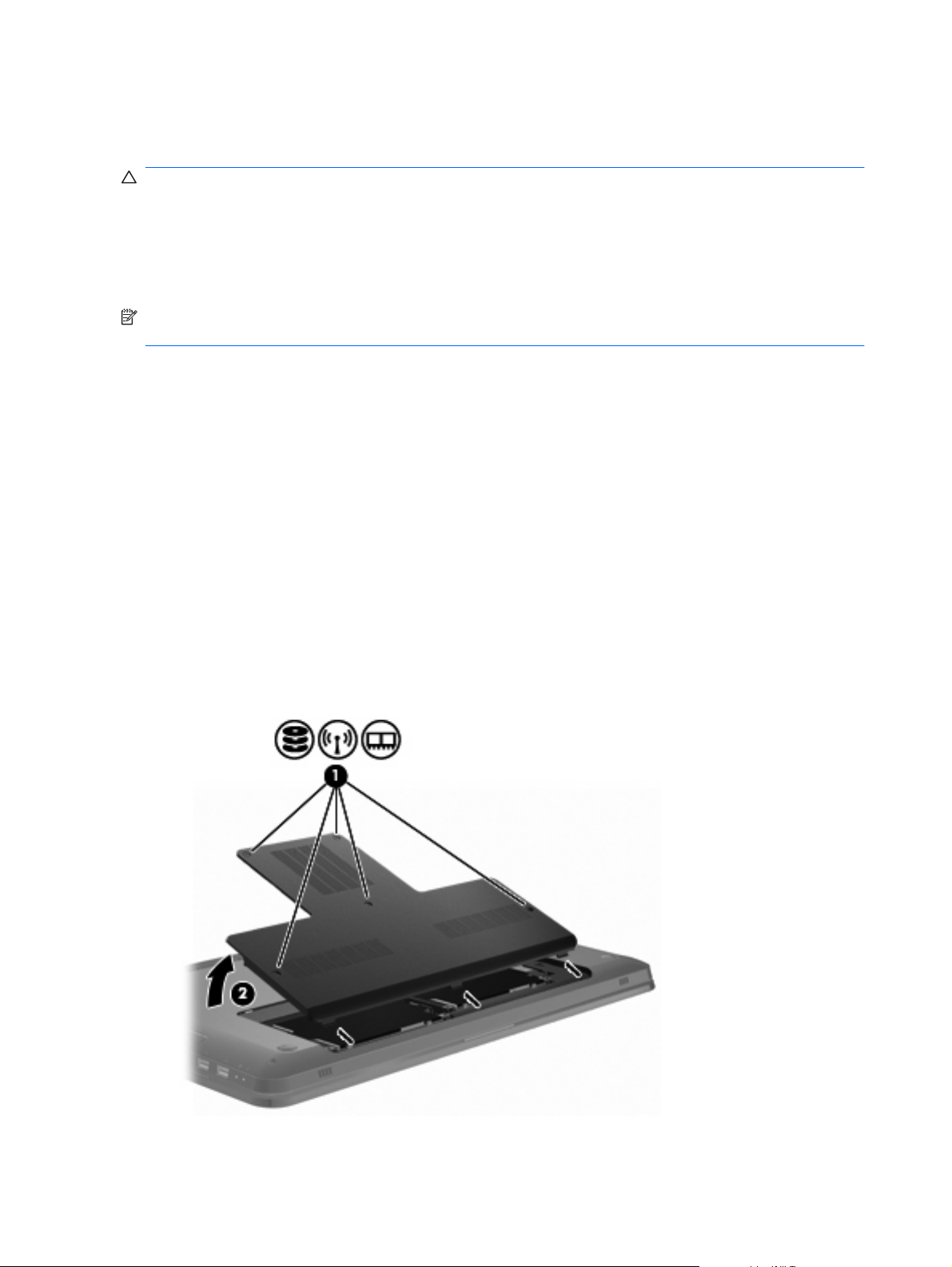
Toissijaisessa kiintolevypaikassa olevan kiintolevyn vaihtaminen
VAROITUS: Jotta et menetä tietoja ja jotta järjestelmä ei lukitu, toimi seuraavasti:
Katkaise tietokoneen virta, ennen kuin poistat kiintolevyn kiintolevypaikasta. Älä irrota kiintolevyä, kun
tietokone on käynnissä, lepotilassa tai horrostilassa.
Jos et ole varma siitä, onko tietokoneen virta katkaistu vai onko tietokone horrostilassa, käynnistä
tietokone painamalla virtapainiketta. Katkaise sitten tietokoneen virta käyttöjärjestelmän kautta.
HUOMAUTUS: Ensisijaisen kiintolevypaikan kansi on merkitty numerolla 1 ja toissijaisen
kiintolevypaikan kansi on merkitty numerolla 2.
Tietokoneessa on toissijainen kiintolevypaikka. Toissijainen kiintolevypaikka voi olla tyhjä, tai siihen on
voitu asentaa toissijainen kiintolevy.
Poista toissijainen kiintolevy seuraavasti:
1. Tallenna työtiedostot.
2. Katkaise tietokoneen virta ja sulje näyttö.
3. Irrota kaikki tietokoneeseen liitetyt ulkoiset laitteet.
4. Irrota virtajohto pistorasiasta.
5. Käännä tietokone ylösalaisin tasaiselle alustalle niin, että kiintolevypaikka on itseäsi kohden.
6. Irrota akku tietokoneesta.
7. Irrota kiintolevyn kannen viisi ruuvia (1).
8. Nosta kiintolevyn kantta poispäin tietokoneesta (2).
66 Luku 6 Asemat

9. Irrota kiintolevyn neljä ruuvia (1).
10. Irrota kiintolevy työntämällä sitä vasemmalle (2) ja poista sitten kiintolevy (3) tietokoneesta.
Asenna toissijainen kiintolevy seuraavasti:
1. Aseta kiintolevy kiintolevypaikkaan (1).
2. Liitä kiintolevy työntämällä sitä oikealle (2).
3. Kiinnitä kiintolevyn neljä ruuvia (3).
Toissijaisessa kiintolevypaikassa olevan kiintolevyn vaihtaminen 67

4. Aseta kiintolevyn kannen kielekkeet tietokoneessa olevia koloja vasten (1).
5. Sulje kansi (2).
6. Kiristä molemmat kiintolevyn kannen ruuvit (3).
7. Vaihda akku.
8. Käännä tietokone ylösalaisin.
9. Liitä ulkoiset laitteet tietokoneeseen.
10. Liitä tietokone verkkovirtaan.
11. Käynnistä tietokone.
68 Luku 6 Asemat

7 Ulkoiset laitteet
USB-laitteen käyttäminen
USB-aseman avulla voit liittää tietokoneeseen tai valinnaiseen laajennustuotteeseen lisävarusteena
saatavan ulkoisen laitteen, kuten USB-näppäimistön, hiiren, levyaseman, tulostimen, skannerin tai
keskittimen.
Joidenkin USB-laitteiden kanssa on ehkä käytettävä niiden omia apuohjelmia, jotka toimitetaan yleensä
USB-laitteen mukana. Lisätietoja laitekohtaisista ohjelmistoista on valmistajan toimittamissa ohjeissa.
Tietokoneessa on kolme USB-porttia, jotka tukevat USB 1.0-, USB 1.1- ja USB 2.0 -laitteita. Jos haluat
lisätä uusia USB-portteja, käytä lisävarusteena saatavaa keskitintä tai lisävarusteena saatavaa
laajennustuotetta.
USB-laitteen liittäminen
VAROITUS: Käytä mahdollisimman vähän voimaa USB-laitteen liittämisessä, jotta USB-liitin ei
vahingoitu.
Liitä USB-laite tietokoneeseen yhdistämällä laitteen USB-kaapeli USB-porttiin.
Tietokone ilmoittaa USB-laitteen havaitsemisesta äänimerkillä.
HUOMAUTUS: Kun USB-laite liitetään ensimmäistä kertaa, tehtäväpalkin oikeassa reunassa olevalle
ilmaisinalueelle ilmestyy sanoma ”Asennetaan laitteen ohjainohjelmistoa”.
USB-laitteen käyttäminen 69

USB-laitteen poistaminen
VAROITUS: Poista USB-laite kohdassa ”USB-laitteen poistaminen” annettujen ohjeiden mukaisesti,
jotta et menetä tietoja ja jotta järjestelmä ei lukitu.
VAROITUS: Älä irrota USB-laitetta tietokoneesta laitteen kaapelista vetämällä. Muutoin USB-portin
liitin voi vahingoittua.
Poista USB-laite seuraavasti:
1. Napsauta tehtäväpalkin oikeassa reunassa olevan ilmaisinalueen Poista laite turvallisesti
-kuvaketta.
Voit tuoda Poista laite turvallisesti -kuvakkeen näkyviin napsauttamalla ilmaisinalueen Näytä
piilotetut kuvakkeet -kuvaketta (nuoli ilmaisinalueen vasemmassa reunassa).
2. Napsauta luettelossa olevaa laitteen nimeä.
Näkyviin tulee kehote, jonka mukaan laite voidaan poistaa turvallisesti tietokoneesta.
3. Poista laite.
eSATA-laitteen käyttäminen
eSATA-porttia käytetään valinnaisen tehokkaan eSATA-laitteen, kuten ulkoisen eSATA-kiintolevyn
liittämiseen.
Joidenkin eSATA-laitteiden kanssa on ehkä käytettävä niiden omia apuohjelmia, jotka toimitetaan
yleensä laitteen mukana. Lisätietoja laitekohtaisista ohjelmistoista on laitevalmistajan toimittamissa
ohjeissa. Nämä ohjeet ovat ohjelmiston mukana levyllä, ohjelmiston Tietoja-osiossa tai valmistajan
Web-sivustossa.
HUOMAUTUS: eSATA-portti tukee myös valinnaisten USB-laitteiden käyttöä.
eSATA-laitteen liittäminen
VAROITUS: Käytä mahdollisimman vähän voimaa eSATA-laitteen liittämisessä, jotta eSATA-portin
liitin ei vahingoitu.
Liitä eSATA-laite tietokoneeseen yhdistämällä laitteen eSATA-kaapeli eSATA-porttiin.
70 Luku 7 Ulkoiset laitteet

Kun laite on liitetty tietokoneeseen, siitä ilmoitetaan äänimerkillä.
eSATA-laitteen poistaminen
VAROITUS: Poista USB-laite kohdassa ”eSATA-laitteen poistaminen” annettujen ohjeiden
mukaisesti, jotta et menetä tietoja ja jotta järjestelmä ei lukitu.
VAROITUS: Älä poista eSATA-laitetta tietokoneesta laitteen kaapelista vetämällä. Muutoin eSATA-
liitin voi vahingoittua.
Poista eSATA-laite seuraavasti:
1. Napsauta tehtäväpalkin oikeassa reunassa olevan ilmaisinalueen Poista laite turvallisesti
-kuvaketta.
Voit tuoda Poista laite turvallisesti -kuvakkeen näkyviin napsauttamalla ilmaisinalueen Näytä
piilotetut kuvakkeet -kuvaketta (nuoli ilmaisinalueen vasemmassa reunassa).
2. Napsauta luettelossa olevaa laitteen nimeä.
Näkyviin tulee kehote, jonka mukaan laite voidaan poistaa turvallisesti tietokoneesta.
3. Poista laite.
eSATA-laitteen käyttäminen 71

8 Ulkoiset mediakortit
Digitaalisten tallennusvälineiden korttipaikassa käytettävien korttien käyttäminen
Valinnaisia digitaalisia kortteja voidaan käyttää turvallisina tiedon tallennusvälineinä ja kätevinä
siirtovälineinä. Tällaisia kortteja käytetään digitaalisissa kameroissa, kämmentietokoneissa ja muissa
tietokoneissa.
Digitaalisten tallennusvälineiden korttipaikassa voidaan käyttää seuraavia digitaalisia
tallennusvälineitä:
Memory Stick (MS)
●
Memory Stick Pro (MSP)
●
MultiMediaCard (MMC)
●
Secure Digital (SD) -muistikortti
●
Secure Digital High Capacity (SDHC) -muistikortti
●
xD-Picture Card (XD)
●
xD-Picture Card (XD), tyyppi H
●
xD-Picture Card (XD), tyyppi M
●
Digitaalisen kortin asettaminen paikalleen
VAROITUS: Älä aseta sovittimia digitaalisten tallennusvälineiden korttipaikkaan, jotta digitaalinen
kortti tai tietokone ei vahingoitu.
VAROITUS: Käytä mahdollisimman vähän voimaa digitaalisen kortin paikalleen asettamisessa, jotta
digitaalisen kortin liittimet eivät vahingoitu.
1. Pidä digitaalista korttia nimiöpuoli ylöspäin niin, että kortin liittimet ovat tietokonetta kohti.
72 Luku 8 Ulkoiset mediakortit

2. Aseta kortti digitaalisten tallennusvälineiden korttipaikkaan, ja työnnä korttia, kunnes se on
kunnolla paikallaan.
Tietokone ilmoittaa laitteen havaitsemisesta äänimerkillä, ja asetusten valikko tulee näkyviin.
Digitaalisen kortin poistaminen
VAROITUS: Poista USB-laite kohdassa ”Digitaalisen kortin poistaminen” annettujen ohjeiden
mukaisesti, jotta et menetä tietoja ja jotta järjestelmä ei lukitu.
HUOMAUTUS: Jos haluat keskeyttää tiedoston siirtämisen, napsauta käyttöjärjestelmän kopiointi-
ikkunassa olevaa Peruuta-painiketta.
Poista digitaalinen kortti seuraavasti:
1. Tallenna kaikki tiedot ja sulje kaikki ohjelmat, jotka liittyvät digitaalisen kortin käyttöön.
2. Napsauta tehtäväpalkin oikeassa reunassa olevan ilmaisinalueen Poista laite turvallisesti
-kuvaketta.
Voit tuoda Poista laite turvallisesti -kuvakkeen näkyviin napsauttamalla ilmaisinalueen Näytä
piilotetut kuvakkeet -kuvaketta (nuoli ilmaisinalueen vasemmassa reunassa).
3. Napsauta luettelossa olevaa digitaalisen kortin nimeä.
Näkyviin tulee kehote, jonka mukaan laite voidaan poistaa turvallisesti tietokoneesta.
4. Paina digitaalista korttia (1) ja vedä kortti tämän jälkeen ulos aukosta (2).
Digitaalisten tallennusvälineiden korttipaikassa käytettävien korttien käyttäminen 73

9 Muistimoduulit
Tietokoneessa on yksi muistimoduulipaikka, joka sijaitsee tietokoneen pohjassa. Tietokoneen
muistikapasiteettia laajennetaan lisäämällä muistimoduuli vapaaseen laajennusmuistimoduulipaikkaan
tai päivittämällä ensisijaisessa muistimoduulipaikassa oleva muistimoduuli.
VAARA Voit pienentää sähköiskun tai laitteen vahingoittumisen riskiä irrottamalla virtajohdon ja
poistamalla kaikki akut ennen muistimoduulin asentamista.
VAROITUS: Staattinen sähkö vahingoittaa elektronisia komponentteja. Ennen kuin käsittelet
tietokoneen osia, varmista koskettamalla maadoitettua metalliesinettä, ettei sinussa ole staattista
sähköä.
HUOMAUTUS: Jos haluat käyttää kaksikanavaista kokoonpanoa lisäämällä toisen muistimoduulin,
varmista, että muistimoduulit ovat samankokoisia.
Muistimoduuli lisätään tai vaihdetaan seuraavasti:
1. Tallenna työtiedostot.
2. Katkaise tietokoneen virta ja sulje näyttö.
Jos et ole varma siitä, onko tietokoneen virta katkaistu vai onko tietokone horrostilassa, käynnistä
tietokone painamalla virtapainiketta. Katkaise sitten tietokoneen virta käyttöjärjestelmän kautta.
3. Irrota kaikki tietokoneeseen liitetyt ulkoiset laitteet.
4. Irrota virtajohto pistorasiasta.
5. Käännä tietokone ylösalaisin tasaisella alustalla.
6. Irrota akku tietokoneesta.
7. Irrota muistimoduulipaikan viisi ruuvia (1).
74 Luku 9 Muistimoduulit

8. Nosta muistimoduulipaikan kantta (2) poispäin tietokoneesta.
9. Jos vaihdat muistimoduulin, poista nykyinen muistimoduuli seuraavasti:
a. Vedä muistimoduulin sivuilla olevia pidikkeitä (1) ulospäin.
Muistimoduuli kallistuu ylöspäin.
VAROITUS: Voit estää muistimoduulia vahingoittumasta käsittelemällä sitä ainoastaan
reunoista. Älä kosketa muistimoduulin komponentteja.
b. Tartu muistimoduuliin (2) sen reunasta ja vedä moduuli varovasti ulos muistimoduulipaikasta.
Aseta muistimoduuli staattiselta sähköltä suojattuun pakkaukseen.
75

10. Aseta uusi muistimoduuli seuraavasti:
VAROITUS: Voit estää muistimoduulia vahingoittumasta käsittelemällä sitä ainoastaan
reunoista. Älä taivuta muistimoduulia tai kosketa sen komponentteja.
a. Aseta muistimoduulin kololla merkitty reuna (1) ylemmän muistimoduulipaikan kielekkeellä
merkittyä kohtaa vasten.
b. Aseta muistimoduuli 45 asteen kulmaan muistimoduulipaikan yläreunan kanssa ja paina
moduuli (2) kunnolla paikalleen muistimoduulipaikkaan.
c. Paina muistimoduulia (3) varovasti moduulin vasemmasta ja oikeasta reunasta alaspäin,
kunnes pidikkeet napsahtavat paikoilleen.
11. Aseta muistimoduulipaikan kannen kieleke (1) tietokoneessa olevaa koloa vasten.
12. Sulje kansi (2).
76 Luku 9 Muistimoduulit

13. Kiinnitä ja kiristä muistimoduulipaikan viisi ruuvia (3).
14. Aseta akku takaisin paikalleen.
15. Käännä tietokone ylösalaisin.
16. Liitä ulkoiset laitteet tietokoneeseen.
17. Liitä tietokone verkkovirtaan.
18. Käynnistä tietokone.
77

10 Suojaustoiminnot
Tietokoneen suojaaminen
Windows-käyttöjärjestelmän ja Windowsiin kuulumattoman Setup Utility (Tietokoneen asetukset)
-apuohjelman tavanomaiset turvaominaisuudet suojaavat henkilökohtaisia asetuksiasi ja tietojasi
erilaisilta riskeiltä.
Noudata tämän oppaan käyttöohjeita seuraavista aiheista:
salasanat
●
virustorjuntaohjelmisto
●
palomuuriohjelmisto
●
tärkeät suojauspäivitykset
●
vaijerilukko (valinnainen)
●
sormenjälkitunnistin (vain tietyt mallit).
●
HUOMAUTUS: Suojausratkaisujen tarkoituksena on toimia eräänlaisena pelotteena. Ne eivät
kuitenkaan välttämättä estä ohjelmistohyökkäyksiä tai tietokoneen väärinkäyttöä ja varastamista.
HUOMAUTUS: Poista kaikki salasanat ja sormenjälkitunnistimen asetukset ennen tietokoneen
lähettämistä huoltoon.
Tietokonetta uhkaava riskitekijä Suojausominaisuus
Tietokoneen luvaton käyttö Käynnistyssalasana
Tietokonevirukset Norton Internet Security -ohjelmisto
Tietojen luvaton käyttö
Tietokoneen asetukset -apuohjelman, BIOS-asetusten ja
muiden järjestelmän tunnistetietojen luvaton käyttö
Tällä hetkellä tai tulevaisuudessa tietokonetta uhkaavat tekijät Microsoftin® tärkeät suojauspäivitykset
Windows-käyttäjätilin luvaton käyttö Käyttäjän salasana
Tietokoneen varastaminen Vaijerilukon kiinnityspaikka (käytetään valinnaisen vaijerilukon
Palomuuriohjelmisto
●
Windows-päivitykset
●
Administrator password (Järjestelmänvalvojan salasana)
kanssa)
78 Luku 10 Suojaustoiminnot

Salasanojen käyttäminen
Salasana on käyttäjän määrittämä merkkijoukko, joka suojaa käyttäjän tietokoneen tietoja. Käyttäjä voi
määrittää erityyppisiä salasanoja sen mukaan, miten tietojen käyttöä halutaan hallita. Salasanat
määritetään Windowsissa tai tietokoneeseen valmiiksi asennetussa Tietokoneen asetukset
-apuohjelmassa, joka ei ole Windows-sovellus.
VAROITUS: Merkitse muistiin kaikki määrittämäsi salasanat. Muutoin saatat käyttää vahingossa
väärää salasanaa, ja tietokone saattaa lukittua. Koska useimmat salasanat eivät näy näytössä
määrityksen, muuttamisen tai poistamisen aikana, on erittäin tärkeää, että jokainen salasana merkitään
välittömästi muistiin ja säilytetään turvallisessa paikassa.
Käytä samaa salasanaa Tietokoneen asetukset -apuohjelman ja Windowsin suojaustoiminnoissa.
Samaa salasanaa voidaan käyttää myös monissa Tietokoneen asetukset -apuohjelman toiminnoissa.
Määritä salasanat Tietokoneen asetukset -apuohjelmassa seuraavasti:
Muodosta enintään kahdeksan kirjaimen ja numeron yhdistelmä. Salasanassa huomioidaan isot
●
ja pienet kirjaimet.
Anna salasana Tietokoneen asetukset -apuohjelman kehotteeseen. Windowsissa määritetty
●
salasana täytyy antaa Windowsin kehotteeseen.
Voit luoda ja tallentaa salasanat turvallisesti seuraavasti:
Noudata ohjelman määrittämiä vaatimuksia.
●
Kirjoita salasanat muistiin ja säilytä ne turvallisessa paikassa erillään tietokoneesta.
●
Älä säilytä salasanoja tietokoneeseen tallennetussa tiedostossa.
●
Älä käytä omaa nimeäsi tai muita henkilökohtaisia tietoja, jotka ulkopuolisten on helppo saada
●
selville.
Lisätietoja Windowsin salasanoista, kuten näytönsäästäjän salasanoista, saat valitsemalla
Käynnistä > Ohje ja tuki.
Windows-salasanojen määrittäminen
Salasana Toiminto
Administrator password (Järjestelmänvalvojan salasana) Estää tietokoneen sisällön luvattoman käsittelemisen
User password (Käyttäjän salasana) Estää Windows-käyttäjätilin luvattoman käyttämisen. Estää
järjestelmänvalvojan oikeuksilla.
HUOMAUTUS: Tätä salasanaa ei voi käyttää Tietokoneen
asetukset -apuohjelman käynnistämiseen.
myös tietokoneen sisällön käsittelemisen ja on kirjoitettava,
kun tietokone palautetaan lepo- tai horrostilasta.
Salasanojen käyttäminen 79

Salasanojen määrittäminen Tietokoneen asetukset -apuohjelmassa
Salasana Toiminto
Administrator password (Järjestelmänvalvojan salasana)
Power-on password (Käynnistyssalasana)
Estää Tietokoneen asetukset -apuohjelman luvattoman
●
avaamisen.
Kun tämä salasana on määritetty, se kirjoitetaan joka
●
kerta Tietokoneen asetukset -apuohjelmaa
käynnistettäessä.
VAROITUS: Jos unohdat järjestelmänvalvojan salasanan,
Tietokoneen asetukset -apuohjelmaa ei voi käyttää.
Estää tietokoneen sisällön luvattoman käsittelemisen.
●
Kun tämä salasana on asetettu, se kysytään aina, kun
●
käynnistät tietokoneen, käynnistät sen uudelleen tai
poistut syvästä lepotilasta.
VAROITUS: Jos unohdat käynnistyssalasanan, tietokonetta
ei voi käynnistää, käynnistää uudelleen tai poistaa
horrostilasta.
Lisätietoja salasanoista on kohdissa Järjestelmänvalvojan salasana tai Käynnistyssalasana.
Administrator password (Järjestelmänvalvojan salasana)
Järjestelmänvalvojan salasanalla voidaan suojata Tietokoneen asetukset -ohjelmassa määritetyt
kokoonpanoasetukset ja järjestelmän tunnistustiedot. Kun tämä salasana on määritetty, se on
kirjoitettava aina Tietokoneen asetukset -apuohjelmaa käynnistettäessä.
Järjestelmänvalvojan salasana ei ole vaihtokelpoinen Windowsissa määritetyn järjestelmänvalvojan
salasanan kanssa. Salasana ei myöskään näy näytössä, kun se määritetään, kirjoitetaan, vaihdetaan
tai poistetaan. Merkitse salasana muistiin ja säilytä se turvallisessa paikassa.
80 Luku 10 Suojaustoiminnot

Järjestelmänvalvojan salasanan hallinta
Tämä salasana määritetään, muutetaan ja poistetaan seuraavasti:
1. Avaa Tietokoneen asetukset -apuohjelma käynnistämällä tai uudelleenkäynnistämällä tietokone.
Kun näytön vasemmassa alakulmassa näkyy sanoma ”Press the ESC key for Startup Menu” (Siirry
käynnistysvalikkoon painamalla ESC-näppäintä), paina f10-näppäintä.
TAI
Avaa Tietokoneen asetukset -apuohjelma käynnistämällä tai uudelleenkäynnistämällä tietokone.
Kun näytön vasemmassa alakulmassa näkyy sanoma ”Press the ESC key for Startup Menu” (Siirry
käynnistysvalikkoon painamalla ESC-näppäintä), paina esc-näppäintä. Kun näyttöön tulee
Käynnistys-valikko, paina f10-näppäintä.
2. Valitse nuolinäppäimillä Security (Turvallisuus) > Set Administrator Password (Määritä
järjestelmänvalvojan salasana) ja paina sitten enter-näppäintä.
Voit määrittää järjestelmänvalvojan salasanan kirjoittamalla salasanan Enter New Password
●
(Anna uusi salasana)- ja Confirm New Password (Vahvista uusi salasana) -kenttiin ja
painamalla sitten enter-näppäintä.
Voit muuttaa järjestelmänvalvojan salasanaa kirjoittamalla nykyisen salasanasi Enter Current
●
Password (Anna nykyinen salasana) -kenttään ja kirjoittamalla sitten uuden salasanan Enter
New Password (Anna uusi salasana) -kenttään ja Confirm New Password (Vahvista uusi
salasana) -kenttään ja painamalla lopuksi enter-näppäintä.
Voit poistaa järjestelmänvalvojan salasanan kirjoittamalla nykyisen salasanasi Enter
●
Password (Anna salasana) -kenttään ja painamalla sitten enter-näppäintä neljä kertaa.
3. Tallenna muutokset ja poistu Tietokoneen asetukset -apuohjelmasta valitsemalla nuolinäppäimillä
Exit (Lopeta) > Exit Saving Changes (Tallenna muutokset ja lopeta).
Muutokset tulevat voimaan, kun tietokone käynnistetään uudelleen.
Järjestelmänvalvojan salasanan kirjoittaminen
Kun näyttöön tulee Anna salasana -kehote, kirjoita järjestelmänvalvojan salasana ja paina enter-
näppäintä. Jos järjestelmänvalvojan salasanan antaminen epäonnistuu kolme kertaa, käynnistä
tietokone uudelleen ja yritä uudestaan.
Käynnistyssalasana
Käynnistyssalasanan avulla voit estää tietokoneen luvattoman käytön. Kun tämä salasana on asetettu,
se kysytään aina, kun käynnistät tietokoneen, käynnistät sen uudelleen tai poistut syvästä lepotilasta.
Käynnistyssalasana ei tule näkyviin, kun asetat, kirjoitat, vaihdat tai poistat sen.
Salasanojen käyttäminen 81

Käynnistyssalasanan hallinta
Käynnistyssalasana annetaan, vaihdetaan tai poistetaan seuraavasti:
1. Avaa Tietokoneen asetukset -apuohjelma käynnistämällä tai uudelleenkäynnistämällä tietokone.
Kun näytön vasemmassa alakulmassa näkyy sanoma ”Press the ESC key for Startup Menu” (Siirry
käynnistysvalikkoon painamalla ESC-näppäintä), paina f10-näppäintä.
TAI
Avaa Tietokoneen asetukset -apuohjelma käynnistämällä tai uudelleenkäynnistämällä tietokone.
Kun näytön vasemmassa alakulmassa näkyy sanoma ”Press the ESC key for Startup Menu” (Siirry
käynnistysvalikkoon painamalla ESC-näppäintä), paina esc-näppäintä. Kun näyttöön tulee
Käynnistys-valikko, paina f10-näppäintä.
2. Valitse nuolinäppäimillä Security (Turvallisuus) > Set Power-On Password (Määritä
käynnistyssalasana) ja paina sitten enter-näppäintä.
Voit määrittää käynnistyssalasanan kirjoittamalla salasanan Enter New Password (Anna uusi
●
salasana)- ja Confirm New Password (Vahvista uusi salasana) -kenttiin ja painamalla sitten
enter-näppäintä.
Voit muuttaa käynnistyssalasanaa kirjoittamalla nykyisen salasanasi Enter Current Password
●
(Anna nykyinen salasana) -kenttään ja kirjoittamalla sitten uuden salasanan Enter New
Password (Anna uusi salasana) -kenttään ja Confirm New Password (Vahvista uusi salasana)
-kenttään ja painamalla lopuksi enter-näppäintä.
Voit poistaa käynnistyssalasanan kirjoittamalla nykyisen salasanasi Enter Current Password
●
(Anna nykyinen salasana) -kenttään ja painamalla sitten enter-näppäintä neljä kertaa.
3. Tallenna muutokset ja poistu Tietokoneen asetukset -apuohjelmasta valitsemalla nuolinäppäimillä
Exit (Lopeta) > Exit Saving Changes (Tallenna muutokset ja lopeta).
Muutokset tulevat voimaan, kun tietokone käynnistetään uudelleen.
Käynnistyssalasanan kirjoittaminen
Kun näyttöön tulee Enter Password (Anna salasana) -kehote, kirjoita salasana ja paina enter-näppäintä.
Jos salasanan antaminen epäonnistuu kolme kertaa, käynnistä tietokone uudelleen ja yritä uudestaan.
82 Luku 10 Suojaustoiminnot

Virustorjuntaohjelmiston käyttäminen
Tietokone altistuu viruksille, kun käytät tietokoneella sähköpostia, verkkoa tai Internetiä.
Tietokonevirukset poistavat käytöstä käyttöjärjestelmän, ohjelmia ja apuohjelmia tai aiheuttavat niiden
virheellisen toiminnan.
Virustorjuntaohjelmisto tunnistaa useimmat virukset ja poistaa ne tietokoneesta. Yleensä ohjelmisto
osaa myös korjata viruksen aiheuttamat vahingot. Jotta suojaus olisi voimassa myös uusia viruksia
vastaan, päivitä virustorjuntaohjelma ja virusmääritykset säännöllisesti.
Norton Internet Security -virustorjuntaohjelmisto on asennettu valmiiksi tietokoneeseen. Ohjelmisto
sisältää 60 päivän maksuttoman päivitysoikeuden. HP suosittelee tietokoneen suojaamista uusilta
viruksilta 60 päivän jälkeen hankkimalla laajennetun päivityspalvelun. Norton Internet Security
-ohjelmiston käyttöä ja päivittämistä sekä laajennetun päivityspalvelun hankkimista koskevat ohjeet on
toimitettu ohjelmiston mukana. Jos haluat tarkastella ja käyttää Norton Internet Security -ohjelmistoa,
valitse Käynnistä > Kaikki ohjelmat > Norton Internet Security.
Lisätietoja tietokoneviruksista saat kirjoittamalla Windowsin Ohje ja tuki -osan hakukenttään hakusanan
virukset.
Palomuuriohjelmiston käyttäminen
Jos käytät tietokoneella sähköposti-, verkko- tai Internet-palveluja, tietokoneesi, henkilökohtaiset
tiedostosi tai itseäsi koskevat tiedot saattavat altistua luvattomalle käytölle. Voit suojata tiedot
käyttämällä tietokoneeseen valmiiksi asennettua palomuuriohjelmistoa.
Palomuurin ominaisuuksia ovat esimerkiksi verkkotapahtumien kirjaaminen ja raportointi sekä kaiken
lähtevän ja saapuvan tietoliikenteen automaattinen valvonta. Lisätietoja saat palomuurin
käyttöoppaasta tai ottamalla yhteyttä palomuuriohjelmiston valmistajaan.
HUOMAUTUS: Tietyissä olosuhteissa palomuuri estää Internet-pelien käytön, häiritsee tulostimen tai
tiedostojen jakamista verkossa tai estää hyväksytyt sähköpostiliitteet. Voit ratkaista tällaiset ongelmat
tilapäisesti poistamalla palomuurin käytöstä, suorittamalla haluamasi tehtävän ja ottamalla sitten
palomuurin uudelleen käyttöön. Voit ratkaista ongelman pysyvästi muuttamalla palomuurin asetuksia.
Virustorjuntaohjelmiston käyttäminen 83

Tärkeiden suojauspäivitysten asentaminen
VAROITUS: Microsoft lähettää ilmoituksia kriittisistä päivityksistä. Voit suojata tietokoneen
tietoturvarikkomuksilta ja tietokoneviruksilta asentamalla kaikki kriittiset päivitykset heti, kun saat niistä
ilmoituksen Microsoftilta.
Käyttöjärjestelmän ja muiden ohjelmistojen päivityksiä on voitu julkaista tietokoneen toimittamisen
jälkeen. Jos haluat varmistaa, että tietokoneeseen on asennettu kaikki saatavana olevat päivitykset,
toimi seuraavasti:
Suorita Windows Update sen jälkeen, kun olet asentanut tietokoneesi ja ottanut sen käyttöön.
●
Käytä päivityslinkkiä valitsemalla Käynnistä > Kaikki ohjelmat > Windows Update.
Suorita Windows Update tämän jälkeen kerran kuukaudessa.
●
Hanki tulevat Windows-päivitykset tai Microsoft-ohjelmien päivitykset heti julkaisuhetkellä
●
Microsoftin verkkosivustosta tai käyttämällä Ohjeen ja tuen päivityslinkkejä.
Valinnaisen vaijerilukon asentaminen
HUOMAUTUS: Vaijerilukko on suunniteltu torjumaan uhat, mutta sen avulla ei välttämättä voi estää
tietokoneen väärinkäyttöä tai varastamista.
HUOMAUTUS: Vaijerilukon kiinnityspaikan sijainti vaihtelee tietokoneen mallin mukaan.
Kytke vaijerilukko paikoilleen seuraavasti:
1. Kierrä vaijeri jonkin kiinteästi asennetun esineen ympärille.
2. Aseta avain (1) vaijerilukkoon (2).
3. Aseta vaijerilukon pää tietokoneessa olevaan vaijerilukon kiinnityspaikkaan (3) ja lukitse sitten
vaijerilukko avaimella.
84 Luku 10 Suojaustoiminnot

Sormenjälkitunnistimen käyttö (vain tietyt mallit)
HUOMAUTUS: Sormenjälkitunnistimen paikka vaihtelee tietokonemalleittain.
Sormenjälkitunnistimen paikantaminen
Sormenjälkitunnistin on pieni metallinen tunnistin, joka sijaitsee
lähellä kosketusalustan pohjaa
●
näppäimistön oikealla puolella
●
näytön oikeassa yläkulmassa
●
näytön vasemmalla puolella.
●
Tietokoneen mallin mukaan sormenjälkitunnistin voi olla vaaka- tai pystyasennossa. Molemmissa
asennoissa sormella on pyyhkäistävä poikittain metallitunnistimen yli.
Sormenjälkien rekisteröiminen
Sormenjälkitunnistimen avulla voit kirjautua Windowsiin käyttämällä DigitalPersona Personal
-ohjelmistolla rekisteröimääsi sormenjälkeä Windows-salasanan sijasta.
Rekisteröi yksi tai useita sormenjälkiä seuraavasti:
1. Napsauta Windowsissa ilmaisinalueella olevaa DigitalPersona Personal -kuvaketta.
2. Lue tervetuloteksti ja valitse Next (Seuraava).
Verfy Your Identity (Varmista käyttäjätiedot) -ikkuna tulee näkyviin.
3. Anna Windows-salasanasi, jos olet määrittänyt sen, ja valitse Next (Seuraava).
Sormenjälkitunnistimen käyttö (vain tietyt mallit) 85

HUOMAUTUS: Jos sinulla ei ole Windows-salasanaa, Protect Your Windows Account (Suojaa
Windows tilisi) -ikkuna tulee näkyviin. Luo Windows-salasana nyt tai ohita tämä vaihe valitsemalla
Next (Seuraava). Windows-salasanan asettaminen kuitenkin optimoi tietokoneen tietoturvan.
Fingerprint Registration Training (Sormenjäljen rekisteröimisen harjoittelu) -ikkuna tulee näkyviin.
4. Katso esittely ja valitse Next (Seuraava).
Register a Fingerprint (Sormenjäljen rekisteröinti) -ikkuna tulee näkyviin.
5. Napsauta näytöllä sormea, joka vastaa rekisteröitävää sormea.
Seuraava ikkuna tulee näkyviin, ja sormen ääriviivat näkyvät vihreällä.
6. Pyyhkäise valitsemallasi sormella hitaasti sormenjälkitunnistimen yli.
HUOMAUTUS: Jos pyyhkäisy ei onnistu täysin, näyttöön tulee viesti, jossa kerrotaan
epäonnistumisen syy.
HUOMAUTUS: Parhaat tulokset saat pyyhkäisemällä samalla sormella samaan suuntaan joka
kerta käyttäessäsi sormenjälkitunnistinta.
7. Pyyhkäise samaa sormea sormenjälkitunnistimen yli, kunnes onnistuneita pyyhkäisyjä on neljä.
Kun sormenjäljen rekisteröiminen on onnistunut, Register a Fingerprint (Sormenjäljen rekisteröinti)
-ikkuna tulee näkyviin, ja voit rekisteröidä lisää sormenjälkiä. Rekisteröi lisää sormenjälkiä
toistamalla vaiheet 5 - 7.
8. Kun olet rekisteröinyt kaikki haluamasi sormenjäljet, valitse Next (Seuraava).
Jos rekisteröit vain yhden sormenjäljen, näyttöön tulee viesti, jossa sinua kehotetaan
rekisteröimään myös muita sormenjälkiä. Valitse Yes (Kyllä), jos haluat rekisteröidä lisää
sormenjälkiä. Toista sitten vaiheet 1–8 kunkin sormenjäljen yhteydessä.
TAI
Valitse vaihtoehto No (Ei), jos et halua rekisteröidä lisää sormenjälkiä. Registration Complete
(Rekisteröinti valmis) -ikkuna tulee näkyviin.
9. Valitse Finish (Valmis).
HUOMAUTUS: Toista vaiheet 1 - 9 jokaiselle käyttäjälle.
Windowsiin kirjautuminen rekisteröidyn sormenjäljen avulla
Kirjaudu Windowsiin sormenjäljen avulla seuraavasti:
1. Kun olet rekisteröinyt sormenjäljet, käynnistä Windows uudelleen.
2. Kirjaudu Windowsiin rekisteröidyn sormenjäljen avulla.
86 Luku 10 Suojaustoiminnot

11 Vianmääritys
Yhteyden muodostaminen lähiverkkoon ei onnistu
Ennen kuin teet verkkoyhteysongelman vianmäärityksen, varmista, että laiteohjaimet kaikille
langattomille laitteille on asennettu.
HUOMAUTUS: Langattomat verkkolaitteet sisältyvät vain tiettyihin tietokonemalleihin. Jos
langattomia verkkoyhteyksiä ei ole mainittu tietokoneen alkuperäisen pakkauksen sivussa olevassa
ominaisuuksien luettelossa, voit lisätä langattomat verkkoyhteydet tietokoneeseen hankkimalla
langattoman verkkolaitteen.
Seuraavassa on langattoman yhteyden ongelmien mahdollisia syitä:
Verkon asetukset (SSID tai suojaus) ovat muuttuneet.
●
Langatonta laitetta ei ole asennettu oikein tai se on poistettu käytöstä.
●
Langattoman laitteen tai reitittimen laitteisto on vioittunut.
●
Langaton laite saa häiriötä toisista laitteista.
●
Jos yhteyden muodostamisessa WLAN-verkkoon on ongelmia, varmista, että sisäinen WLAN-laite on
asennettu oikein tietokoneeseen:
HUOMAUTUS: Windowsin sisältämä käyttäjätilien hallintaominaisuus parantaa tietokoneen
suojausta. Järjestelmä saattaa kysyä käyttöoikeuksia tai salasanaa tiettyjen tehtävien, kuten
ohjelmistojen asentamisen, apuohjelmien suorittamisen tai Windows-asetusten muuttamisen
yhteydessä. Lisätietoja on Ohjeessa ja tuessa.
1. Valitse Käynnistä > Ohjauspaneeli > Järjestelmä ja suojaus.
2. Valitse Järjestelmä-alueelta Laitehallinta.
3. Laajenna Verkkosovittimet-luettelo napsauttamalla plusmerkkiä (+).
4. Tunnista WLAN-laite Verkkosovittimet-luettelosta. WLAN-laitteiden luettelossa saattaa esiintyä
sana langaton, langaton LAN, WLAN, Wi-Fi tai 802.11.
Jos luettelossa ei ole WLAN-laitetta, tietokoneessa ei ole sisäistä WLAN-laitetta tai WLAN-laitteen
ohjainta ei ole asennettu oikein.
Lisätietoja WLAN-verkkojen vianmäärityksestä saat Ohje ja tuki -osan sivustolinkkien avulla.
Yhteyden muodostaminen lähiverkkoon ei onnistu 87

Yhteyttä ei voida muodostaa haluttuun verkkoon
Windows korjaa vioittuneen WLAN-yhteyden automaattisesti:
Jos ilmaisinalueella näkyy verkon kuvake, napsauta kuvaketta hiiren kakkospainikkeella ja valitse
●
sitten Tee ongelmien vianmääritys.
Windows palauttaa verkkolaitteen ja yrittää muodostaa uudelleen yhteyden yhteen toivotuista
verkoista.
Jos ilmaisinalueella ei ole verkon kuvaketta, toimi seuraavasti:
●
1. Valitse Käynnistä > Ohjauspaneeli > Verkko ja Internet > Verkko- ja jakamiskeskus.
2. Valitse Tee ongelmien vianmääritys ja valitse verkko, jonka haluat korjata.
Verkon kuvake ei näy
Jos verkkokuvake ei näy ilmaisinalueella sen jälkeen, kun langattoman verkon (WLAN) asetukset on
määritetty, ohjelmisto-ohjain puuttuu tai se on vioittunut. Näyttöön saattaa tulla Windowsin virhesanoma
”Laitetta ei löydy”. Asenna ohjain uudelleen.
Hanki tietokoneeseen WLAN-laitteen ohjelmiston ja ohjainten uusin versio HP:n Web-sivustosta
osoitteesta
valmistajan Web-sivustosta.
http://www.hp.com. Jos WLAN-laite on ostettu erikseen, etsi uusin ohjelmisto laitteen
Hanki WLAN-laitteen ohjelmiston uusin versio seuraavasti:
1. Avaa Internet-selain ja siirry osoitteeseen
2. Valitse asuinmaasi/-alueesi.
3. Valitse Ajurien ja ohjelmistojen lataus -vaihtoehto.
4. Kirjoita hakukenttään tietokoneen mallinumero.
5. Paina enter-näppäintä ja noudata näyttöön tulevia ohjeita.
HUOMAUTUS: Jos WLAN-laite on ostettu erikseen, etsi uusin ohjelmisto laitteen valmistajan Web-
sivustosta.
http://www.hp.com/support.
Nykyiset verkon suojauskoodit eivät ole käytettävissä
Jos sinua kehotetaan antamaan verkkoavain tai verkon nimi (SSID) muodostaessasi yhteyttä WLANverkkoon, verkko on suojattu. Anna nykyiset koodit, jotta voit muodostaa yhteyden suojattuun verkkoon.
SSID ja verkkoavain ovat aakkosnumeerisia koodeja, joiden avulla tietokone tunnistautuu verkkoon.
Etsi koodit seuraavasti:
Jos käytät henkilökohtaiseen langattomaan reitittimeen liitettyä verkkoa, katso ohjeita samojen
●
koodien määrittämisestä reitittimeen ja WLAN-laitteeseen reitittimen käyttöoppaasta.
Jos käytät yksityistä verkkoa, kuten verkkoa toimistossa tai julkisessa Internet-
●
keskusteluryhmässä, pyydä koodit verkon järjestelmänvalvojalta ja kirjoita sitten koodit
pyydettäessä.
Jotkut verkot muuttavat reitittimissä ja liityntäpisteissä käytettyjä SSID-koodeja ja verkkoavaimia
säännöllisesti suojauksen parantamiseksi. Muuta tietokoneen vastaava koodi sen mukaisesti.
88 Luku 11 Vianmääritys

Jos sinulla on verkon uudet langattoman yhteyden verkkoavaimet ja verkon SSID-koodi ja olet
muodostanut yhteyden kyseiseen verkkoon aiemmin, muodosta yhteys verkkoon seuraavasti:
1. Valitse Käynnistä > Ohjauspaneeli > Verkko ja Internet > Verkko- ja jakamiskeskus.
2. Valitse vasemmasta ruudusta Hallitse langattomia verkkoja.
Käytettävissä olevien WLAN-verkkojen luettelo tulee näkyviin. Jos olet kohdepisteessä, jossa on
useita aktiivisia WLAN-verkkoja, luettelossa näkyy useita verkkoja.
3. Valitse verkko luettelosta, napsauta verkkoa hiiren kakkospainikkeella ja valitse sitten
Ominaisuudet.
HUOMAUTUS: Jos haluamaasi verkkoa ei ole luettelossa, tarkista verkon järjestelmänvalvojalta,
että reititin tai liityntäpiste ovat toiminnassa.
4. Napsauta Tietoturva-välilehteä ja anna oikeat langattoman salauksen tiedot Verkon
suojausavain -ruutuun.
5. Tallenna nämä asetukset valitsemalla OK.
WLAN-yhteys on erittäin heikko
Jos yhteys on erittäin heikko tai tietokone ei voi muodostaa yhteyttä WLAN-verkkoon, minimoi muiden
laitteiden aiheuttama häiriö seuraavasti:
Siirrä tietokone lähemmäksi langatonta reititintä tai liityntäpistettä.
●
Katkaise mikroaaltouunin, langattoman puhelimen, matkapuhelimen ja muiden vastaavien
●
laitteiden virta väliaikaisesti.
Pakota laite muodostamaan kaikki yhteysarvot uudelleen seuraavasti:
1. Valitse Käynnistä > Ohjauspaneeli > Verkko ja Internet > Verkko- ja jakamiskeskus.
2. Valitse vasemmasta ruudusta Hallitse langattomia verkkoja.
Käytettävissä olevien WLAN-verkkojen luettelo tulee näkyviin. Jos olet kohdepisteessä, jossa on
useita aktiivisia WLAN-verkkoja, luettelossa näkyy useita verkkoja.
3. Valitse verkko ja valitse sitten Poista.
Yhteyttä langattomaan reitittimeen ei voi muodostaa
Jos et onnistu muodostamaan yhteyttä langattomaan reitittimeen, palauta langaton reititin katkaisemalla
reitittimen virta 10–15 sekunnin ajaksi.
Jos tietokone ei voi muodostaa yhteyttä WLAN-verkkoon, käynnistä langaton reititin uudelleen.
Lisätietoja on reitittimen valmistajan ohjeissa.
WLAN-yhteys on erittäin heikko 89

Optisen levyaseman kelkka ei avaudu CD-, DVD- tai BDlevyn poistamista varten
1. Työnnä paperiliittimen pää aseman etulevyssä olevaan vapautusaukkoon (1).
2. Työnnä paperiliitintä varovasti sisäänpäin, kunnes levykelkka vapautuu. Vedä sitten kelkkaa
ulospäin, kunnes se pysähtyy (2).
3. Poista levy levykelkasta painamalla pyöritintä varovasti samalla, kun nostat levyä ulkoreunasta
(3). Pidä kiinni levyn reunoista äläkä kosketa levyn tasaisia pintoja.
HUOMAUTUS: Jos levykelkka ei ole kokonaan ulkona, kallista levyä varovasti, kun poistat sen.
4. Sulje levykelkka ja aseta levy suojakoteloon.
Tietokone ei tunnista CD-, DVD- tai BD-asemaa
Jos Windows ei tunnista asennettua laitetta, laiteohjain mahdollisesti puuttuu tai se on viallinen. Jos
epäilet, että optista asemaa ei havaita, tarkista seuraavasti, että se on lueteltu Laitehallintaapuohjelmassa:
1. Poista levy optisesta asemasta.
2. Valitse Käynnistä > Ohjauspaneeli > Järjestelmä ja suojaus.
3. Valitse Järjestelmä-alueelta Laitehallinta.
90 Luku 11 Vianmääritys
